Page 1
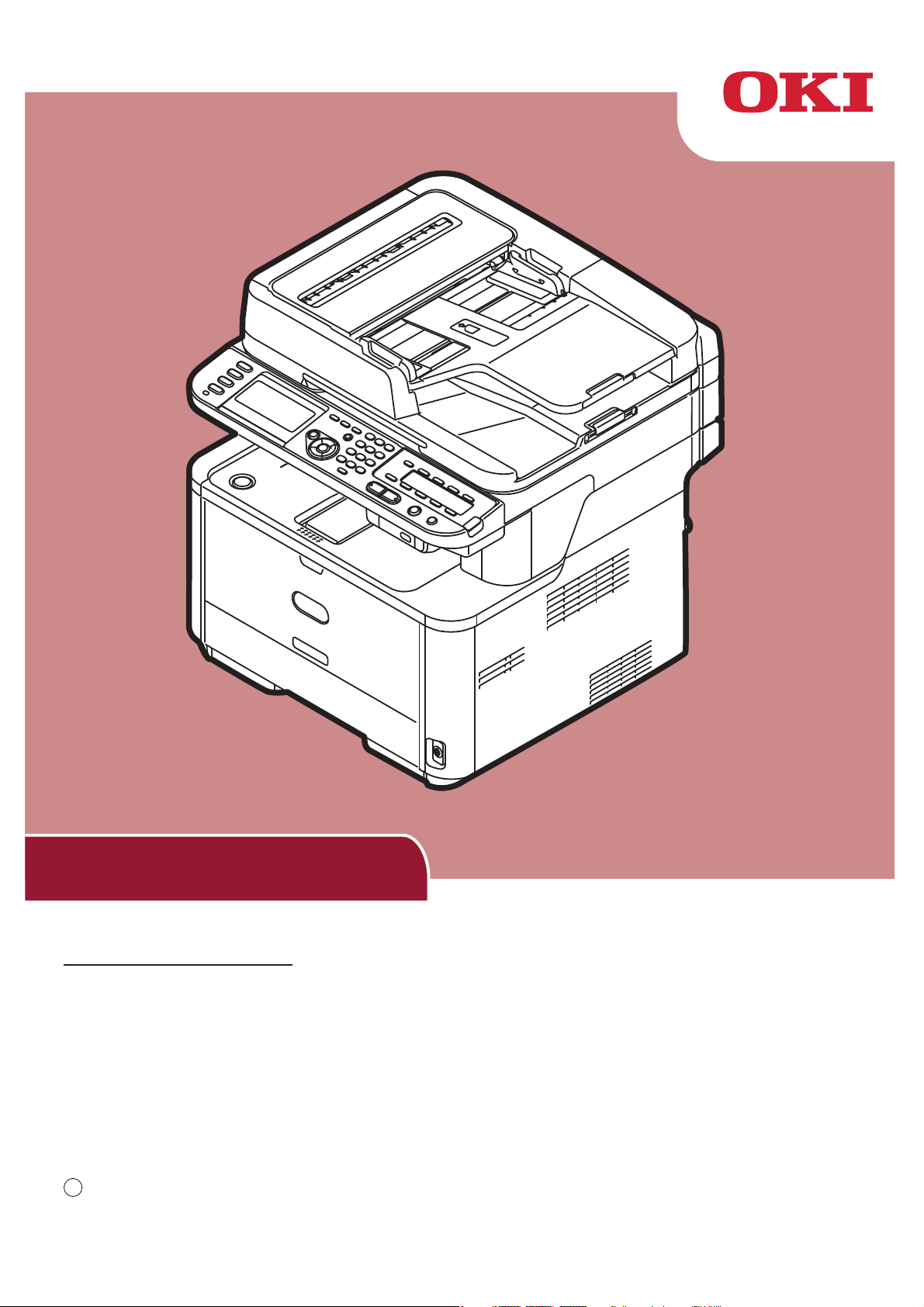
Forenklet
Brukerhåndbok
Denne veiledningen inneholder forsiktighetsregler for trygg bruk
av produktet.
Vennligst les denne veiledningen før du tar i bruk produktet.
Denne håndboken støtter følgende modeller:
MB441, MB451, MB451w, MB461, MB461+LP, MB471
MB471w, MB491, MB491+, MB491+LP, ES4161 MFP
ES4191 MFP, MPS4200mb, MPS4700mb
Page 2
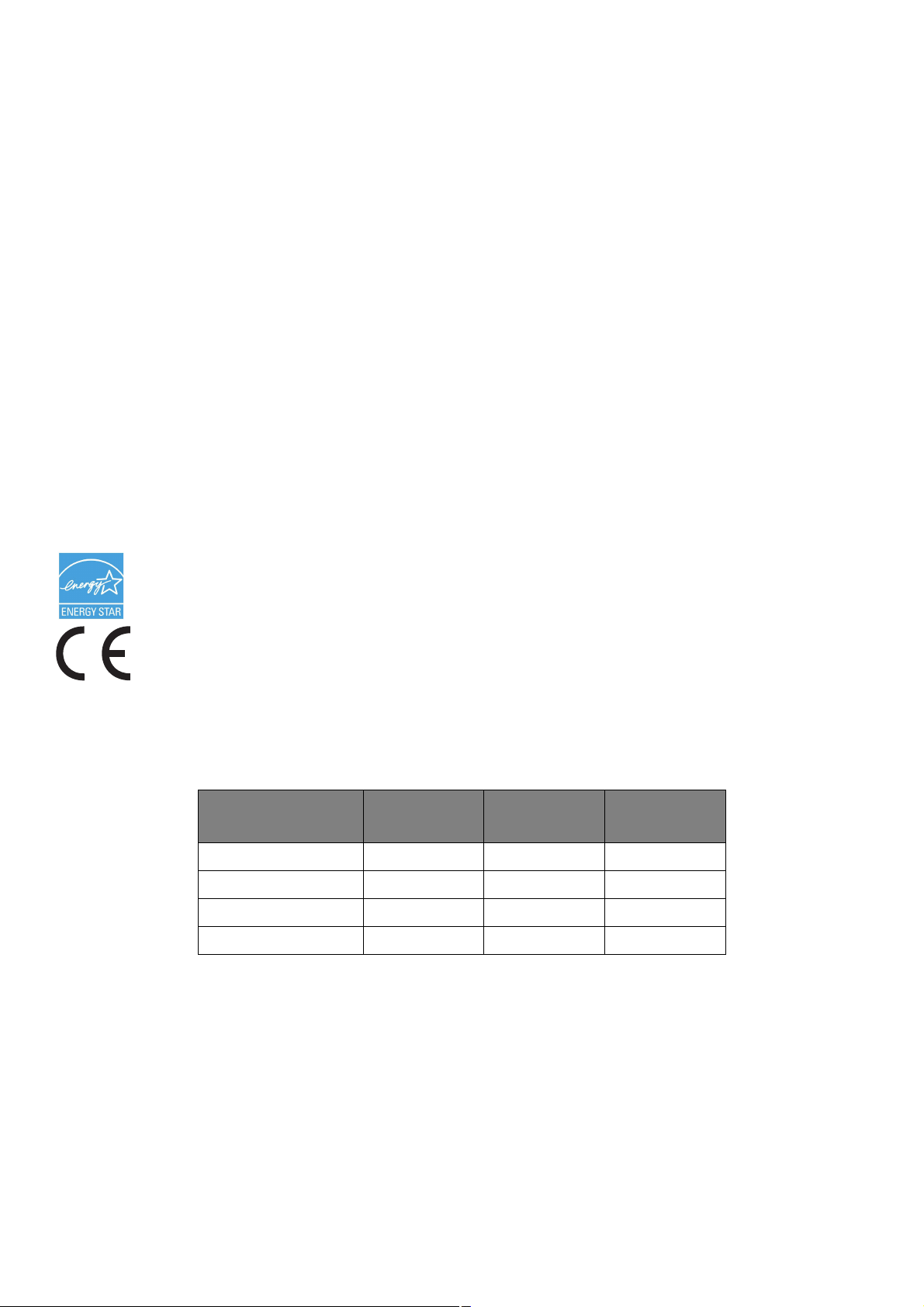
F
ORORD
All mulig innsats har blitt lagt i å sikre at informasjonen i dette dokumentet er komplett, presis, og
oppdatert. Produsenten tar ikke ansvar for resultatet av feil utenfor produsentens kontroll. Produsenten
kan heller ikke garantere at endringer i programvare og utstyr laget av andre produsenter og referert til
i denne håndboken, ikke vil påvirke gyldigheten av informasjonen i håndboken. Omtale av
programvareprodukter produsert av andre selskaper medfører ikke nødvendigvis anbefaling fra denne
produsenten.
Selv om all rimelig innsats har blitt lagt i å gjøre dette dokumentet så presist og hjelpsomt som mulig,
gir vi ingen garanti, eksplisitt eller implisitt, for presisjonen eller fullstendigheten i informasjonen i dette
dokumentet.
Alle rettigheter tilhører Oki Data Corporation. Uautorisert kopiering, overføring, oversetting eller
beslektede handlinger må ikke utføres. Skriftlig tillatelse fra Oki Data Corporation må innhentes før du
gjør noe av dette.
© 2011 Oki Data Corporation
OKI er et registrert varemerke under Oki Electric Industry Co., Ltd.
Energy Star er et varemerke under the United States Environmental Protection Agency.
Microsoft, Windows, Windows Server og Windows Vista er registrerte varemerker under Microsoft
Corporation.
Apple, Macintosh, Rosetta, Mac og Mac OS er registrerte varemerker under Apple Inc.
Andre produkt- og merkenavn er registrerte merkenavn eller varemerker under sine rettighetshavere.
Som deltaker i Energy Star-programmet har produsenten fastslått at dette produktet
tilfredsstiller Energy Star-retningslinjene for energieffektivitet.
Dette produktet er i samsvar med kravene i direktivene 2004/108/EC (EMC), 2006/95/EC
(LVD),1999/5/EC (R&TTE), 2009/125/EC (ErP) og 2011/65/EU(RoHS), endret hvor aktuelt i
tilnærmingen til lovene i medlemslandene i forhold til elektromagnetisk kompatibilitet,
lavspenning, radio og terminalutstyr, eco-design og begrensning av farlige stoffer i elektrisk
og elektronisk utstyr.
Følgende kabler ble brukt for å evaluere dette produktet i den hensikt å oppnå EMC-direktiv
2004/108/EC-samsvar, og konfigurasjoner som skiller seg fra denne kan påvirke dette samsvaret.
KABELTYPE LENGDE
(METER)
Strøm 1,8
USB 5,0
LAN 15,0
Telefo n 3,0
LEDER SKJERM
✘✘
✘✔
✘✘
✘✘
-2-
Page 3
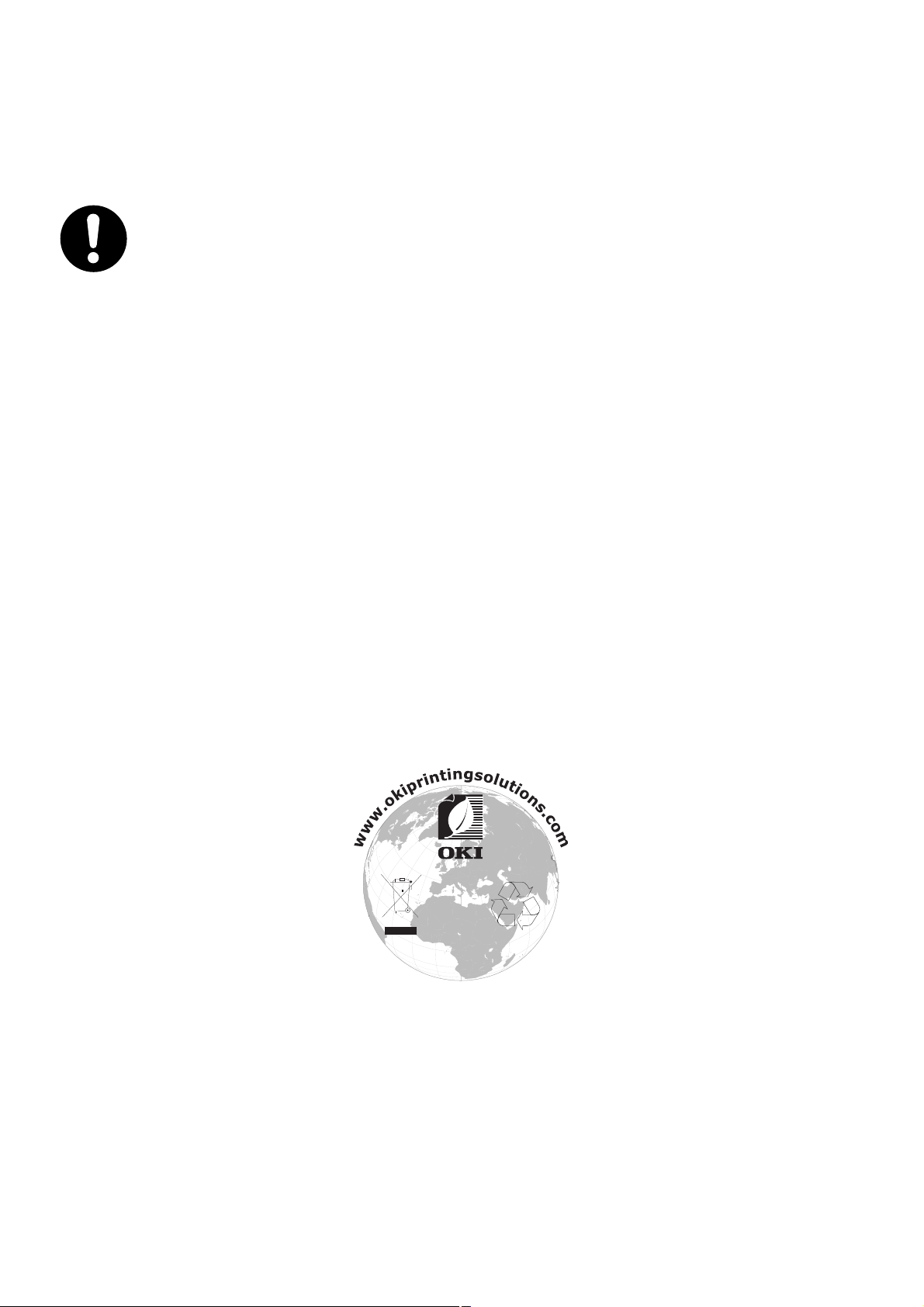
A
KUTT FØRSTEHJELP
Vær forsiktig med tonerpulveret:
Dersom det svelges, gi små mengder kaldt vann og søk medisinsk hjelp. IKKE prøv
å indusere oppkast.
Dersom pulveret inhaleres, flytt personen ut i frisk luft. Søk medisinsk hjelp.
Dersom tonerpulver havner i øynene, skyll med store mengder vann i minst
15 minutter, mens øyelokkene holdes åpne. Søk medisinsk hjelp.
Søl bør vaskes vekk med kaldt vann for å redusere risikoen for flekker på hud eller
klær.
P
RODUSENT
Oki Data Corporation,
4-11-22 Shibaura, Minato-ku,
Tokyo 108-8551,
Japan
For alle spørsmål om salg, brukerstøtte og generelle spørsmål, kontakt din lokale distributør.
I
MPORTØR TIL
OKI Europe Limited (handler under navnet OKI Printing Solutions)
EU/A
UTORISERT REPRESENTANT
Blays House
Wick Road
Egham
Surrey, TW20 0HJ
United Kingdom
For alle spørsmål om salg, brukerstøtte og generelle spørsmål, kontakt din lokale distributør.
M
ILJØ-INFORMASJON
-3-
Page 4

For din sikkerhet
ADVARSEL
Les brukerhåndboken (denne håndboken) for din egen sikkerhet, før du tar i bruk produktet.
Advarsler relatert til sikkerhet
Angir tilleggsinformasjon som, hvis den ignoreres eller ikke følges, kan medføre personlig
livstruende skader eller død.
FORSIKTIG
Angir tilleggsinformasjon som, hvis den ignoreres, kan medføre personskade.
Generelle advarsler
Ikke rør sikringshendelen
inne i maskinen. Dette kan
medføre elektrisk støt dersom
høy spenning inntreffer. I
tillegg kan tannhjulet rotere,
og føre til personskade.
Trekk strømledningen ut av
kontakten og kontakt
kundeservice-senteret
dersom en væske, slik som
vann, kommer inn i
maskinens indre.
Hvis dette ikke gjøres, kan
det føre til brann.
Koble fra strømledningen og
kontakt kundeservicesenteret dersom maskinen
mistes, eller dekselet er
skadet.
Hvis dette ikke gjøres, kan
det føre til elektrisk støt og/
eller brann, som kan medføre
personskader.
Ikke stikk noe inn i
ventilasjonsåpningene.
Dette kan føre til elektrisk
støt og/eller brann, som kan
medføre personskade.
Ikke kast tonerkassetter og
trommelenhet-kassetter i
ilden. Dette kan føre til
støveksplosjon, og medføre
forbrenninger.
ADVARSEL
Ikke bruk antennelig spray i
nærheten av maskinen. Dette
kan medføre brann, siden det
er et område med høy
temperatur inne i maskinen.
Trekk strømledningen ut av
kontakten og fjern
fremmedlegemer som
binderser dersom de faller inn
i maskinen.
Hvis dette ikke gjøres, kan
det føre til elektrisk støt og/
eller brann, som kan medføre
personskader.
Koble fra strømledningen med
jevne mellomrom for å
rengjøre lederne og roten av
strømkontakten.
Dersom strømpluggen er satt
i over lengre tid vil roten av
pluggen bli støvete, og
pluggen kan kortslutte, noe
som kan føre til brann.
Ikke sett kopper med væske,
slik som vann, på maskinen.
Dette kan føre til elektrisk
støt og/eller brann, som kan
medføre personskade.
Ikke bruk andre
strømledninger eller
jordingskabler enn de som er
angitt i brukerhåndboken.
Dette kan føre til brann.
Trekk strømledningen ut av
kontakten og kontakt
kundeservice-senteret
dersom dekselet er uvanlig
varmt, rykende, avgir
mistenkelig lukt eller lager en
rar lyd.
Hvis dette ikke gjøres, kan
det føre til brann.
Ikke bruk og/eller demonter
maskinen på noen annen
måte enn den som er anvist i
brukerhåndboken.
Dette kan føre til elektrisk
støt og/eller brann, som kan
medføre personskade.
Ikke bruk støvsuger til å
fjerne sølt toner.
Dersom du bruker støvsuger
til å fjerne tonersøl, kan det
ta fyr på grunn av gnister fra
den elektriske kontakten.
Toner som søles på gulvet bør
tørkes opp med en våt klut.
Ikke rør varmeelementet eller
andre deler når du åpner
dekselet på maskinen.
Dette kan føre til
forbrenninger.
Driften ved bruk av UPS
(avbruddsfrie strømkilde)
eller vendere garanteres ikke.
Ikke bruk avbruddsfri
strømkilder eller vendere.
Dette kan føre til brann.
-4-
Page 5
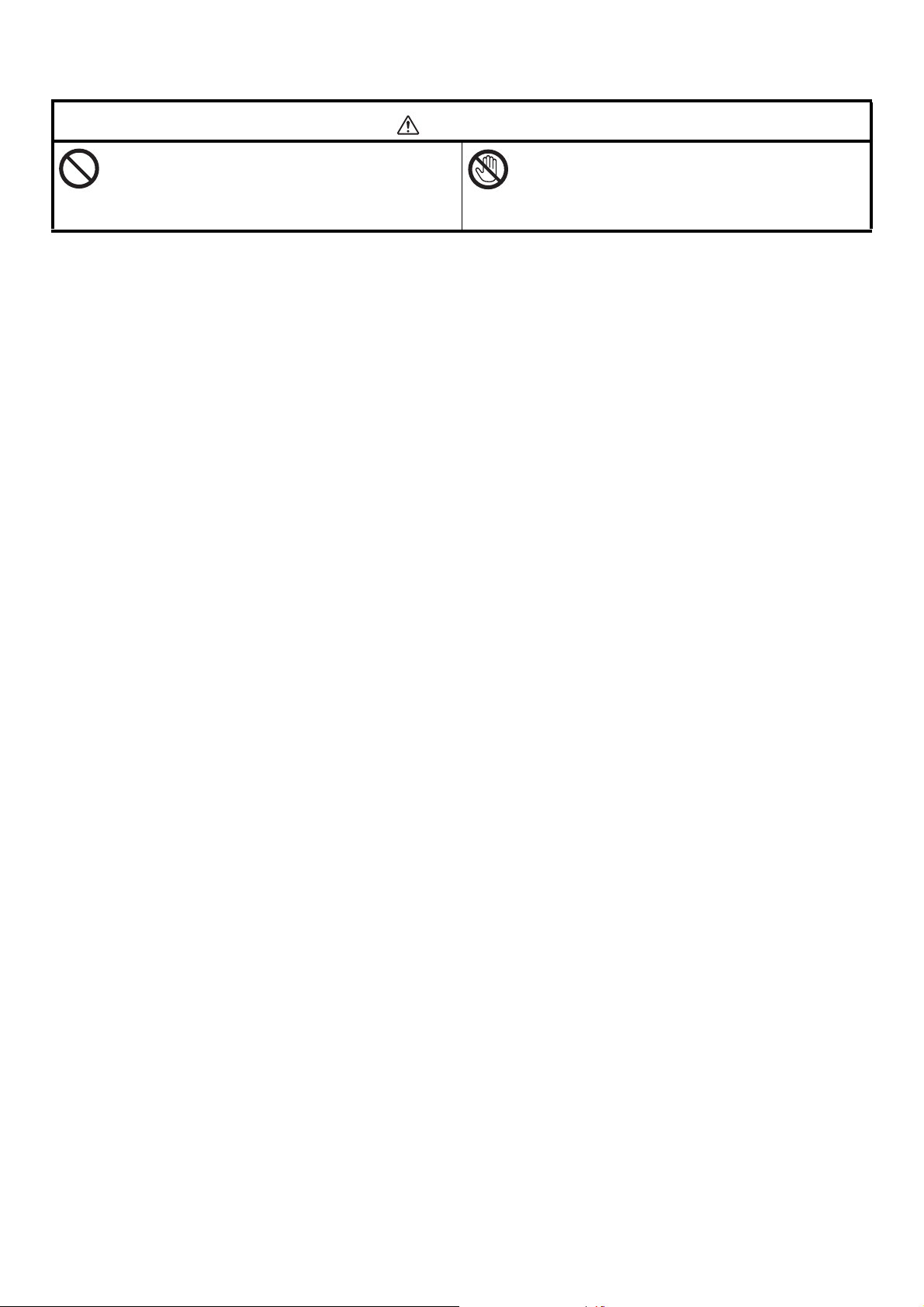
FORSIKTIG
Ikke kom nær papirutgangen når strømmen er
på, og utskrift pågår.
Dette kan medføre personskade.
Ikke rør en skadet LCD-skjerm.
Dersom væske (flytende krystall) som lekker fra
LCD (liquid crystal display)-skjermen kommer i
øynene eller munnen, skyll med store mengder
vann. Kontakt en lege om nødvendig.
Dette produktet inneholder programvare utviklet av Heimdal Project.
Copyright (c) 1995 - 2008 Kungliga Tekniska Högskolan
(Royal Institute of Technology, Stockholm, Sweden).
Alle rettigheter forbeholdt.
Videreformidling og bruk i kilde- og binærform, med eller uten modifisering, er tillatt forutsatt
at følgende betingelser er oppfylt:
1. Videreformidling av kildekode må beholde copyright-merket over, denne listen over
betingelser, og følgende ansvarsfraskrivelse.
2. Videreformidling i binær form må reprodusere copyright-merket over, denne listen over
betingelser og følgende ansvarsfraskrivelse i dokumentasjonen og/eller andre materialer
som medfølger distribusjonen.
3. Verken Instituttets navn eller navnene på dets bidragsytere kan brukes til å anbefale eller
promotere produkter avledet av denne programvaren uten spesifikk skriftlig tillatelse på
forhånd.
DENNE PROGRAMVAREN ER LEVERT AV INSTITUTTET OG BIDRAGSYTERNE "SOM DEN ER", OG
ENHVER GARANTI, DIREKTE ELLER INDIREKTE, INKLUDERT, MEN IKKE BEGRENSET TIL,
INDIREKTE GARANTIER FOR SALGBARHET OG EGNETHET TIL ET SPESIELT FORMÅL, AVVISES.
UNDER INGEN OMSTENDIGHET SKAL INSTITUTTET ELLER BIDRAGSYTERE HOLDES
ANSVARLIG FOR DIREKTE, INDIREKTE, TILFELDIGE, SPESIELLE, STRAFFEMESSIGE ELLER
FØLGESKADER (INKLUDERT, MEN IKKE BEGRENSET TIL ANSKAFFELSE AV
ERSTATNINGSVARER ELLER -TJENESTER; TAP AV BRUK, DATA ELLER PROFITT; ELLER
FORRETNINGSAVBRUDD), UANSETT ÅRSAK OG TEORETISK ERSTATNINGSANSVAR, ENTEN
UNDER KONTRAKT, OBJEKTIVT ERSTATNINGSANSVAR ELLER FORVOLDT SKADE (INKLUDERT
UAKTSOMHET ELLER ANNET) SOM OPPSTÅR PÅ NOEN MÅTE GJENNOM BRUKEN AV DENNE
PROGRAMVAREN, SELV OM DE SKULLE VÆRE UNDERRETTET OM MULIGHETEN FOR SLIK
SKADE.
-5-
Page 6
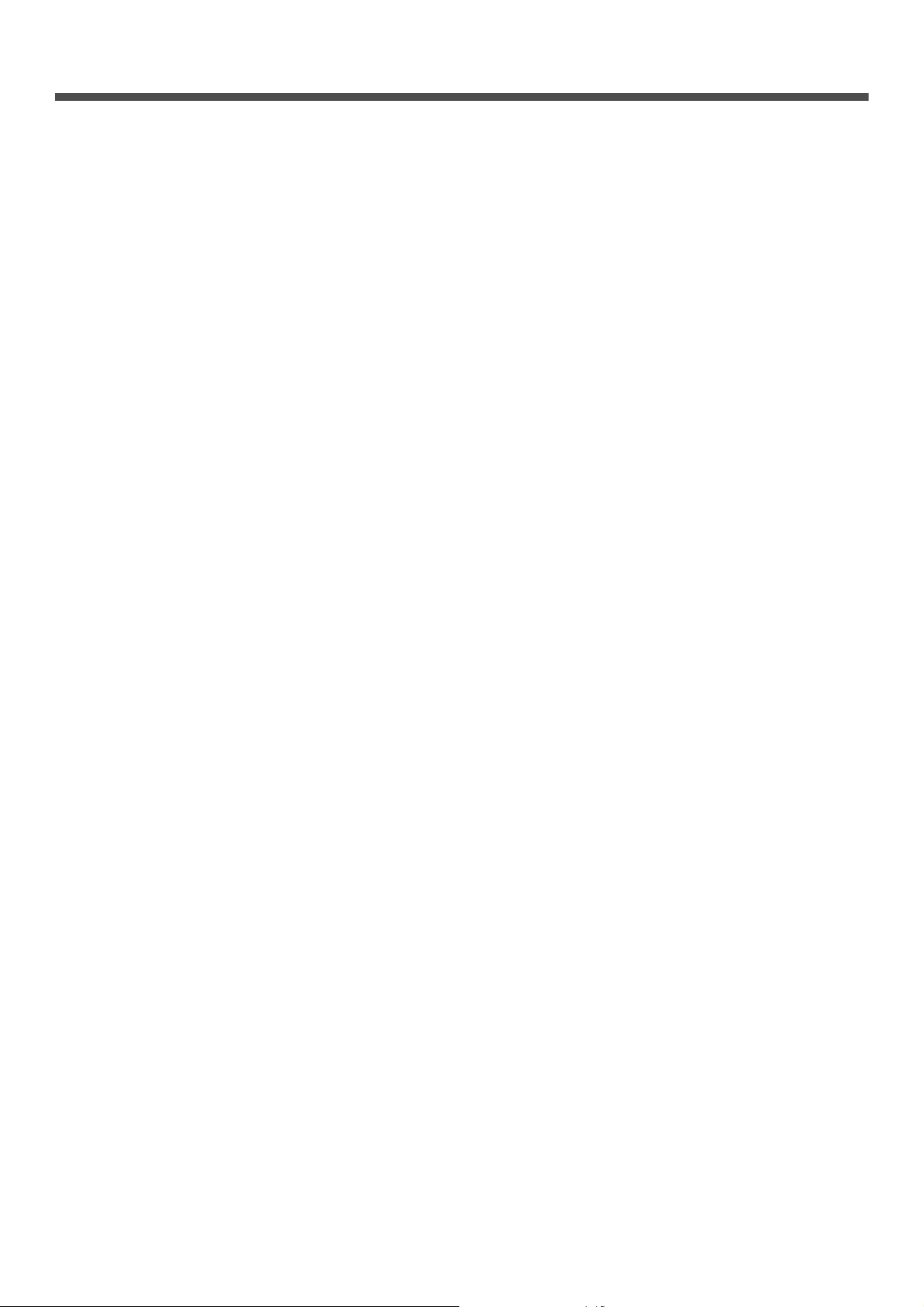
Innhold
Forord. . . . . . . . . . . . . . . . . . . . . . . . . . . . . . . . . . . . . . . . . . . . . . . . . . .2
Akutt førstehjelp . . . . . . . . . . . . . . . . . . . . . . . . . . . . . . . . . . . . . . . . . . .3
Produsent . . . . . . . . . . . . . . . . . . . . . . . . . . . . . . . . . . . . . . . . . . . . . . . .3
Importør til EU/Autorisert representant. . . . . . . . . . . . . . . . . . . . . . . . . . . .3
Miljø-informasjon . . . . . . . . . . . . . . . . . . . . . . . . . . . . . . . . . . . . . . . . . . .3
For din sikkerhet . . . . . . . . . . . . . . . . . . . . . . . . . . . . . . . . . . . . . . . . . . .4
Brukerhåndbokens sammensetning . . . . . . . . . . . . . . . . . . . . . . . . . . . . . 12
Om denne håndboken. . . . . . . . . . . . . . . . . . . . . . . . . . . . . . . . . . . . . . . 12
1 Oppsett . . . . . . . . . . . . . . . . . . . . . . . . . . . . . . . . . . . . . . . . 14
Oversikt over maskinen . . . . . . . . . . . . . . . . . . . . . . . . . . . . . . . . . . . . . 14
Pakkens innhold . . . . . . . . . . . . . . . . . . . . . . . . . . . . . . . . . . . . . . . . . . . . . . . . . . . 14
Tilgjengelig tilleggsutstyr . . . . . . . . . . . . . . . . . . . . . . . . . . . . . . . . . . . . . . . . . . . . . 15
Installasjonskrav . . . . . . . . . . . . . . . . . . . . . . . . . . . . . . . . . . . . . . . . . . . . . . . . . . . 15
Navn på komponenter . . . . . . . . . . . . . . . . . . . . . . . . . . . . . . . . . . . . . . . . . . . . . . . 16
Installere maskinen . . . . . . . . . . . . . . . . . . . . . . . . . . . . . . . . . . . . . . . . 18
Pakke ut maskinen din. . . . . . . . . . . . . . . . . . . . . . . . . . . . . . . . . . . . . . . . . . . . . . . 18
Slå maskinen på og av. . . . . . . . . . . . . . . . . . . . . . . . . . . . . . . . . . . . . . . . . . . . . . . 20
Installere tilleggsutstyr . . . . . . . . . . . . . . . . . . . . . . . . . . . . . . . . . . . . . . 23
Installere en ekstra skuffenhet (Kun MB461, MB461+LP, MB471, MB471w, MB491,
MB491+, MB491+LP, ES4161 MFP, ES4191 MFP, MPS4200mb, MPS4700mb). . . . . . . . . 23
Kontrollpanel . . . . . . . . . . . . . . . . . . . . . . . . . . . . . . . . . . . . . . . . . . . . . 26
Standard-skjermbilde . . . . . . . . . . . . . . . . . . . . . . . . . . . . . . . . . . . . . . . . . . . . . . . 27
Skrive inn tekst med kontrollpanelet . . . . . . . . . . . . . . . . . . . . . . . . . . . . . . . . . . . . . 28
Legge i papir og dokumenter . . . . . . . . . . . . . . . . . . . . . . . . . . . . . . . . . . 30
Papir . . . . . . . . . . . . . . . . . . . . . . . . . . . . . . . . . . . . . . . . . . . . . . . . . . . . . . . . . . . 30
Støttede papirtyper . . . . . . . . . . . . . . . . . . . . . . . . . . . . . . . . . . . . . . . . . . . . . . . . . . . . . . 30
Papiranbefalinger . . . . . . . . . . . . . . . . . . . . . . . . . . . . . . . . . . . . . . . . . . . . . . . . . . . . . . . . 31
Lagring av papir . . . . . . . . . . . . . . . . . . . . . . . . . . . . . . . . . . . . . . . . . . . . . . . . . . . . . . . . . 31
Legge i papir . . . . . . . . . . . . . . . . . . . . . . . . . . . . . . . . . . . . . . . . . . . . . . . . . . . . . . . . . . . 32
Papirutgang . . . . . . . . . . . . . . . . . . . . . . . . . . . . . . . . . . . . . . . . . . . . . . . . . . . . . . . . . . . . 36
Dokumenter . . . . . . . . . . . . . . . . . . . . . . . . . . . . . . . . . . . . . . . . . . . . . . . . . . . . . . 37
Dokumentkrav . . . . . . . . . . . . . . . . . . . . . . . . . . . . . . . . . . . . . . . . . . . . . . . . . . . . . . . . . . 37
Skannbart område . . . . . . . . . . . . . . . . . . . . . . . . . . . . . . . . . . . . . . . . . . . . . . . . . . . . . . . 37
Legge i dokumenter . . . . . . . . . . . . . . . . . . . . . . . . . . . . . . . . . . . . . . . . . . . . . . . . . . . . . . 38
-6-
Page 7
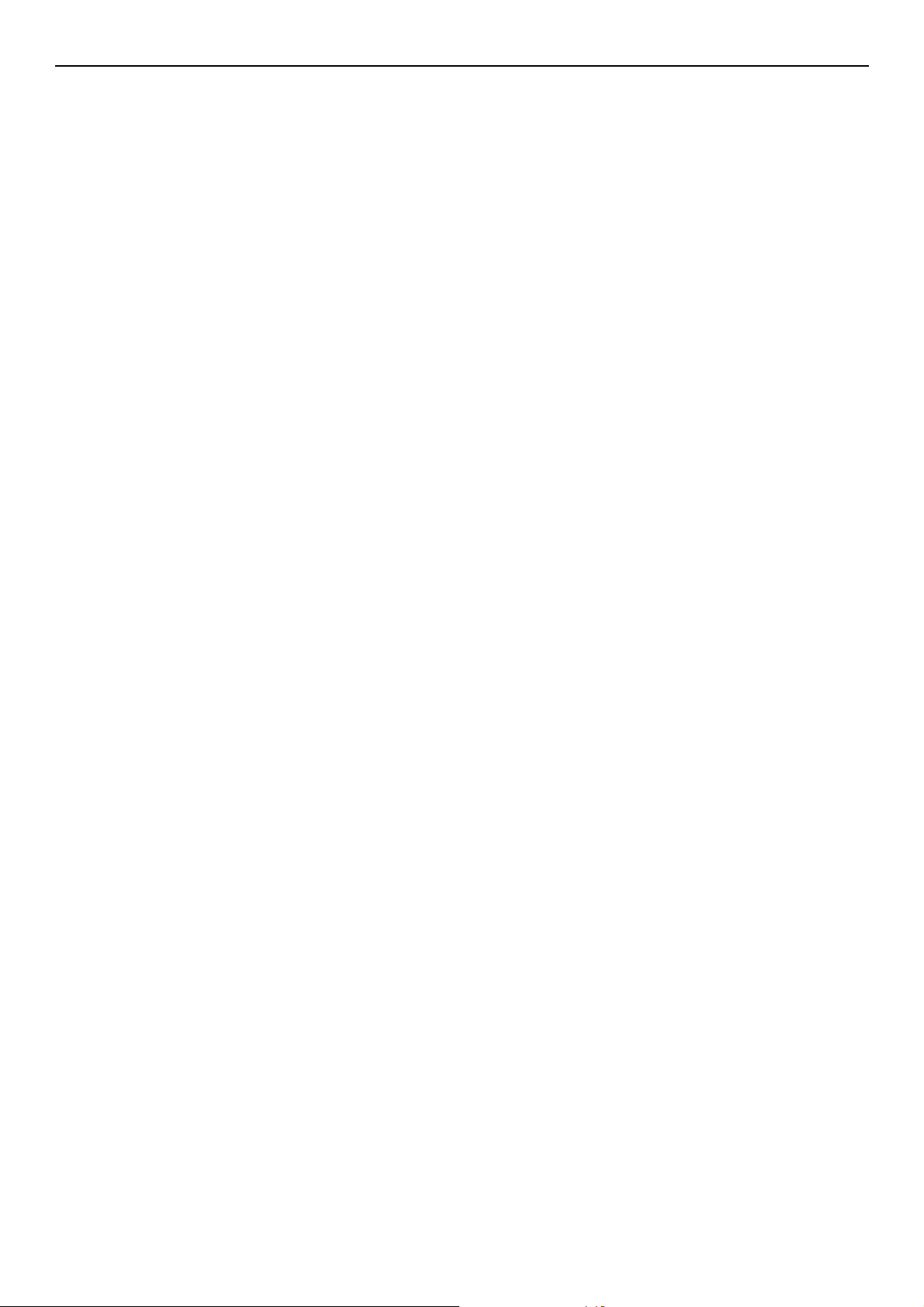
Innhold
Grunnleggende innstillinger for faksing (kun for MB451, MB451w, MB471,
MB471w, MB491, MB491+, MB491+LP, ES4191 MFP, MPS4200mb,
MPS4700mb) . . . . . . . . . . . . . . . . . . . . . . . . . . . . . . . . . . . . . . . . . . . . . 40
Innstilling for landskode. . . . . . . . . . . . . . . . . . . . . . . . . . . . . . . . . . . . . . . . . . . . . . 40
Koble til en telefonlinje . . . . . . . . . . . . . . . . . . . . . . . . . . . . . . . . . . . . . . . . . . . . . . 41
Andre emner . . . . . . . . . . . . . . . . . . . . . . . . . . . . . . . . . . . . . . . . . . . . . . . . . . . . . 42
Innstillinger for hver oppringningstype. . . . . . . . . . . . . . . . . . . . . . . . . . . . . . . . . . . . 43
Oppsett for dato/klokkeslett . . . . . . . . . . . . . . . . . . . . . . . . . . . . . . . . . . . . . . . . . . . 44
Angi avsenderinformasjon . . . . . . . . . . . . . . . . . . . . . . . . . . . . . . . . . . . . . . . . . . . . 44
PBX-tilkobling . . . . . . . . . . . . . . . . . . . . . . . . . . . . . . . . . . . . . . . . . . . . . . . . . . . . . 45
Innstilling for Super G3 . . . . . . . . . . . . . . . . . . . . . . . . . . . . . . . . . . . . . . . . . . . . . . 45
Angi mottaksmodus. . . . . . . . . . . . . . . . . . . . . . . . . . . . . . . . . . . . . . . . . . . . . . . . . 45
Koble til en datamaskin. . . . . . . . . . . . . . . . . . . . . . . . . . . . . . . . . . . . . . 47
Nettverkstilkobling . . . . . . . . . . . . . . . . . . . . . . . . . . . . . . . . . . . . . . . . . . . . . . . . . 48
USB-tilkobling. . . . . . . . . . . . . . . . . . . . . . . . . . . . . . . . . . . . . . . . . . . . . . . . . . . . . 62
Konfigurere nettverksinnstillingene. . . . . . . . . . . . . . . . . . . . . . . . . . . . . . 66
Sjekking av felles oppsettsinformasjon . . . . . . . . . . . . . . . . . . . . . . . . . . . . . . . . . . . 68
Sette opp Skanne til e-post og Internett-faks . . . . . . . . . . . . . . . . . . . . . . . . . . . . . . . 68
Sette opp Skanne til nettverks-PC . . . . . . . . . . . . . . . . . . . . . . . . . . . . . . . . . . . . . . . 70
Administrering av profiler . . . . . . . . . . . . . . . . . . . . . . . . . . . . . . . . . . . . . . . . . . . . . 79
Skrive ut konfigurering . . . . . . . . . . . . . . . . . . . . . . . . . . . . . . . . . . . . . . 80
Utskriftsprosedyre . . . . . . . . . . . . . . . . . . . . . . . . . . . . . . . . . . . . . . . . . . . . . . . . . . 80
2 Kopiering . . . . . . . . . . . . . . . . . . . . . . . . . . . . . . . . . . . . . . 81
Grunnleggende bruk. . . . . . . . . . . . . . . . . . . . . . . . . . . . . . . . . . . . . . . . 81
Starte en kopieringsjobb . . . . . . . . . . . . . . . . . . . . . . . . . . . . . . . . . . . . . . . . . . . . . 81
Avbryte en kopieringsjobb som er i gang . . . . . . . . . . . . . . . . . . . . . . . . . . . . . . . . . . 81
Konfigurere kopieringsinnstillinger . . . . . . . . . . . . . . . . . . . . . . . . . . . . . . 82
Endre Skannestørrelsen (Scan Size) . . . . . . . . . . . . . . . . . . . . . . . . . . . . . . . . . . . . . 82
Bytte papirskuff (Papirmating) . . . . . . . . . . . . . . . . . . . . . . . . . . . . . . . . . . . . . . . . . 82
Endre bildets utskriftsretning i et dokument (Retning) . . . . . . . . . . . . . . . . . . . . . . . . . 83
Lage forstørrede eller forminskede kopier (Zoom) . . . . . . . . . . . . . . . . . . . . . . . . . . . . 83
Aktivere kontinuerlig skanningsmodus (Kontinuerlig skanning) . . . . . . . . . . . . . . . . . . 84
Lage tosidige kopier (Dupleks-kopi). . . . . . . . . . . . . . . . . . . . . . . . . . . . . . . . . . . . . . 85
Justere kopimetning (Metning) . . . . . . . . . . . . . . . . . . . . . . . . . . . . . . . . . . . . . . . . . 85
Endring av Dokumenttype (Dokumenttype) . . . . . . . . . . . . . . . . . . . . . . . . . . . . . . . . 86
Justere Bakgrunnsfjerningen . . . . . . . . . . . . . . . . . . . . . . . . . . . . . . . . . . . . . . . . . . 86
Endre Skanningsoppløsningen. . . . . . . . . . . . . . . . . . . . . . . . . . . . . . . . . . . . . . . . . . 86
Tilbakestilling av kopieringsinnstillinger . . . . . . . . . . . . . . . . . . . . . . . . . . . . . . . . . . . 87
-7-
Page 8
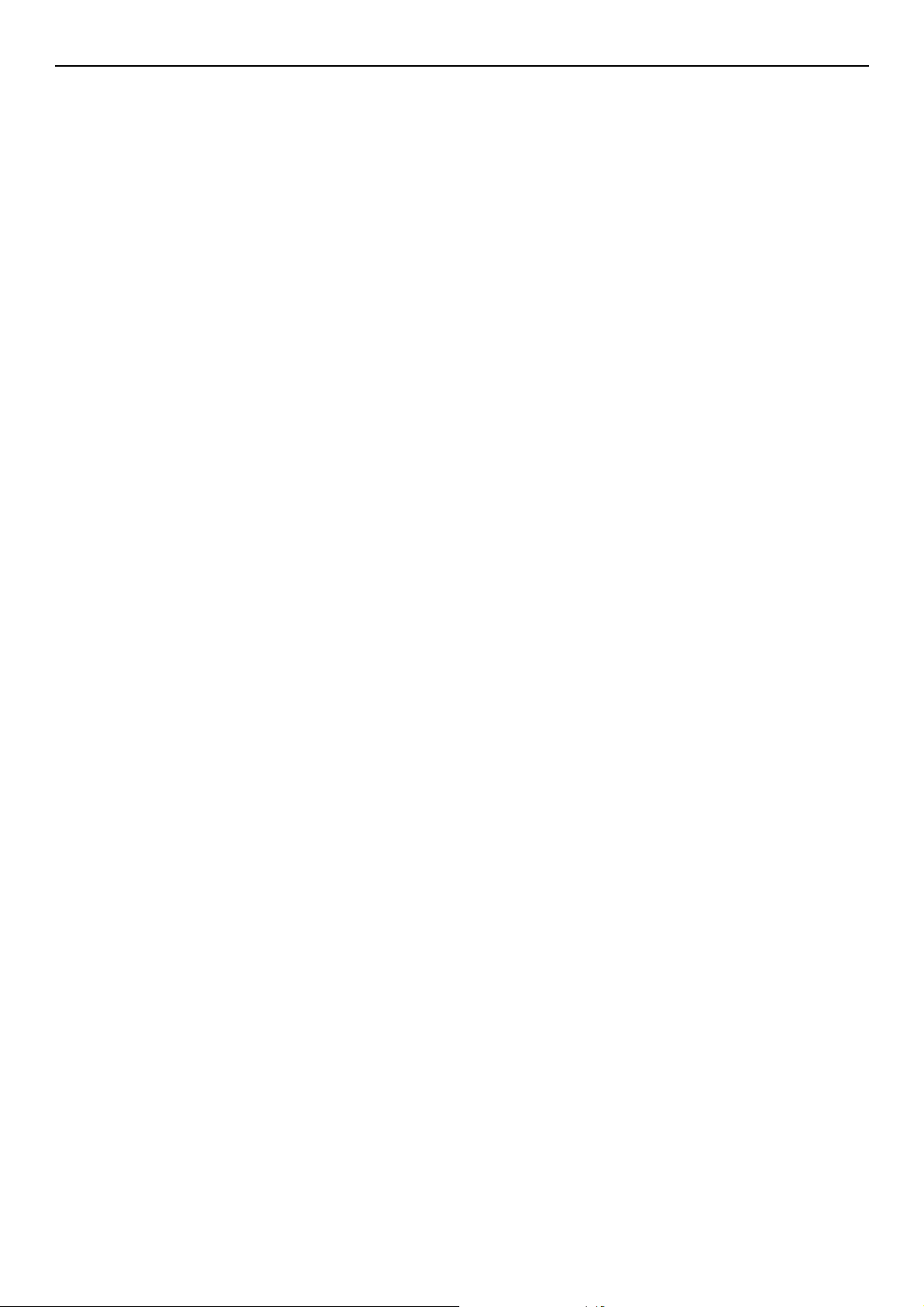
Innhold
3 Faksing (kun for MB451, MB451w, MB471, MB471w, MB491,
MB491+, MB491+LP, ES4191 MFP, MPS4200mb,
MPS4700mb) . . . . . . . . . . . . . . . . . . . . . . . . . . . . . . . . . . . 88
Grunnleggende prosedyre for faksing . . . . . . . . . . . . . . . . . . . . . . . . . . . . 88
Sende en faks . . . . . . . . . . . . . . . . . . . . . . . . . . . . . . . . . . . . . . . . . . . . . . . . . . . . . 88
Angi en mottaker . . . . . . . . . . . . . . . . . . . . . . . . . . . . . . . . . . . . . . . . . . . . . . . . . . 89
Slette angitte mottakere . . . . . . . . . . . . . . . . . . . . . . . . . . . . . . . . . . . . . . . . . . . . . 90
Konfigurere faks-innstillinger . . . . . . . . . . . . . . . . . . . . . . . . . . . . . . . . . . 91
Endre Skanningsstørrelse (Skanningsstørrelse). . . . . . . . . . . . . . . . . . . . . . . . . . . . . . 91
Endre oppløsning (Oppløsning) . . . . . . . . . . . . . . . . . . . . . . . . . . . . . . . . . . . . . . . . . 91
Justere metning (Metning) . . . . . . . . . . . . . . . . . . . . . . . . . . . . . . . . . . . . . . . . . . . . 91
Skrive ut avsendernavn . . . . . . . . . . . . . . . . . . . . . . . . . . . . . . . . . . . . . . . . . . . . . . 91
Sjekke og avbryte faks-overføringen . . . . . . . . . . . . . . . . . . . . . . . . . . . . 92
Avbryte faks-overføring . . . . . . . . . . . . . . . . . . . . . . . . . . . . . . . . . . . . . . . . . . . . . . 92
Avbryte en reservert jobb . . . . . . . . . . . . . . . . . . . . . . . . . . . . . . . . . . . . . . . . . . . . 92
Sjekke overførings- og mottakshistorikk . . . . . . . . . . . . . . . . . . . . . . . . . . . . . . . . . . 92
Maskinens atferd ved faks-mottak . . . . . . . . . . . . . . . . . . . . . . . . . . . . . . 93
Atferd ved mottak . . . . . . . . . . . . . . . . . . . . . . . . . . . . . . . . . . . . . . . . . . . . . . . . . . 93
Skrive ut mottatte fakser . . . . . . . . . . . . . . . . . . . . . . . . . . . . . . . . . . . . . . . . . . . . . 95
Telefonbok . . . . . . . . . . . . . . . . . . . . . . . . . . . . . . . . . . . . . . . . . . . . . . 96
Hurtigoppringing . . . . . . . . . . . . . . . . . . . . . . . . . . . . . . . . . . . . . . . . . . . . . . . . . . . 96
Registrering og redigering . . . . . . . . . . . . . . . . . . . . . . . . . . . . . . . . . . . . . . . . . . . . . . . . . . 96
Registrere fra historikk . . . . . . . . . . . . . . . . . . . . . . . . . . . . . . . . . . . . . . . . . . . . . . . . . . . . 96
Sletting . . . . . . . . . . . . . . . . . . . . . . . . . . . . . . . . . . . . . . . . . . . . . . . . . . . . . . . . . . . . . . . 97
Gruppeoppringing (Gruppenummer) . . . . . . . . . . . . . . . . . . . . . . . . . . . . . . . . . . . . . 97
Registrering og redigering . . . . . . . . . . . . . . . . . . . . . . . . . . . . . . . . . . . . . . . . . . . . . . . . . . 97
Sletting . . . . . . . . . . . . . . . . . . . . . . . . . . . . . . . . . . . . . . . . . . . . . . . . . . . . . . . . . . . . . . . 98
Ett-trykkstastefelt . . . . . . . . . . . . . . . . . . . . . . . . . . . . . . . . . . . . . . . . . . . . . . . . . . 98
Registrer alle telefonnumre . . . . . . . . . . . . . . . . . . . . . . . . . . . . . . . . . . . . . . . . . . . 98
Registrere maskinen . . . . . . . . . . . . . . . . . . . . . . . . . . . . . . . . . . . . . . . . . . . . . . . . . . . . . . 98
Grunnleggende prosedyre for Skanne til faks-server. . . . . . . . . . . . . . . . . . 99
Overføre data til faks-server . . . . . . . . . . . . . . . . . . . . . . . . . . . . . . . . . . . . . . . . . . . 99
Angi mottakeren . . . . . . . . . . . . . . . . . . . . . . . . . . . . . . . . . . . . . . . . . . . . . . . . . . . 99
Slette den angitte mottakeren . . . . . . . . . . . . . . . . . . . . . . . . . . . . . . . . . . . . . . . . .100
Stoppe faks-overføringen . . . . . . . . . . . . . . . . . . . . . . . . . . . . . . . . . . . . . . . . . . . . .100
Grunnleggende prosedyre for internett-faksing . . . . . . . . . . . . . . . . . . . . 101
Sende en internettfaks. . . . . . . . . . . . . . . . . . . . . . . . . . . . . . . . . . . . . . . . . . . . . . .101
Angi en mottaker . . . . . . . . . . . . . . . . . . . . . . . . . . . . . . . . . . . . . . . . . . . . . . . . . .102
Sjekking, sletting og endring av mottakere . . . . . . . . . . . . . . . . . . . . . . . . . . . . . . . .103
Avbryte overføringer . . . . . . . . . . . . . . . . . . . . . . . . . . . . . . . . . . . . . . . . . . . . . . . .104
Motta internett-fakser . . . . . . . . . . . . . . . . . . . . . . . . . . . . . . . . . . . . . . . . . . . . . . .104
-8-
Page 9
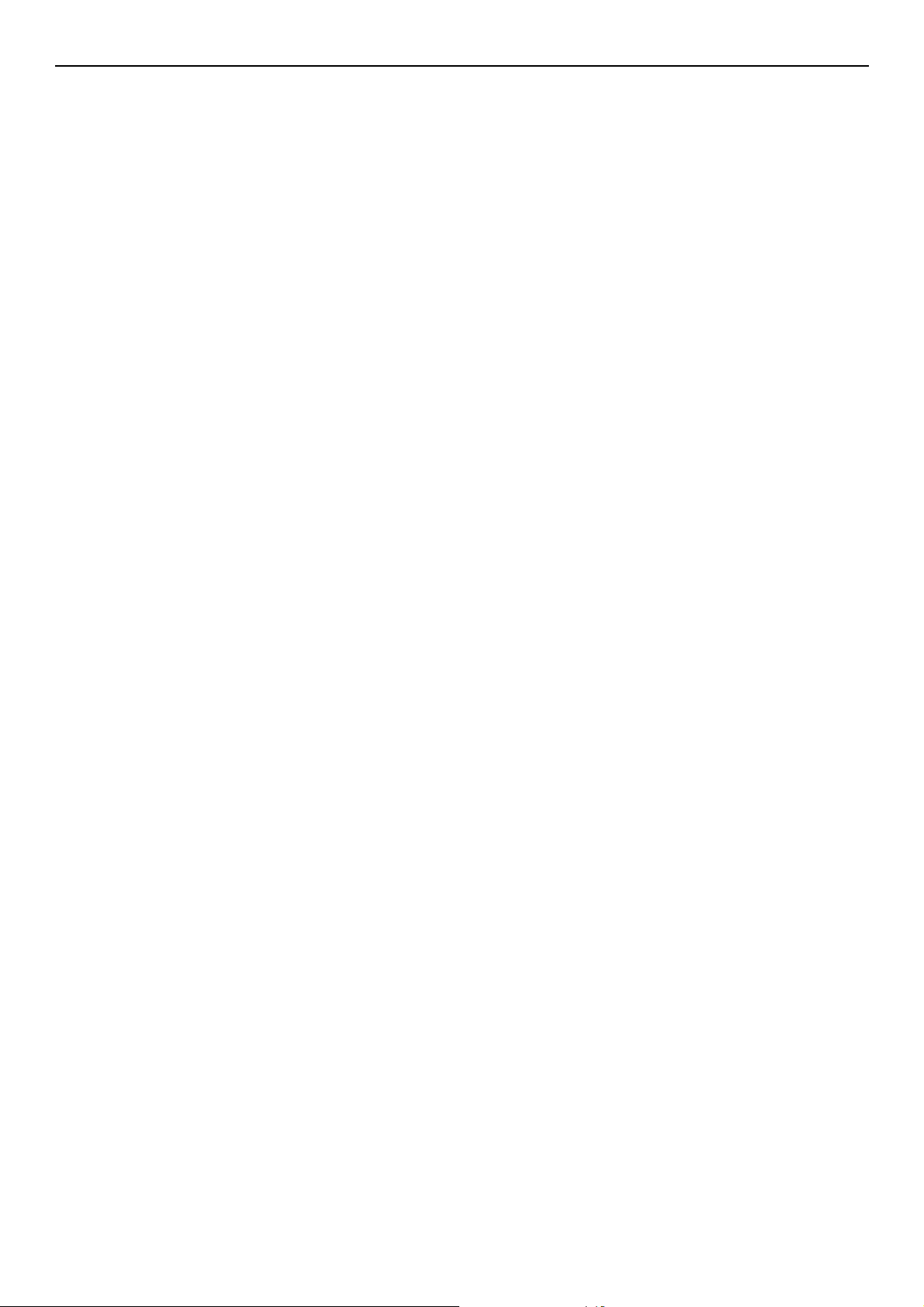
Innhold
4 Skanne . . . . . . . . . . . . . . . . . . . . . . . . . . . . . . . . . . . . . . . 105
Installere skanner-drivere (TWAIN/WIA/ICA-driver) . . . . . . . . . . . . . . . . . 105
Installasjonsprosedyre . . . . . . . . . . . . . . . . . . . . . . . . . . . . . . . . . . . . . . . . . . . . . . .105
For Windows . . . . . . . . . . . . . . . . . . . . . . . . . . . . . . . . . . . . . . . . . . . . . . . . . . . . . . . . . . 105
For Mac OS X . . . . . . . . . . . . . . . . . . . . . . . . . . . . . . . . . . . . . . . . . . . . . . . . . . . . . . . . . . 106
Bruke ActKey-programvare . . . . . . . . . . . . . . . . . . . . . . . . . . . . . . . . . . . . . . . . . . .108
Installere programvaren . . . . . . . . . . . . . . . . . . . . . . . . . . . . . . . . . . . . . . . . . . . . . . . . . . 108
Starte programvaren . . . . . . . . . . . . . . . . . . . . . . . . . . . . . . . . . . . . . . . . . . . . . . . . . . . . 108
Oppsett for å bruke WSD-skanning . . . . . . . . . . . . . . . . . . . . . . . . . . . . 109
Installasjonsprosedyre . . . . . . . . . . . . . . . . . . . . . . . . . . . . . . . . . . . . . . . . . . . . . . .109
Skannemetoder . . . . . . . . . . . . . . . . . . . . . . . . . . . . . . . . . . . . . . . . . . 110
Skanne til e-post. . . . . . . . . . . . . . . . . . . . . . . . . . . . . . . . . . . . . . . . . . . . . . . . . . .110
Skanne til nettverks-PC . . . . . . . . . . . . . . . . . . . . . . . . . . . . . . . . . . . . . . . . . . . . . .112
Skanne til USB-minne . . . . . . . . . . . . . . . . . . . . . . . . . . . . . . . . . . . . . . . . . . . . . . .112
Skanne til lokal PC . . . . . . . . . . . . . . . . . . . . . . . . . . . . . . . . . . . . . . . . . . . . . . . . .113
Skanne til ekstern PC. . . . . . . . . . . . . . . . . . . . . . . . . . . . . . . . . . . . . . . . . . . . . . . .114
Avbryte gjeldende skannejobb . . . . . . . . . . . . . . . . . . . . . . . . . . . . . . . . . . . . . . . . .119
Registrere adressebok . . . . . . . . . . . . . . . . . . . . . . . . . . . . . . . . . . . . . 120
Adressebok. . . . . . . . . . . . . . . . . . . . . . . . . . . . . . . . . . . . . . . . . . . . . . . . . . . . . . .120
Gruppeliste. . . . . . . . . . . . . . . . . . . . . . . . . . . . . . . . . . . . . . . . . . . . . . . . . . . . . . .121
Registrere alle e-postadresser. . . . . . . . . . . . . . . . . . . . . . . . . . . . . . . . . . . . . . . . . .121
Registrering av maskinen . . . . . . . . . . . . . . . . . . . . . . . . . . . . . . . . . . . . . . . . . . . . . . . . . 121
Importere adresser fra en fil . . . . . . . . . . . . . . . . . . . . . . . . . . . . . . . . . . . . . . . . . . . . . . . 122
Registrere mottakere for nettverksskanning . . . . . . . . . . . . . . . . . . . . . . 123
5 Bruke som skriver . . . . . . . . . . . . . . . . . . . . . . . . . . . . . . 124
Utskrift fra en datamaskin. . . . . . . . . . . . . . . . . . . . . . . . . . . . . . . . . . . 124
Utskrift . . . . . . . . . . . . . . . . . . . . . . . . . . . . . . . . . . . . . . . . . . . . . . . . . . . . . . . . .124
Stoppe en utskriftsjobb . . . . . . . . . . . . . . . . . . . . . . . . . . . . . . . . . . . . . . . . . . . . . .126
Utskrift fra USB-minne . . . . . . . . . . . . . . . . . . . . . . . . . . . . . . . . . . . . . 128
Starte en utskriftsjobb . . . . . . . . . . . . . . . . . . . . . . . . . . . . . . . . . . . . . . . . . . . . . . .128
Konfigurere utskriftsinnstillinger . . . . . . . . . . . . . . . . . . . . . . . . . . . . . . . . . . . . . . . .129
Stoppe en utskriftsjobb . . . . . . . . . . . . . . . . . . . . . . . . . . . . . . . . . . . . . . . . . . . . . .130
6 Brukerautentisering og Tilgangskontroll . . . . . . . . . . . . . 131
Om Brukerautentisering og Tilgangskontroll . . . . . . . . . . . . . . . . . . . . . . 131
Autentisering med PIN . . . . . . . . . . . . . . . . . . . . . . . . . . . . . . . . . . . . . 132
Registrere en PIN . . . . . . . . . . . . . . . . . . . . . . . . . . . . . . . . . . . . . . . . . . . . . . . . . .132
Aktivere tilgangskontroll . . . . . . . . . . . . . . . . . . . . . . . . . . . . . . . . . . . . . . . . . . . . .132
Bruk når PIN-autentisering er aktivert . . . . . . . . . . . . . . . . . . . . . . . . . . . . . . . . . . . .132
-9-
Page 10

Innhold
Autentisering med brukernavn og passord . . . . . . . . . . . . . . . . . . . . . . . 135
Registrere brukernavn og passord. . . . . . . . . . . . . . . . . . . . . . . . . . . . . . . . . . . . . . .135
Aktivere tilgangskontroll . . . . . . . . . . . . . . . . . . . . . . . . . . . . . . . . . . . . . . . . . . . . .135
Operasjon når brukernavn, - og passordautentisering er aktivert . . . . . . . . . . . . . . . . .135
7 Feilsøking . . . . . . . . . . . . . . . . . . . . . . . . . . . . . . . . . . . . . 138
Papirstopp . . . . . . . . . . . . . . . . . . . . . . . . . . . . . . . . . . . . . . . . . . . . . . 138
Kontrollere feilmeldinger . . . . . . . . . . . . . . . . . . . . . . . . . . . . . . . . . . . . . . . . . . . . .138
Fjerne papirstopp . . . . . . . . . . . . . . . . . . . . . . . . . . . . . . . . . . . . . . . . . . . . . . . . . .138
Feilmeldinger . . . . . . . . . . . . . . . . . . . . . . . . . . . . . . . . . . . . . . . . . . . . 145
Feilmeldinger som vises på skjermen. . . . . . . . . . . . . . . . . . . . . . . . . . . . . . . . . . . . .145
Kontrollere maskinstatus fra <STATUS (STATUS)>-tasten . . . . . . . . . . . . . . . . . . . . . .156
Andre problemer . . . . . . . . . . . . . . . . . . . . . . . . . . . . . . . . . . . . . . . . . 157
Kan ikke skrive ut fra en datamaskin . . . . . . . . . . . . . . . . . . . . . . . . . . . . . . . . . . . . .157
Kan ikke lykkes med å installere skriverdriver . . . . . . . . . . . . . . . . . . . . . . . . . . . . . .159
Begrensninger for hvert operativsystem. . . . . . . . . . . . . . . . . . . . . . . . . . . . . . . . . . .161
Problemer med kopiering . . . . . . . . . . . . . . . . . . . . . . . . . . . . . . . . . . . . . . . . . . . . .164
Problemer med faksing . . . . . . . . . . . . . . . . . . . . . . . . . . . . . . . . . . . . . . . . . . . . . .166
Problemer med skanning . . . . . . . . . . . . . . . . . . . . . . . . . . . . . . . . . . . . . . . . . . . . .168
Problemer med bildekvaliteten . . . . . . . . . . . . . . . . . . . . . . . . . . . . . . . . . . . . . . . . .169
Problemer med mating. . . . . . . . . . . . . . . . . . . . . . . . . . . . . . . . . . . . . . . . . . . . . . .171
Maskinproblemer. . . . . . . . . . . . . . . . . . . . . . . . . . . . . . . . . . . . . . . . . . . . . . . . . . .173
Når det er strømbrudd . . . . . . . . . . . . . . . . . . . . . . . . . . . . . . . . . . . . . . . . . . . . . . .176
8 Vedlikehold. . . . . . . . . . . . . . . . . . . . . . . . . . . . . . . . . . . . 177
Erstatte forbruksmateriell . . . . . . . . . . . . . . . . . . . . . . . . . . . . . . . . . . . 177
Skifte ut tonerkassetter . . . . . . . . . . . . . . . . . . . . . . . . . . . . . . . . . . . . . . . . . . . . . .178
Skifte ut trommelenheten (kun MB461, MB461+LP, MB471, MB471w, MB491, MB491+,
MB491+LP, ES4161 MFP, ES4191 MFP, MPS4200mb, MPS4700mb) . . . . . . . . . . . . . . .179
Skifte ut trommelenheten (kun MB441, MB451, MB451w) . . . . . . . . . . . . . . . . . . . . . .180
Rengjøre maskinen. . . . . . . . . . . . . . . . . . . . . . . . . . . . . . . . . . . . . . . . 182
Rengjøre overflaten av maskinen . . . . . . . . . . . . . . . . . . . . . . . . . . . . . . . . . . . . . . .182
Rengjøre dokumentglasset . . . . . . . . . . . . . . . . . . . . . . . . . . . . . . . . . . . . . . . . . . . .182
Rengjøre dokumentmateruller i ADF-en . . . . . . . . . . . . . . . . . . . . . . . . . . . . . . . . . . .182
Rengjøre papirmateruller . . . . . . . . . . . . . . . . . . . . . . . . . . . . . . . . . . . . . . . . . . . . .183
Rengjøre LED-hoder . . . . . . . . . . . . . . . . . . . . . . . . . . . . . . . . . . . . . . . . . . . . . . . .184
Flytte maskinen din . . . . . . . . . . . . . . . . . . . . . . . . . . . . . . . . . . . . . . . 185
-10-
Page 11
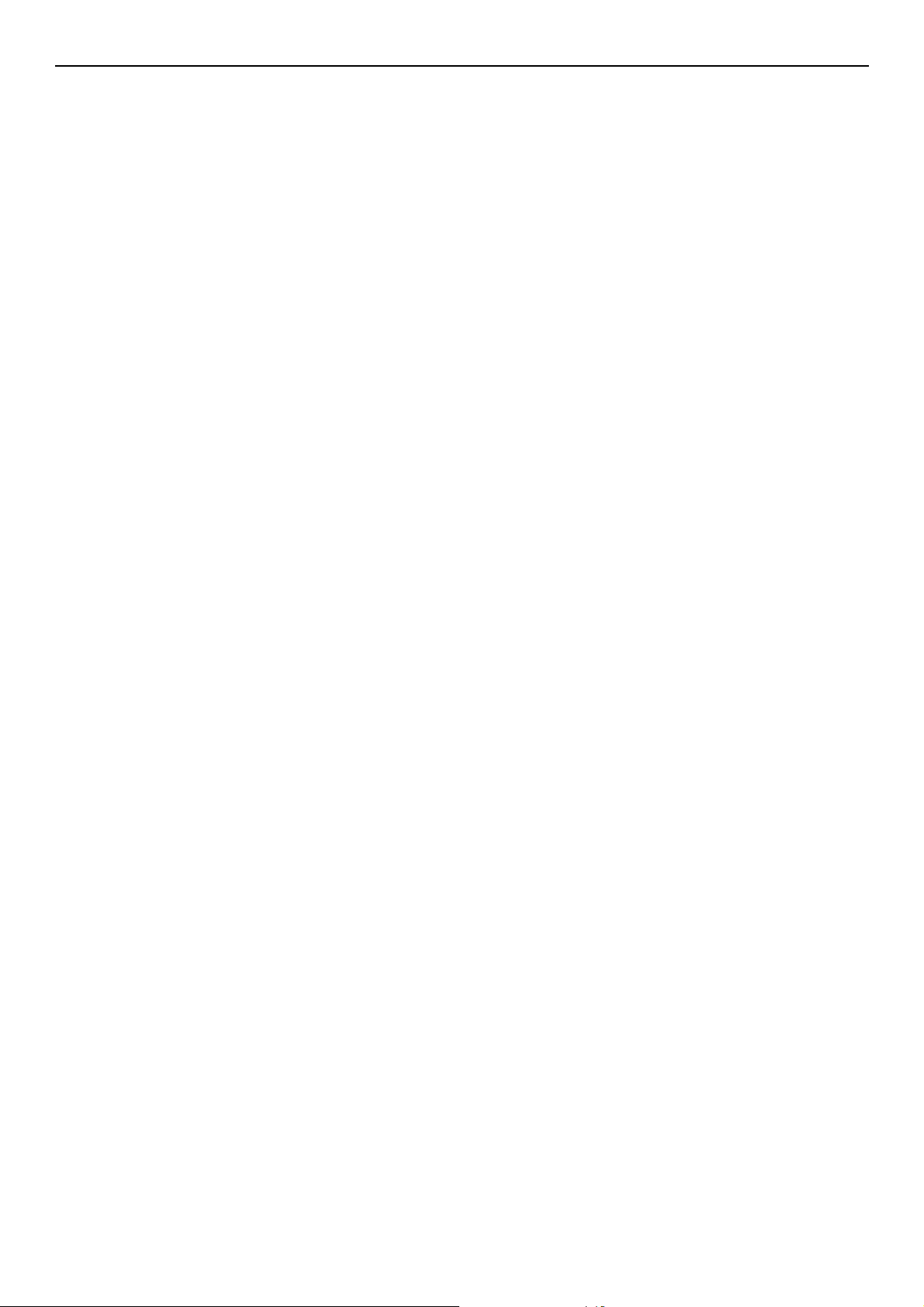
Innhold
9 Vedlegg. . . . . . . . . . . . . . . . . . . . . . . . . . . . . . . . . . . . . . . 187
Spesifikasjoner (MB461/MB461+LP/MB471/MB471w/MB491/MB491+/
MB491+LP/ES4161 MFP/ES4191 MFP/MPS4200mb/MPS4700mb) . . . . . . . 187
Spesifikasjoner (MB441/MB451/MB451w) . . . . . . . . . . . . . . . . . . . . . . . . 196
Grunnleggende steg i Windows . . . . . . . . . . . . . . . . . . . . . . . . . . . . . . . 205
Indeks . . . . . . . . . . . . . . . . . . . . . . . . . . . . . . . . . . . . . . . . . . 206
Oki kontaktdetaljer . . . . . . . . . . . . . . . . . . . . . . . . . . . . . . . . 209
-11-
Page 12
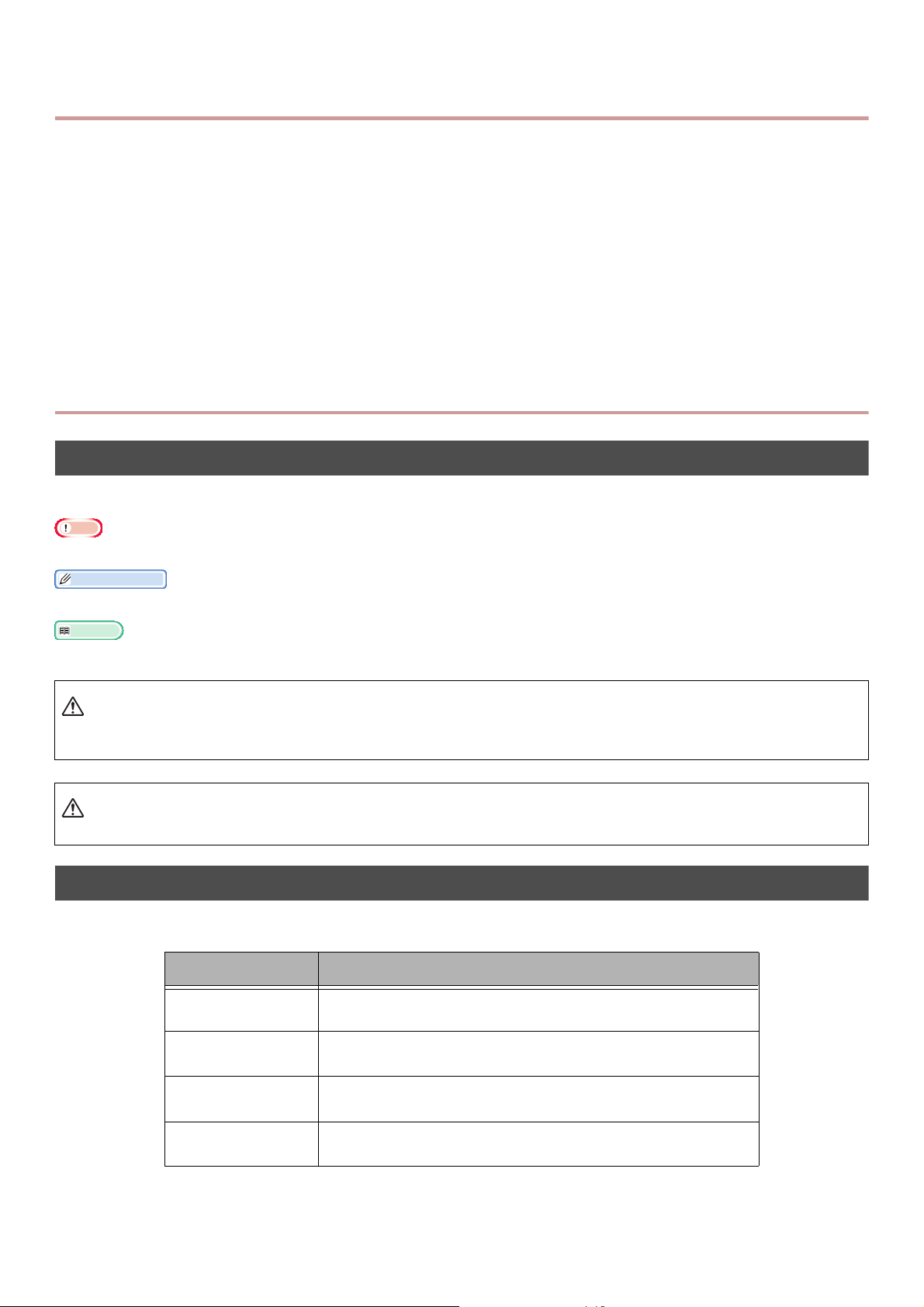
Brukerhåndbokens sammensetning
Merk
Tilleggsinformasjon
Referanse
ADVARSEL
FORSIKTIG
Følgende brukerhåndbok følger med dette produktet.
Hurtig oppstartsveiledning
Hurtig oppstartsveiledningen beskriver førstegangsoppsett for bruk av hver enkelt funksjon.
Grunnleggende bruk av hver funksjon er også beskrevet.
Brukerhåndbok (Forenklet) ---- Dette dokumentet
Den grunnleggende bruken er beskrevet, for å kunne forstå maskinen. Beskrivelse av
førstegangsoppsett, feilhåndtering og vedlikeholdsprosedyrer er også beskrevet.
Brukerhåndbok (Avansert)
Den avanserte håndboken beskriver avansert bruk av hver funksjon. Også informasjon om
innstillinger for verktøy og nettverk er beskrevet.
Om denne håndboken
Begreper i dette dokumentet
Følgende begreper er brukt i denne håndboken:
Indikerer viktig informasjon om bruk. Sørg for å lese disse.
Indikerer viktig informasjon om bruk. Sørg for å lese disse.
Antyder hvor du skal lete når du vil ha mer detaljert eller relatert informasjon.
Angir tilleggsinformasjon som, hvis de ignoreres eller ikke følges, kan resultere i livstruende personskader eller
død.
Angir tilleggsinformasjon som, dersom de ignoreres, kan resultere i personskade.
Symboler i dette dokumentet
Følgende symboler er brukt i denne håndboken:
Symboler Beskrivelse
[ ] Angir menynavn på visningsskjermen.
Angir meny-, vindu- og dialognavn på datamaskinen.
" " Angir filnavn på datamaskinen.
Angir referansetitler.
< >-tasten Angir en hardware-tast på kontrollpanelet, eller en tast på
tastaturet på datamaskinen.
> Angir hvordan du kommer til ønsket meny på maskinen eller
datamaskinen.
-12-
Page 13
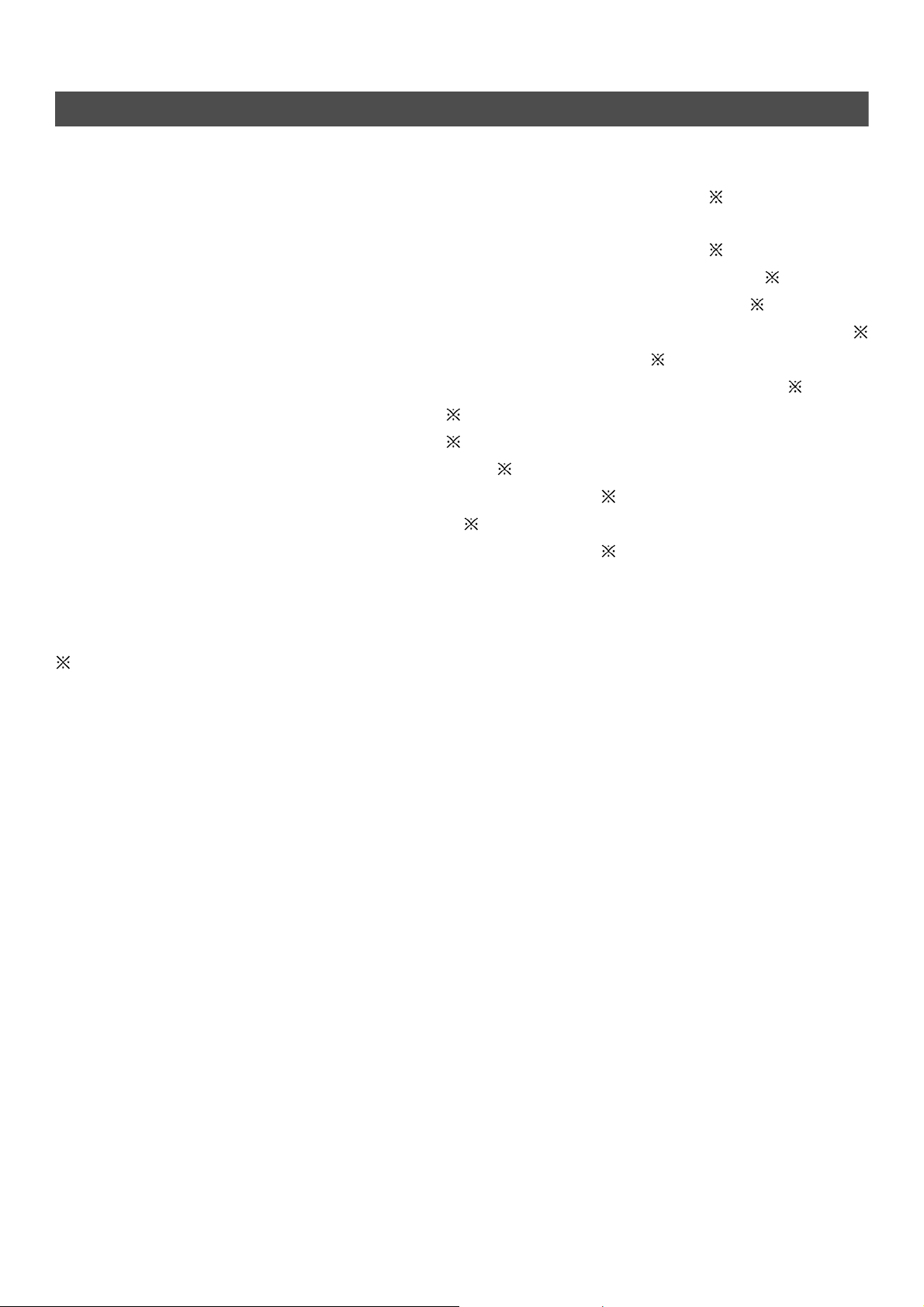
Tegnforklaring brukt i denne håndboken
I dette dokumentet kan det ha blitt skrevet som følgende.
PostScript3-emulering PSE, POSTSCRIPT3-emulering, POSTSCRIPT3-EMULERING
Microsoft® Windows® 8 operativsystem i 64-biters utgave Windows 8 (64-biters versjon)
®
Microsoft
Microsoft® Windows® 7 operativsystem i 64-biters utgave Windows 7 (64-biters versjon)
Microsoft® Windows Vista® operativsystem i 64-biters utgave Windows Vista (64-biters versjon)
Microsoft
Microsoft® Windows Server® 2008 operativsystem i 64-biters utgave Windows Server 2008 (64-biters versjon)
Microsoft® Windows® XP X64 Edition operativsystem Windows XP (x64-versjon)
Microsoft® Windows Server® 2003 X64 Edition operativsystem Windows Server 2003 (x64-versjon)
Microsoft® Windows® 8 operativsystem Windows 8
Microsoft
Microsoft
Microsoft® Windows Server® 2008 operativsystem Windows Server 2008
Microsoft® Windows® XP operativsystem Windows XP
Microsoft
Generisk navn for Windows 8, Windows Server 2012, Windows 7, Windows Vista, Windows Server 2008, Windows
XP, og Windows Server 2003 Windows
Web Services on Devices WSD
Windows Server® 2012 operativsystem i 64-biters utgave Windows Server 2012
®
Windows Server® 2008 R2 operativsystem i 64-biters utgave Windows Server 2008
®
Windows® 7 operativsystem Windows 7
®
Windows Vista® operativsystem Windows Vista
®
Windows Server® 2003 operativsystem Windows Server 2003
Dersom det ikke er noen spesiell beskrivelse, er 64-biters-versjonen inkludert i Windows 8, Windows
7, Windows Vista, Windows Server 2008, Windows XP og Windows Server 2003. (64-bitsversjonen og
Windows Server 2008 R2 er inkludert i Windows Server 2008.)
Hvis det ikke finnes noen spesiell beskrivelse, så er følgende eksempler brukt i dette dokumentet:
Windows 7 brukt som Windows, Mac OS X 10.7 er brukt som Mac OS X, og MB491 er brukt som maskin.
Avhengig av operativsystem eller modell, kan beskrivelsen i dette dokumentet være annerledes.
-13-
Page 14
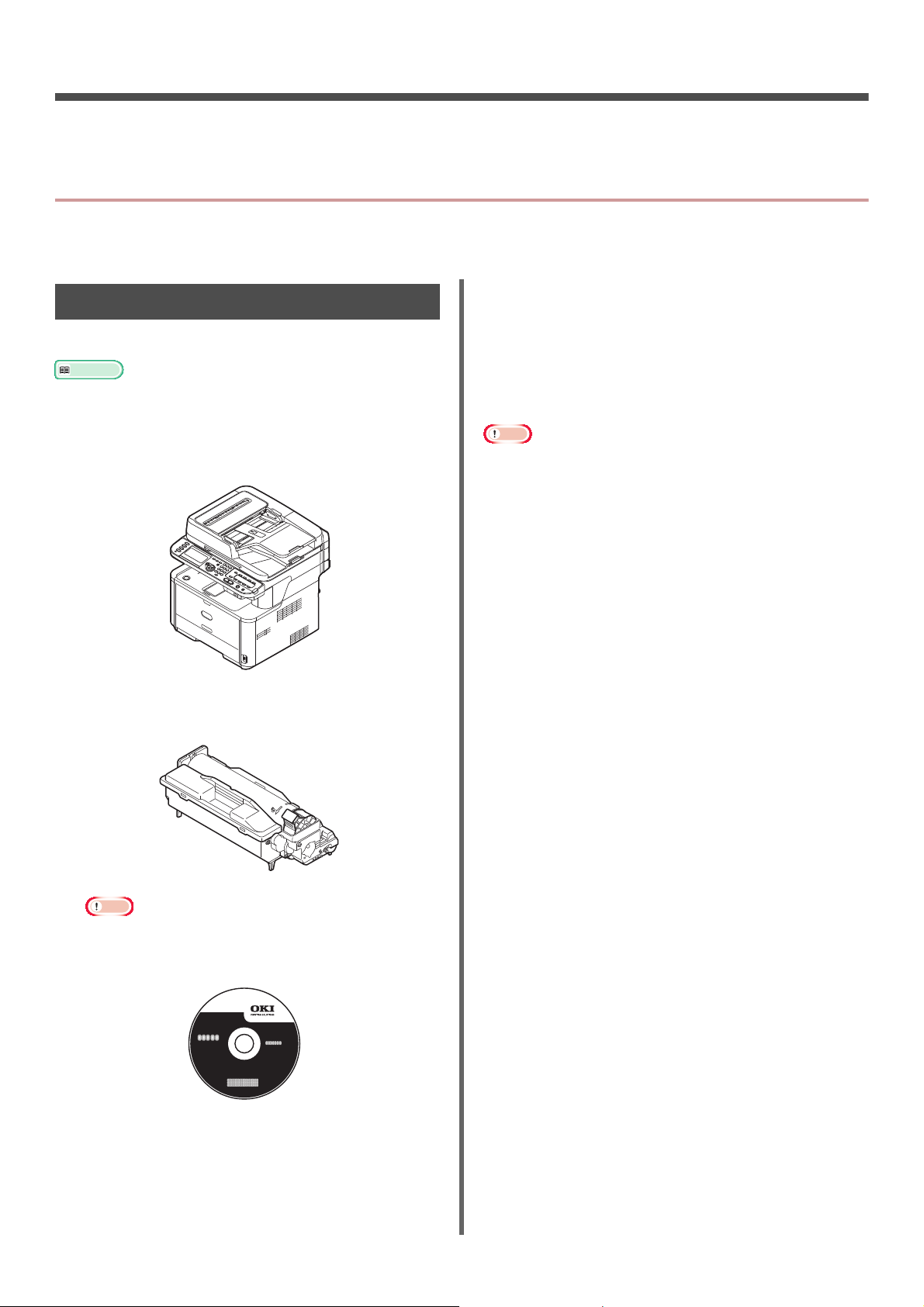
1. Oppsett
Referanse
Merk
I dette kapitlet beskrives maskinens grunnleggende funksjoner og oppsett før hver funksjon tas i bruk.
Oversikt over maskinen
Dette avsnittet gir en oversikt over maskinen.
Strømledning
Pakkens innhold
Kontroller at du har alt som vises nedenfor.
For nærmere detaljer om hvordan du åpner pakken, se
"Pakke ut maskinen din" S. 18.
Maskin
Telefonkontaktdeksel
Telefonkontaktdekselet monteres på
telefonkontakten til hovedenheten.
Telefonledning
Noen land støttes ikke.
Merk
Nettverkskabel og USB-kabel leveres ikke sammen med
maskinen. Kjøp dem separat.
Emballasje og støtdempende materialer er nødvendige ved
forsendelse av maskinen. Behold den, siden du trenger
den hvis du skulle ønske å transportere maskinen på et
senere tidspunkt.
Trommelenhet
Starttonerkassett
Starttonerkassettene er installert i trommelenheten
som er installert i maskinen før forsendelse.
DVD-ROM med programvare
-14-
Page 15
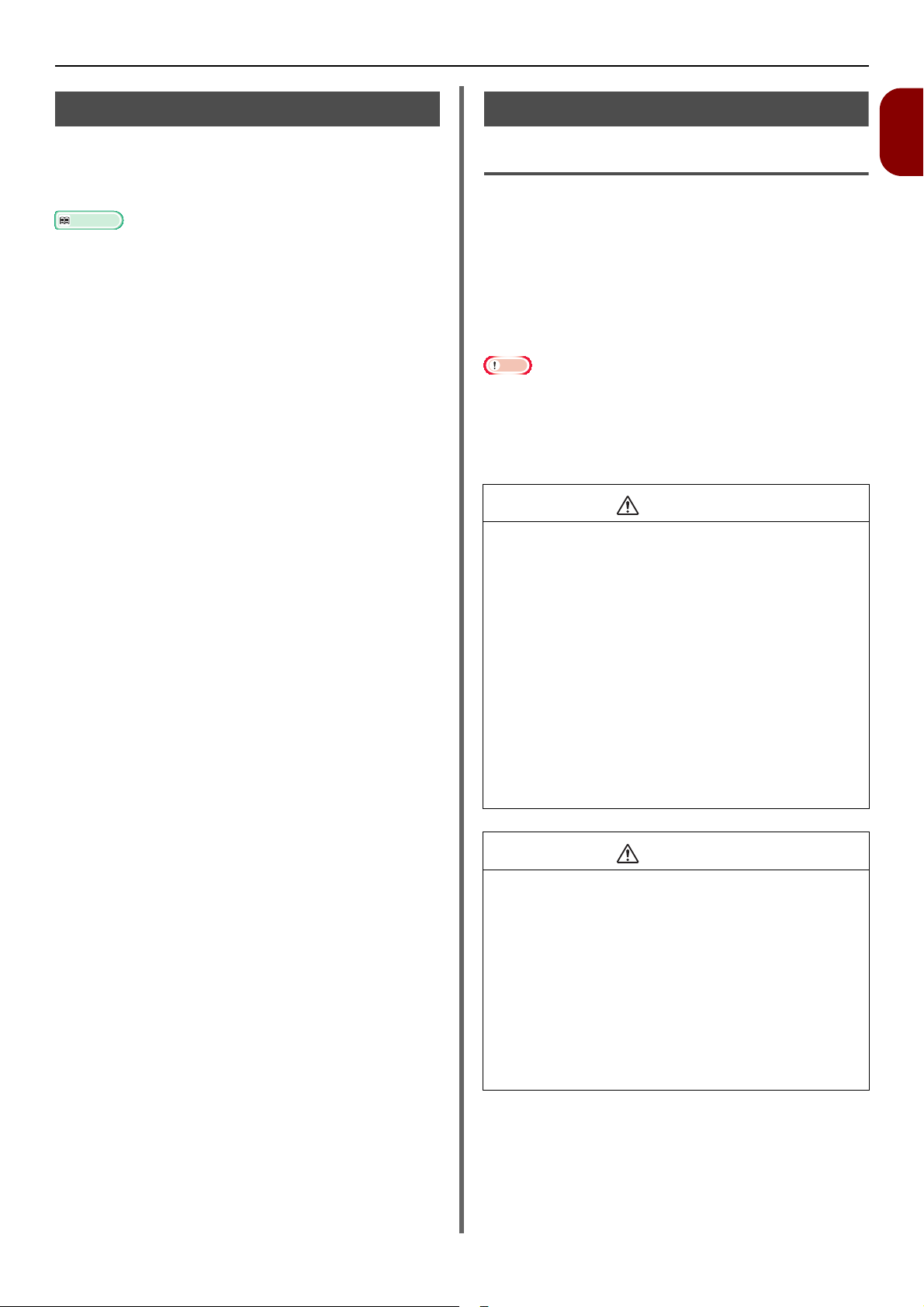
Oversikt over maskinen
Referanse
ADVARSEL
FORSIKTIG
Tilgjengelig tilleggsutstyr
Følgende tilleggsutstyr er tilgjengelig for bruk
med maskinen din.
Ekstra skuffeenhet (skuff 2)
For nærmere detaljer om hvordan tilleggsutstyret
installeres, se "Installere tilleggsutstyr" S. 23.
Installasjonskrav
1
Installasjonsmiljø
Oppsett
Maskinen din må installeres i følgende miljø:
Temperatur: 10°C~32°C
Luftfuktighet: 20 %~80 % RF(relativ
fuktighet)
Maksimal
våttemperatur: 25°C
Merk
Vær forsiktig med kondens. Dette kan forårsake
feilfunksjon.
Hvis du installerer maskinen på et sted hvor fuktigheten er
mindre enn 30 % RF, bruk en luftfukter eller antistatisk
matte.
Må ikke installeres nær høy temperatur eller peis.
Må ikke installeres på et sted hvor en kjemisk
reaksjon startes (laboratorium etc.).
Må ikke installeres nær en lettantennelig løsning,
som alkohol eller tynner.
Må ikke installeres på et sted hvor små barn kan
nå det.
Må ikke installeres på et ustabilt sted (ustøtt sted,
hellende sted, etc.).
Må ikke installeres på steder med høy
luftfuktighet, støv eller på steder med direkte
sollys.
Må ikke installeres på steder med saltholdig luft
eller etsende gass.
Må ikke installeres på steder med mye vibrasjon.
Må ikke installeres på steder hvor maskinens
ventilasjonshull dekkes.
Må ikke plasseres direkte på en rye eller teppe
med lange tråder.
Må ikke installeres i lukket rom med dårlig
ventilasjon og sirkulasjon.
Hvis du bruker maskinen i et lite rom over lengre
tid, pass på at du ventilerer rommet.
Installeres borte fra sterke magnetfelt og
støykilder.
Installeres bort fra monitorer eller TV-er.
Når du flytter maskinen, hold den i begge sider og
flytt den ved å la baksiden helle svakt nedover.
-15-
Page 16
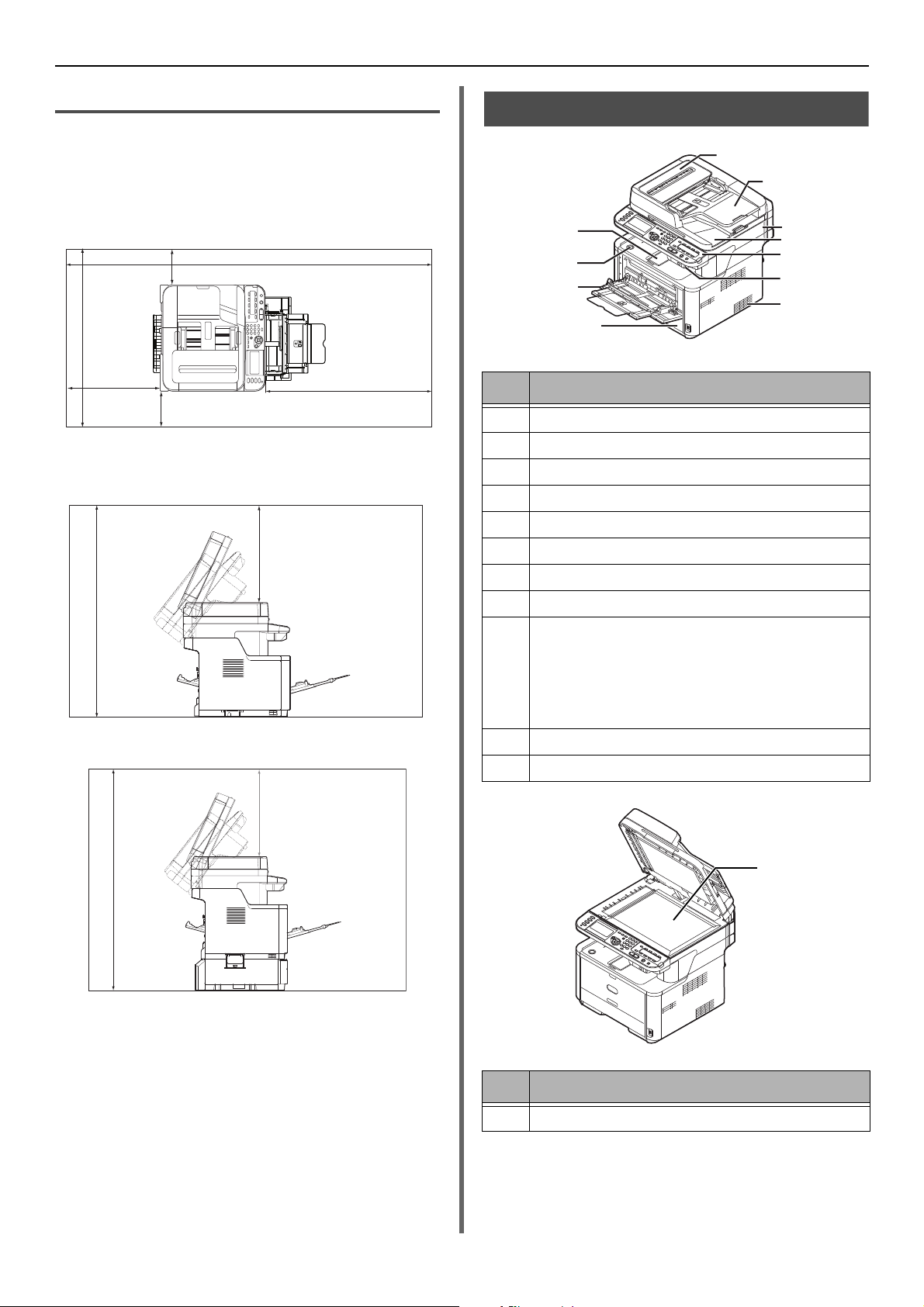
Oversikt over maskinen
20cm
(193cm)
20cm
50cm
100cm
*
50cm
(110cm)
11
10
9
8
7
3
4
5
6
2
1
12
Installasjonssted
Installer maskinen på en flat overflate som er
stor nok til å romme maskinen.
La det være nok plass rundt maskinen, i henhold
til bildene nedenfor.
Visning ovenfra
* MB461+LP/MB491+LP/MPS4700mb: 89 cm
Annet: 83 cm
Visning fra siden
Navn på komponenter
Nr. Navn
1 Auto dokumentmater (ADF)-deksel
2Dokumentskuff
3Skannerenhet
4 Dokumentglassdeksel
5Kontrollpanel
50cm
(96cm)
Visning fra siden (skuff 2 installert)
6USB-port
7 Luftehull
8 Skuff 1
9 Manuell arkmater (kun for MB441/MB461/
MB461+LP/ES4161 MFP)
Multifunksjonsarkmater (MP) (kun for MB451/
MB451w/MB471/MB471w/MB491/MB491+/
MB491+LP/ES4191 MFP/MPS4200mb/
MPS4700mb)
10 Knapp for å åpne toppdeksel
11 Toppdeksel
Nr. Navn
-16-
12 Dokumentglass
Page 17
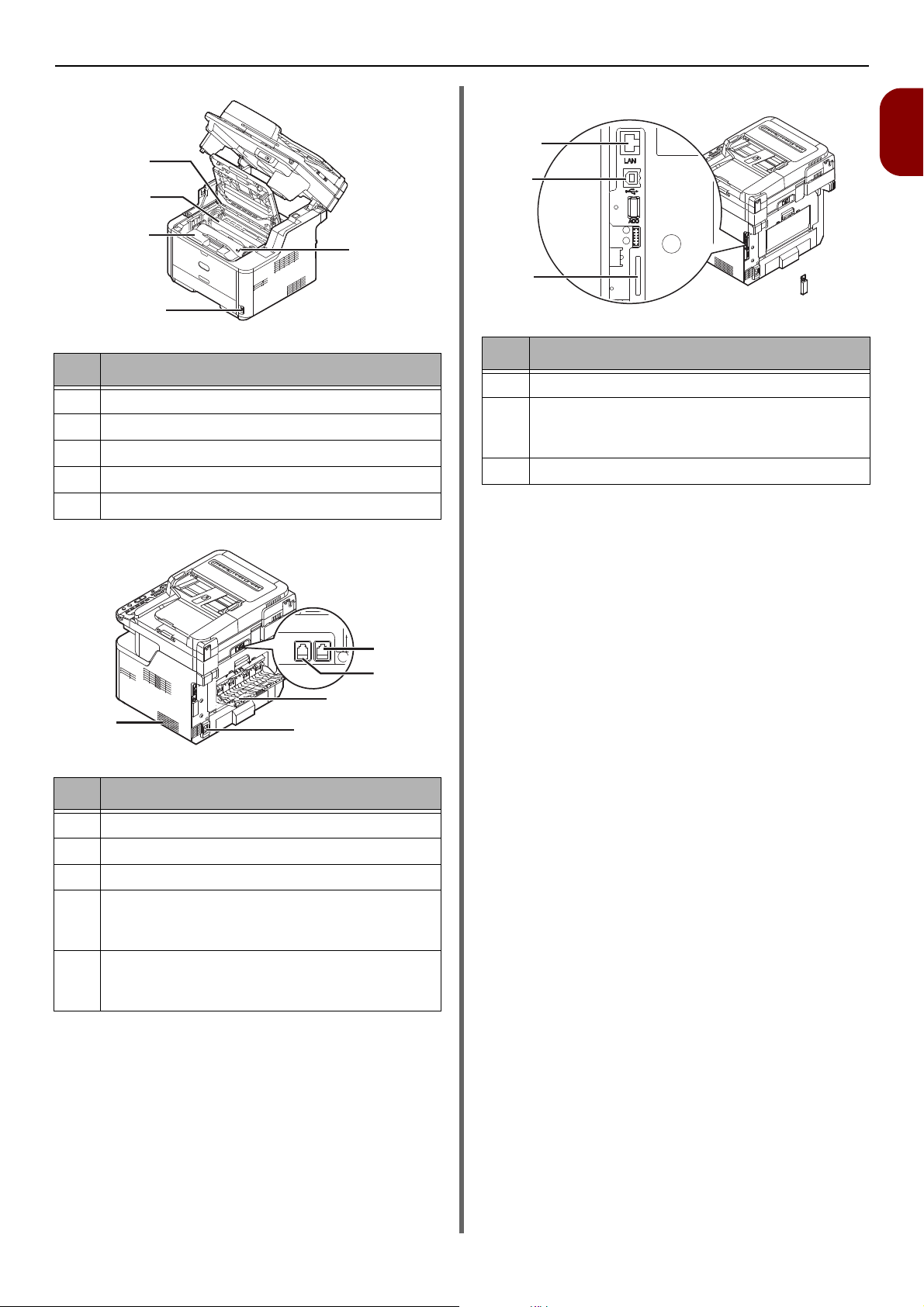
Nr. Navn
16
13
15
17
14
LINE TEL
22
21
18
19
20
25
23
24
13 Varmeelement
14 Starttonerkassett
15 Trommelenhet
16 LED-hode
Oversikt over maskinen
Indre del av koblingsdekslet
1
Oppsett
Nr. Navn
23 USB-grensesnitt-tilkobling
24 SD-minnekortspor (bare for MB491/MB491+/
MB491+LP/ES4191 MFP/MPS4200mb/
MPS4700mb)
25 Nettverksgrensesnitt-tilkobling
17 Strømbryter
Nr. Navn
18 Utskuff (skriftside opp)
19 Stikkontakt
20 Luftehull
21 LINJE-tilkobling (kun for MB451/MB451w/
MB471/MB471w/MB491/MB491+/MB491+LP/
ES4191 MFP/MPS4200mb/MPS4700mb)
22 TEL-tilkobling (kun for MB451/MB451w/
MB471/MB471w/MB491/MB491+/MB491+LP/
ES4191 MFP/MPS4200mb/MPS4700mb)
-17-
Page 18
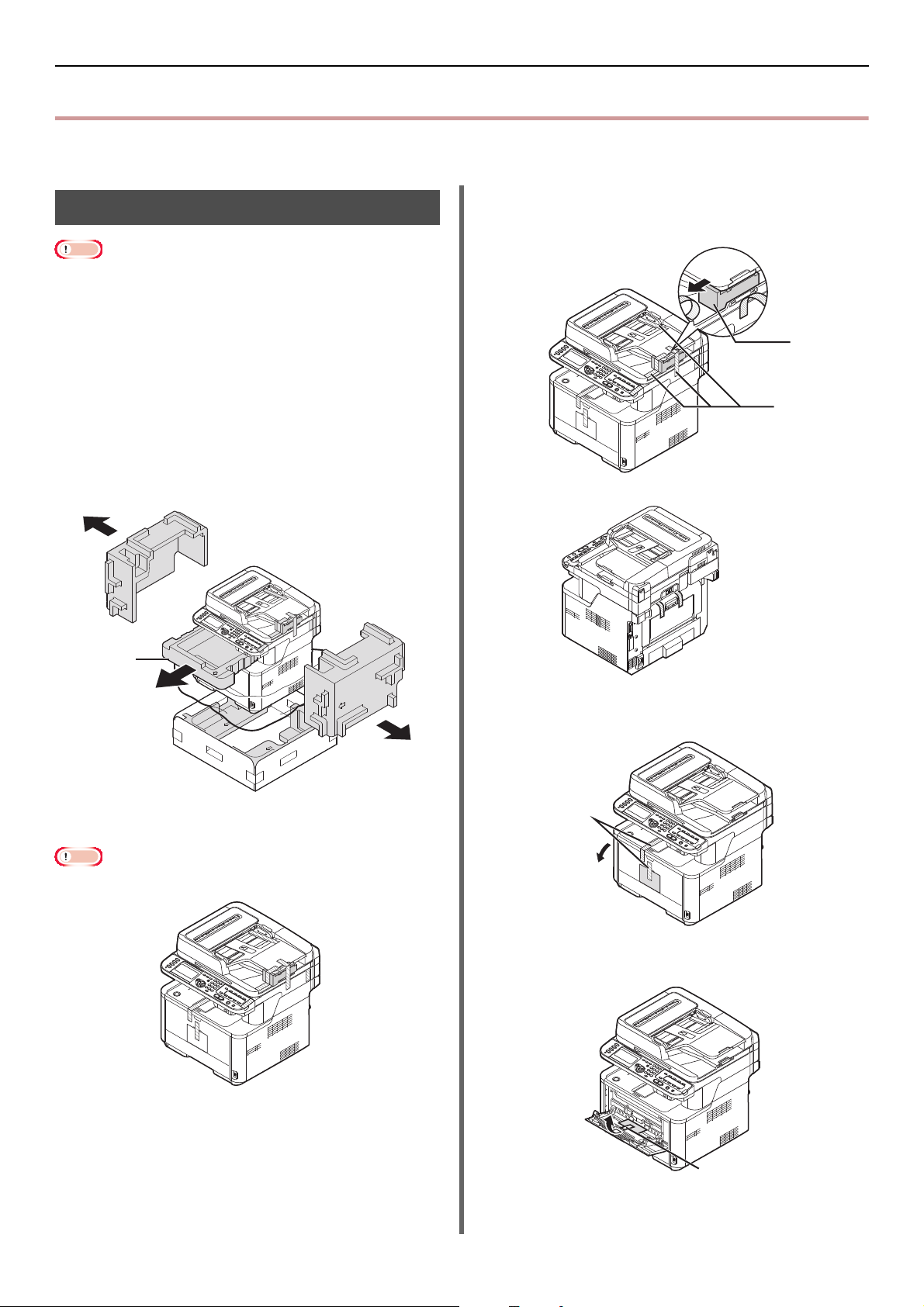
Installere maskinen
Merk
Merk
2
3
4
5
Installere maskinen
Dette avsnittet forklarer hvordan du pakker ut maskinen og hvordan du slår den på og av.
3 Fjern beskyttelsestapene (2) på bunnen
Pakke ut maskinen din
Trommelenheten (det grønne røret) er svært skjør. Vær
forsiktig med den.
Ikke utsett trommelenheten for direkte sollys eller svært
sterk kunstig belysning (omtrent mer enn 1500 lux). Selv
ved vanlig kunstig belysning bør den ikke eksponeres i
mer enn 5 minutter.
Emballasje og støtdempende materialer er nødvendige ved
forsendelse av maskinen. Behold den, siden du trenger
den hvis du skulle ønske å transportere maskinen på et
senere tidspunkt.
1 Ta maskinen ut av boksen og fjern
støtdempende materialer og plastposen
fra maskinen.
Tilbehøret er pakket inn i støtdempende
materialer (1).
og sidene av maskinen for å fjerne de
støtdempende materialene (3).
1
2 Løft maskinen og plasser den der den
skal installeres.
Ikke åpne skannerenheten før prosedyre nr. 9 er fullført.
4 Fjern beskyttelsestapene (4) for å åpne
multifunksjonsskuffen.
5 Fjern beskyttelsestapen (5) for å trekke
opp papiret.
6 Lukk multifunksjonsskuffen.
-18-
Page 19
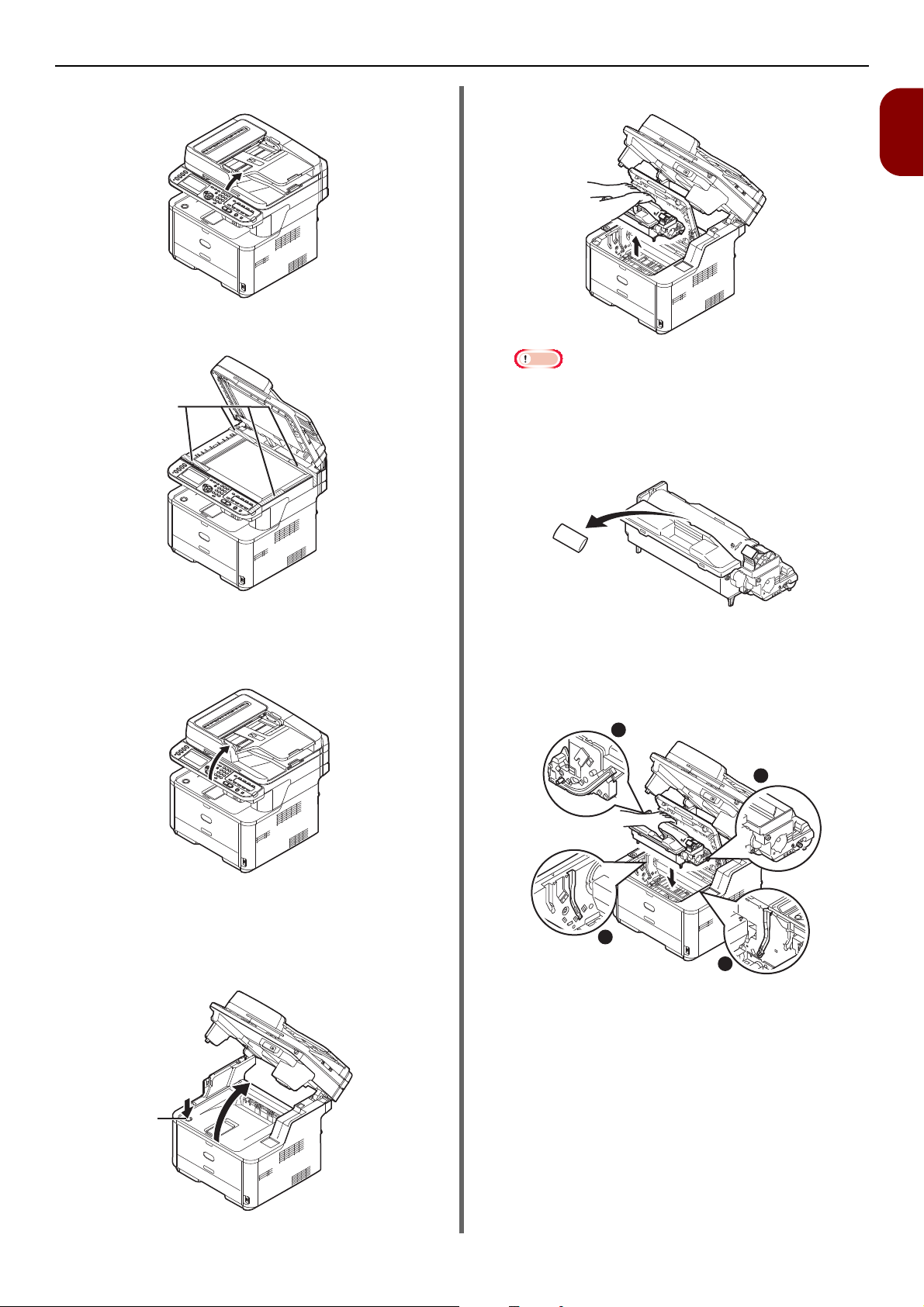
Installere maskinen
Merk
6
8
7 Åpne dekslet over dokumentglasset.
8 Fjern beskyttelsestapene (6).
Åpne ADF-en og fjern pakketapene.
13 Løft trommelenheten ut av skriveren.
1
Oppsett
Ikke utsett trommelenheten for lys i mer enn
5 minutter
Ikke berør den skinnende grønne overflaten nederst
på trommelenheten.
14 Fjern silikagelpakken før installasjon.
9 Lukk dekslet til dokumentglasset.
Nå kan du åpne eller lukke skanneren.
10 Åpne skannerenheten.
11 Fjern beskyttelsestapen (7) og fjern
tørkemidler og filmer.
12 Trykk på åpneknappen (8) for
toppdekslet, og åpne toppdekslet.
15 Sett trommelenheten tilbake på plass i
skriveren: Senk den på plass i skriveren
ved å plassere pinnene (1) i hver ende i
sine spor på sidene av skriverens hulrom
(2).
1
1
2
2
-19-
Page 20
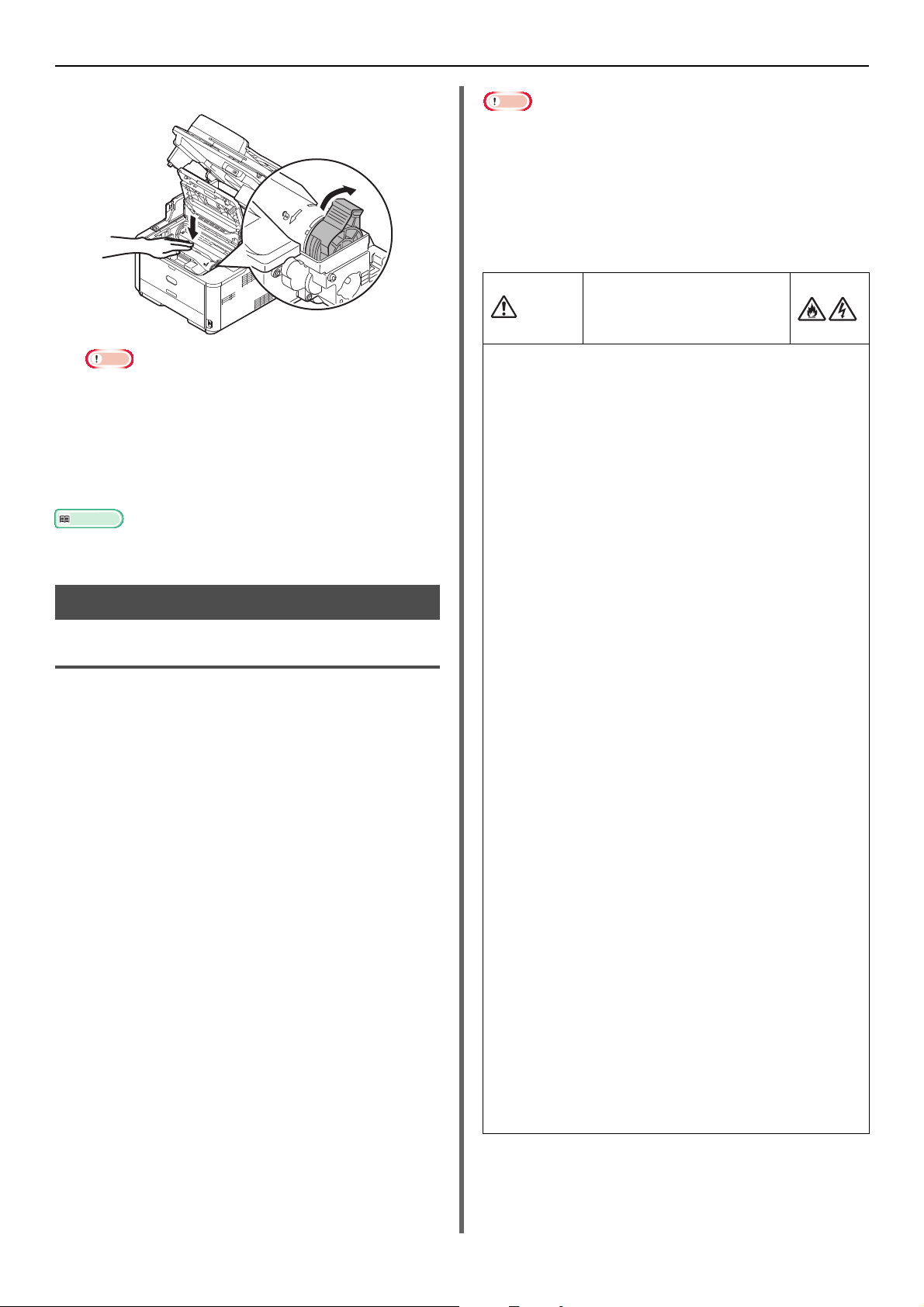
Installere maskinen
Referanse
ADVARSEL
16 Drei håndtaket i vist retning.
Merk
Pilen på håndtaket skal rettes inn med pilen på
trommelenheten.
Hvis tonerkassetten ikke er helt festet, kan det vises
en nedgang i utskriftskvalitet.
17 Lukk toppdekslet.
18 Lukk skannerenheten.
Se "Legge i papir" S. 32 for informasjon om hvordan du
legger inn papir i maskinen.
Slå maskinen på og av
Strømforsyningsforhold
Strømforsyningen må oppfylle følgende forhold:
Strøm: 110 - 127 VAC
(Område 99 - 140 VAC)
220 - 240 VAC
(Område 198 - 264 VAC)
Frekvens: 50/60 Hz ± 2%
Merk
Hvis strømforsyningen er ustabil, bruk en
spenningsregulator.
Maksimalt strømforbruk for denne maskinen er 950W.
Kontroller at strømforsyningen er tilstrekkelig til å bruke
denne maskinen.
Vi garanterer ikke driften når et avbruddsfritt strømsystem
(UPS) eller vender er brukt. Ikke bruk et avbruddsfritt
strømsystem (UPS) eller en vender.
Det er fare for elektrisk
støt og/eller forårsake
brann.
Koble til en strømledning og en jordklemme og
fjern dem etter at strømmen er slått av.
Pass på å kople en jordingsledning til en egen
jordingsterminal.
Pass på at du ikke kopler jordklemmen til et
vannrør, gassrør, telefonledning eller lynavleder.
Pass på kople til jordklemmen før du kopler
strømledningen til strømkontakten.
Pass på å trekke ut og sette inn strømledningen i
stikkontakten.
Sett strømkontakten ordentlig inn i
veggkontakten.
Ikke ta ut eller sett inn en strømkontakt med våte
hender.
Monter strømledningen på et sted der den ikke blir
tråkket på, og ikke plasser noe oppå
strømledningen.
Strømledningen må ikke vris, bindes eller knyttes.
Ikke bruk en skadet strømledning.
Ikke bruk forgrener på strømuttaket.
Ikke koble denne maskinen og andre elektriske
produkter til samme veggkontakt. Hvis den kobles
sammen med et klimaanlegg, kopieringsmaskin,
makulator, etc., vil maskinen kunne fungere feil på
grunn av elektrisk støy. Hvis du må koble til
samme veggkontakt, bruk et kommersielt
støyfilter eller en kommersiell
støyreduksjonstransformator.
Bruk den medfølgende strømledningen og sett den
direkte inn i jordklemmen. Ikke bruk
strømledningen til andre produkter enn maskinen.
Ikke bruk skjøteledning. Hvis du må bruke
skjøteledning, bruk en som er klassifisert for mer
enn 15A.
Bruk av skjøteledning kan gjøre at maskinen ikke
fungerer normalt på grunn av spenningsfall.
Under utskrift, ikke slå av strømmen eller trekk ut
stikkontakten.
Hvis du ikke skal bruke den i en lengre periode,
trekk ut strømledningen.
Ikke bruk den medfølgende strømledningen til
andre produkter.
-20-
Page 21
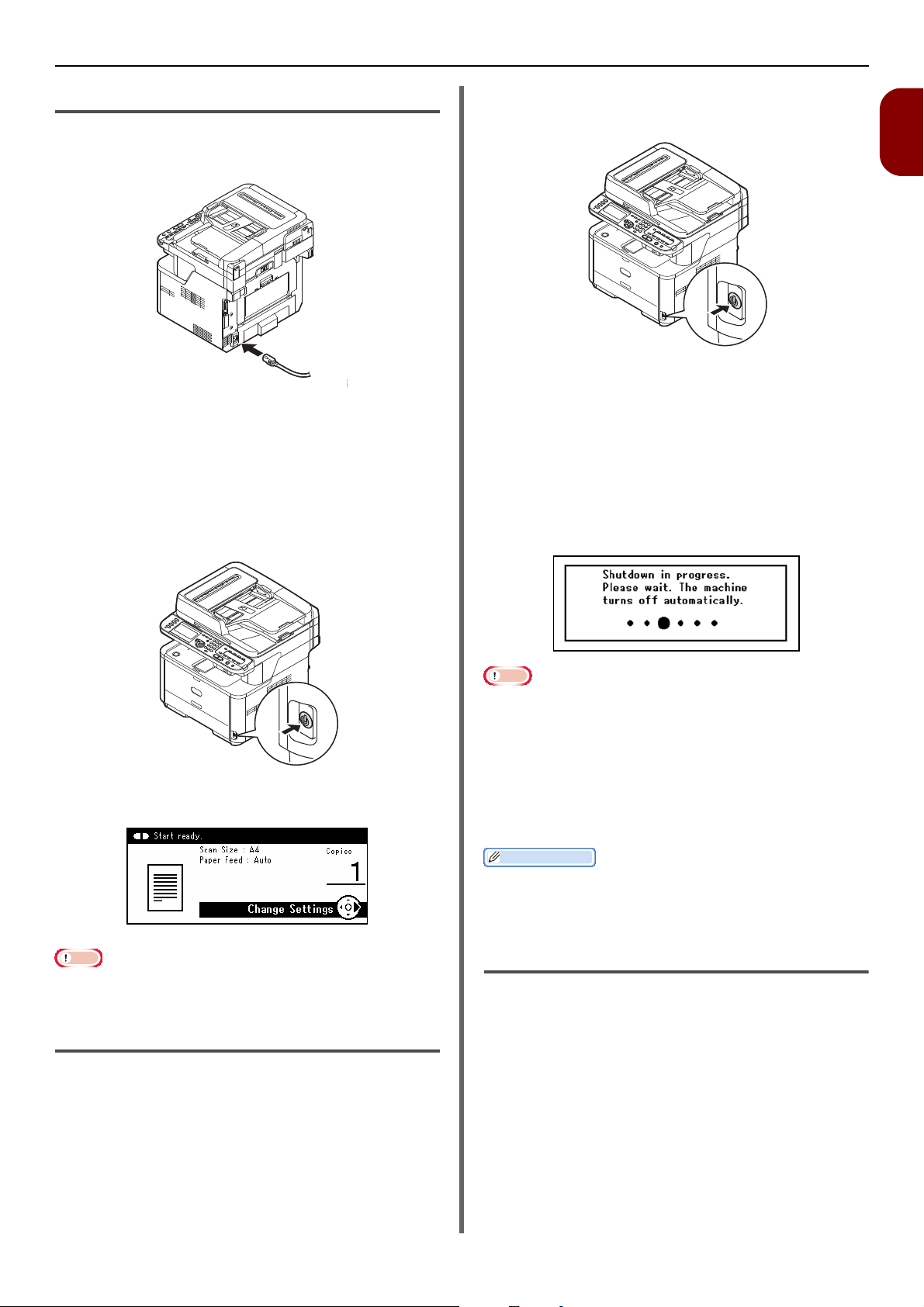
Installere maskinen
Merk
Slå på maskinen
1 Sett strømledningen inn i kontakten på
maskinen.
2 Sett ledningen inn i stikkontakten.
3 Kontroller at det ikke finnes noen
dokumenter på dokumentglasset eller
ADF-en, og at ADF-dekslet er lukket.
4 Hold strømbryteren nede i ca. ett sekund
for å slå på strømmen.
1 Hold strømbryteren nede i omtrent et
sekund.
1
Oppsett
Meldingen [Shutdown in progress.
Please wait. The machine turns off
automatically. (Shutdown in progress.
Please wait. The machine turns off
automatically.)] vises på kontrollpanelet,
og strømbryterens indikator blinker
1 gang per sekund. Så slås maskinen av
automatisk og strømbryterens indikator
slukker.
Venteskjermbildet for kopiering vises når
maskinen din er klar.
Slå av strømmen, og når du slår strømmen på igjen, trykk på
strømbryteren etter å ha ventet et par sekunder.
Slå av maskinen
Pass på å følge fremgangsmåten nedenfor hver
gang du slår av maskinen.
Merk
Slå av strømmen, og når du slår strømmen på igjen, trykk på
strømbryteren etter å ha ventet et par sekunder.
Hvis maskinen ikke skal brukes i
lengre tid
Hvis maskinen ikke skal brukes i lengre tid,
grunnet ferie eller reiser, trekk strømledningen ut
av stikkontakten.
Tilleggsinformasjon
Maskinen vil ikke få funksjonsfeil hvis du tar ut kontakten i
lengre tid (mer enn 4 uker).
Strømsparingsmodus og
dvalemodus
Den tofasete strømsparingsmodusen gjør at du
kan redusere strømforbruket til maskinen.
Strømsparingsmodus
Hvis maskinen din ikke brukes på en stund, går
den automatisk inn i strømsparingsmodus for å
redusere strømforbruket.
-21-
Page 22
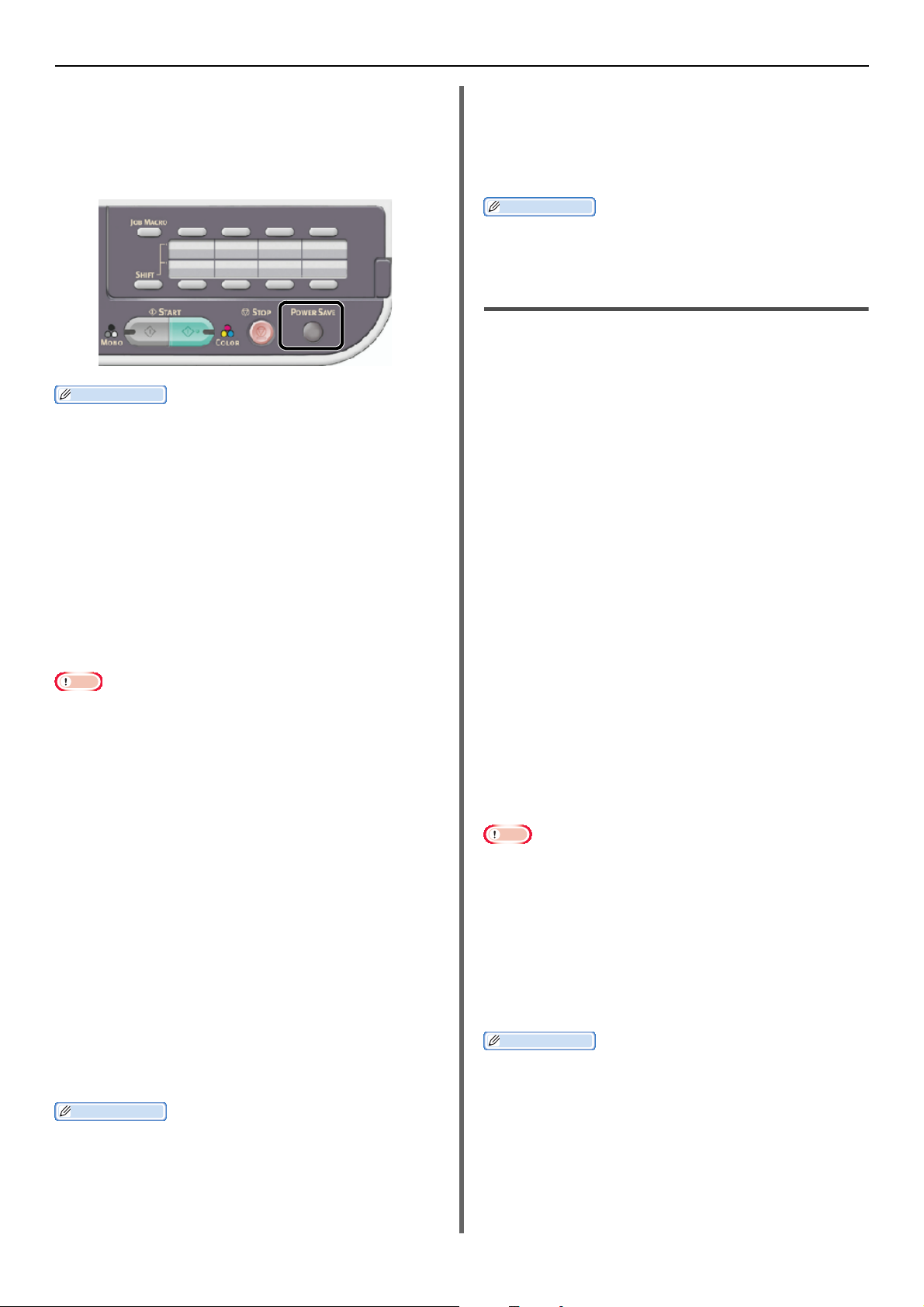
Installere maskinen
Tilleggsinformasjon
Merk
Tilleggsinformasjon
Du kan gå inn i strømsparingsmodus manuelt
ved å trykke på <
POWER SAVE
(STRØMSPARING)>-tasten på kontrollpanelet.
<
POWER SAVE (STRØMSPARING)
>-tasten lyser
når den er i denne modusen.
Som fabrikkinnstilling er tidsintervallet for å starte
strømsparingsmodus satt til 1 minutt. Du kan endre
tidsintervallet ved å trykke på <SETTING
(INNSTILLING)>-tasten på kontrollpanelet og velge
[Admin Setup]>[Management]>[Power Save]>
[Power Save Time].
Dvalemodus
Maskinen går fra strømsparingsmodus til
dvalemodus etter et gitt tidsintervall. I
dvalemodus er statusen for maskinen nesten den
samme som når den er slått av.
POWER SAVE (STRØMSPARING)>-tasten
<
blinker når maskinen er i dvalemodus.
Gå tilbake til ventemodus
For å gå tilbake til ventemodus fra
strømsparings- eller dvalemodus, trykk på
POWER SAVE (STRØMSPARING)>-tasten på
<
kontrollpanelet.
Tilleggsinformasjon
Når maskinen din mottar en utskriftsjobb fra en
datamaskin eller en annen enhet, går den automatisk
tilbake til ventemodus.
Auto Power Off
Når maskinen ikke brukes over et gitt
tidsintervall, slås strømmen av automatisk. Når
maskinen først har slått av strømmen må du slå
den på igjen for å bruke den.
Maskinen har tre innstillinger for å velge
maskinens oppførsel på Automatisk Av.
Enable
Auto Config
Disable
Enable
Når maskinen ikke brukes over et gitt
tidsintervall, slås strømmen av automatisk.
Auto Config
Maskinen vil ikke slå strømmen av automatisk i
følgende tilfeller.
Maskinen går ikke i dvalemodus dersom en feil oppstår.
Dersom tidsbestemt sending er planlagt, vil maskinen ikke
gå i dvalemodus.
Dersom fakssendingen venter på gjenoppringing, kan ikke
maskinen gå i dvalemodus.
Når nettverkstilkoblingen byttes fra kablet til trådløs, er
hvilemodus deaktivert. For å aktivere hvilemodus for
enheter som er tilkoblet ved bruk av trådløst lokalnett,
aktiver hvilemodus fra hvilemodusoppsettsmenyen. (Kun
MB451w og MB471w)
Når en enhet som bruker tilkobling for trådløst lokalnett
går inn i hvilemodus, blir den trådløse LAN-tilkoblingen
brutt. For å koble til trådløst lokalnettverk trykk på
strømsparingsnøkkelen på enheten for å gjenopprette fra
hvilemodus. (Kun MB451w og MB471w)
Etter at enheten som er tilkoblet det trådløse nettverket
gjenopptar fra hvilemodus, kobler den automatisk til det
trådløse tilgangspunktet ved bruk av de samme
innstillingene som før den gikk inn i hvilemodus. Men det
kan ta opptil 1 minutt å koble til. (Kun MB451w og
MB471w)
Når nettverkstilkoblingen byttes fra trådløs LAN til kablet
LAN, er hvilemodus aktivert. (Kun MB451w og MB471w)
I fabrikkinnstillingene er tidsintervallet før maskinen går i
dvalemodus 30 minutter. Du kan endre tidsintervallet ved
å trykke på <SETTING (INNSTILLING)>-tasten på
kontrollpanelet, og velge [Admin Setup]>
[Management]>[Power Save]>[Sleep Time].
- En nettverkskabel er koblet til
nettverksgrensesnittet
- En telefonledning er koblet til LINJE-utgangen
Disable
Automatisk av-funksjonen er deaktivert.
Maskinen vil ikke slå av strømmen automatisk.
Merk
I følgende tilfeller er Automatisk av-funksjonen også
deaktivert.
- Når en feil oppstår
- Når tidsbestemt sending er planlagt
- Når fakssendingen venter på gjenoppringing
-Når [Auto Power Off] er [Auto Config.] og en
nettverkskabel er koblet til
-Når [Auto Power Off] er [Auto Config.] og
telefonledning er koblet til
Tilleggsinformasjon
I fabrikkinnstillingene er tidsintervallet for å slå av
strømmen satt til 4 timer. Du kan endre tidsintervallet ved
å trykke på <SETTING (INNSTILLING)>-tasten på
kontrollpanelet, og velge [Admin Setup]>
[Management]>[Power Save]>[Auto Power Off
Time].
I fabrikkinnstillingene er [Auto Power Off] satt til [Auto
Config] eller [Avbryt]. Du kan endre innstillingen ved å
trykke på <SETTING (INNSTILLING)>-tasten på
kontrollpanelet, og velge [Admin Setup]>[User
Install]>[Power Save]>[Auto Power Off].
-22-
Page 23
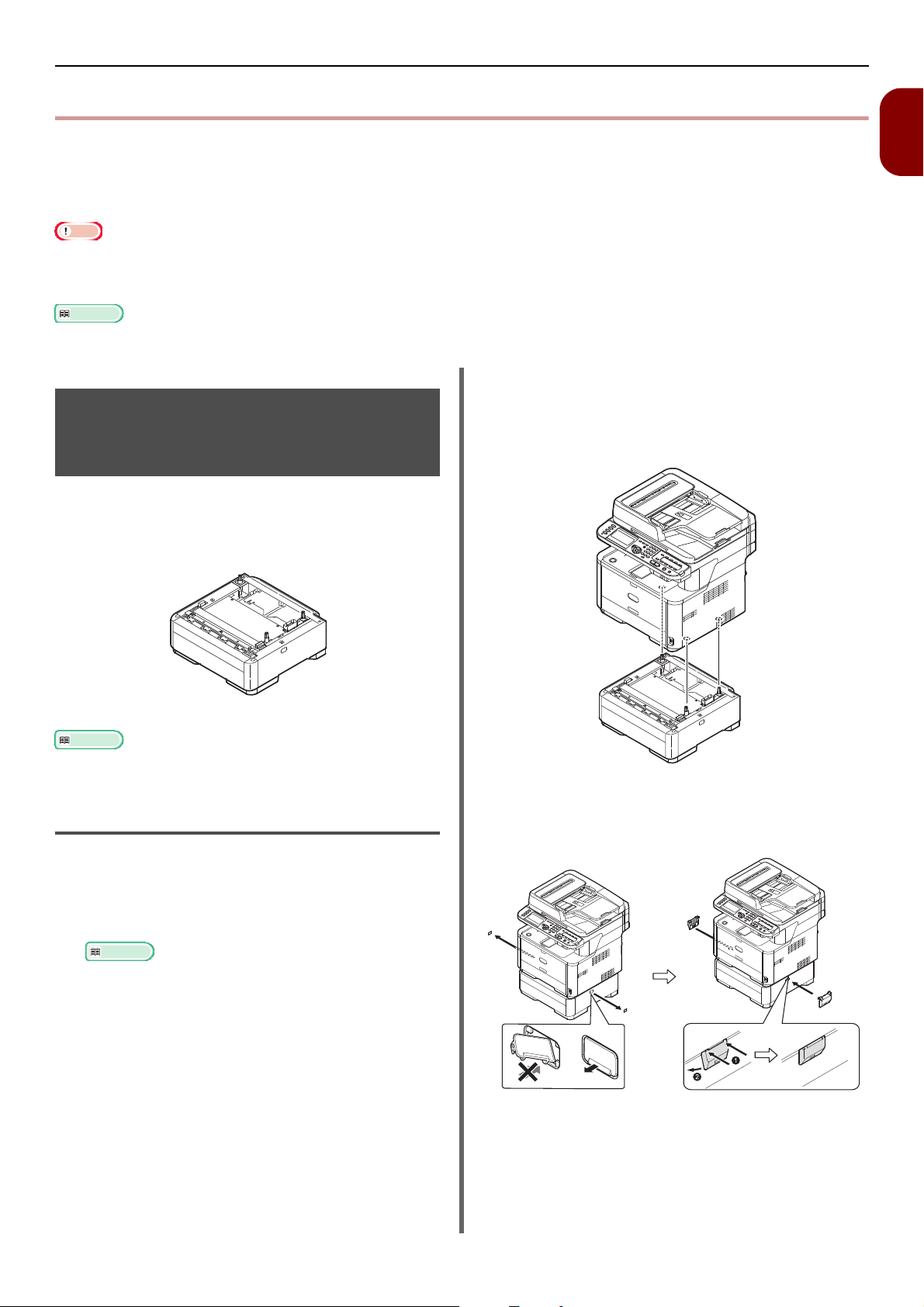
Installere tilleggsutstyr
Merk
Referanse
Referanse
Referanse
Modellnummer : N22204A
Installere tilleggsutstyr
Dette avsnittet forklarer hvordan du installerer tilleggsutstyr på maskinen din. Følgende tilleggsutstyr er
tilgjengelig:
Ekstra skuffenhet (Kun MB461, MB461+LP, MB471, MB471w, MB491, MB491+, MB491+LP, ES4161 MFP, ES4191
MFP, MPS4200mb, MPS4700mb)
Sørg for å holde strømbryteren nede i ca. ett sekund for å slå av strømmen, og koble fra strømledningen og nettverks- eller
USB-kabelen før du installerer tilleggsutstyr. Å installere tilleggsutstyr mens maskinen er slått på kan skade maskinen og
tilleggsutstyret.
For detaljer om hvor du finner hver enkelt komponent på maskinen, se "Navn på komponenter" S. 16.
Installere en ekstra skuffenhet (Kun MB461, MB461+LP,
MB471, MB471w, MB491, MB491+, MB491+LP, ES4161
2 Løft maskinen og tilpass de tre tappene
på den ekstra skuffenheten til hullene på
undersiden av maskinen.
MFP, ES4191 MFP, MPS4200mb, MPS4700mb)
Installer en valgfri ekstra skuffenhet (skuff 2) når
du vil øke papirkapasiteten på maskinen din.
Etter installasjonen må du konfigurere
innstillingene på skriverdriveren.
1
Oppsett
For spesifikasjoner på den ekstra skuffenheten (Skuff2),
se "Legge i papir" S. 32.
Installasjon
1
Hold strømbryteren nede i ca. ett sekund
for å slå på strømmen, og koble deretter
strømledningen og nettverks-eller USBkabelen fra.
"Slå av maskinen" S. 21
3 Plasser maskinen forsiktig på den ekstra
skuffenheten.
4 Fest låsedelene.
5 Koble strømledningen og nettverks- eller
USB-kabelen til maskinen, og trykk på
strømbryteren.
-23-
Page 24
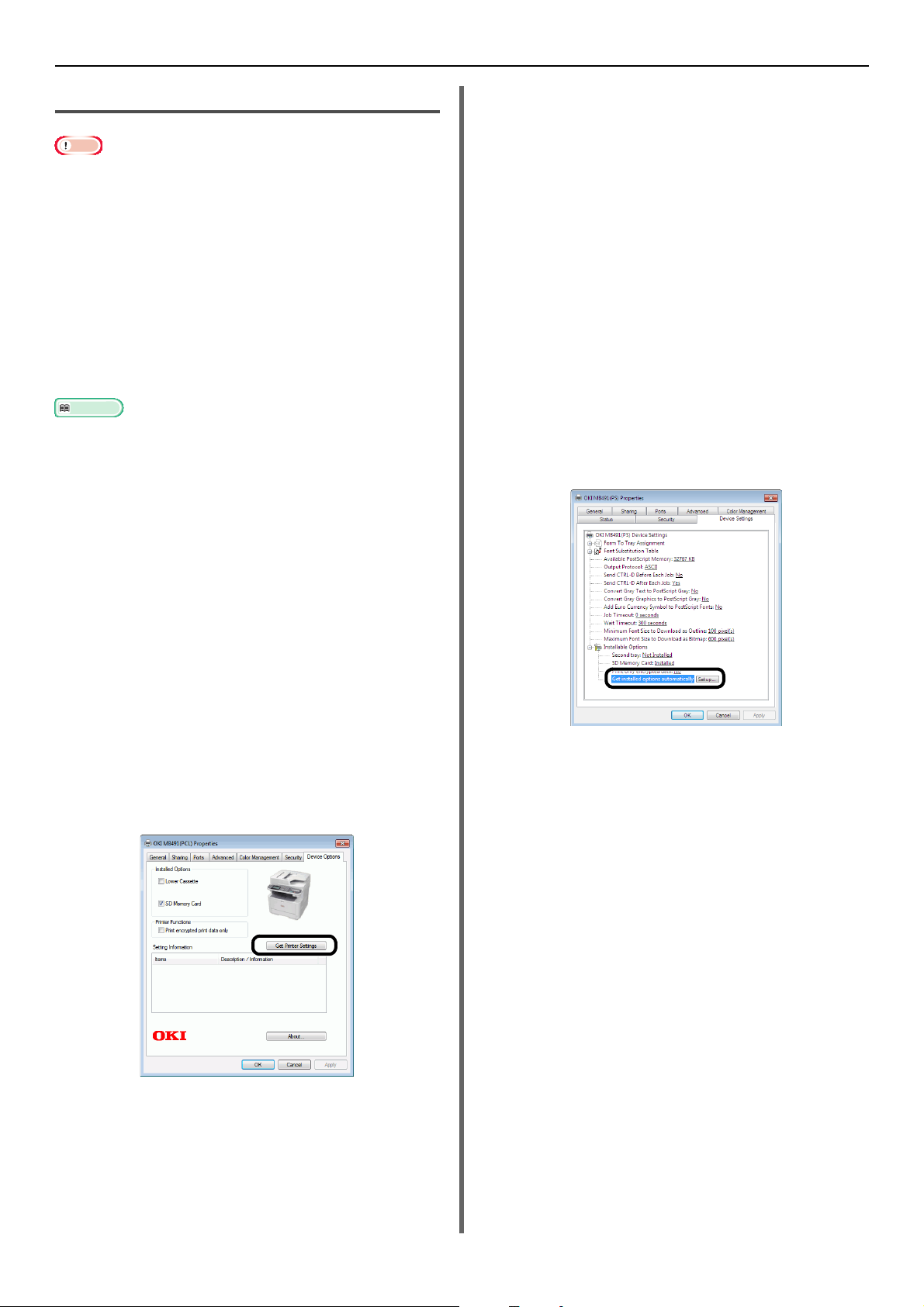
Installere tilleggsutstyr
Merk
Referanse
Konfigurere skriverdriveren
Du må være pålogget som administrator for å fullføre
denne prosedyren.
Dersom følgende betingelser er oppfylt for Mac OS X er det
ikke nødvendig å konfigurere skriverdriveren, siden den
konfigurerte informasjonen om tilleggsutstyret hentes
automatisk fra maskinen.
-USB-forbindelse
- Når tilleggsutstyr har blitt konfigurert på maskinen før
installasjon av driveren, der det fins en
nettverkstilkobling gjennom EtherTalk
Windows PCL XPS-skriverdriver er ikke tilgjengelig for
Windows Vista, Windows Server 2008, Windows Server
2003 og Windows XP.
Skriverdriveren må være installert på datamaskinen før du
gjennomfører denne prosedyren. For detaljer om hvordan
du installerer skriverdriveren, se "Koble til en datamaskin"
S. 47.
For Windows PCL/PCL XPS-drivere
1 Klikk [Start]>[Devices and Printers].
For Windows PS-driver
1 Klikk [Start]>[Devices and Printers].
2 Høyreklikk [OKI MB491(PS)]-ikonet,
og velg [Printer properties]. (Dersom
du har installert flere skriverdrivere, velg
[Printer properties]>[OKI
MB491(PS)].)
3 Velg [Device Settings (Device
Settings)]-fanen.
4 Som nettverksforbindelse, velg [Get
installed options automatically (Get
installed options automatically)] under
[Installable Options (Installable
Options)], og klikk [Oppsett (Setup)].
For USB-forbindelsen, velg [Installed (Installed)]
for [Second tray (Second tray)] under
[Installable Options (Installable Options)].
2 Høyreklikk OKI MB491-ikonet, og velg
[Printer properties]. (Dersom du har
installert flere skriverdrivere, velg
[Printer properties]>[OKI
MB491(PCL)] eller [OKI MB491(PCL
XPS)]).
3 Velg [Enhetsalternativer (Device
Options)]-fanen.
4 Velg [Get Printer Settings (Get Printer
Settings)] som nettverksforbindelse.
For USB-forbindelsen, kryss av i [
(Lower Cassette)].
Lower Cassette
5 Klikk [OK (OK)].
For Mac OS X PCL/PS-driver
(Mac OS X 10.5 til 10.8)
1 Velg [System Preferences] fra Apple-
menyen.
2 Klikk [Print & Scan] (For Mac OS X 10.5
og 10.6:[Print & Fax]).
3 Velg navnet til maskinen din, og klikk
[Options & Supplies].
5 Klikk [OK (OK)].
4 Velg [Driver]-fanen.
-24-
Page 25
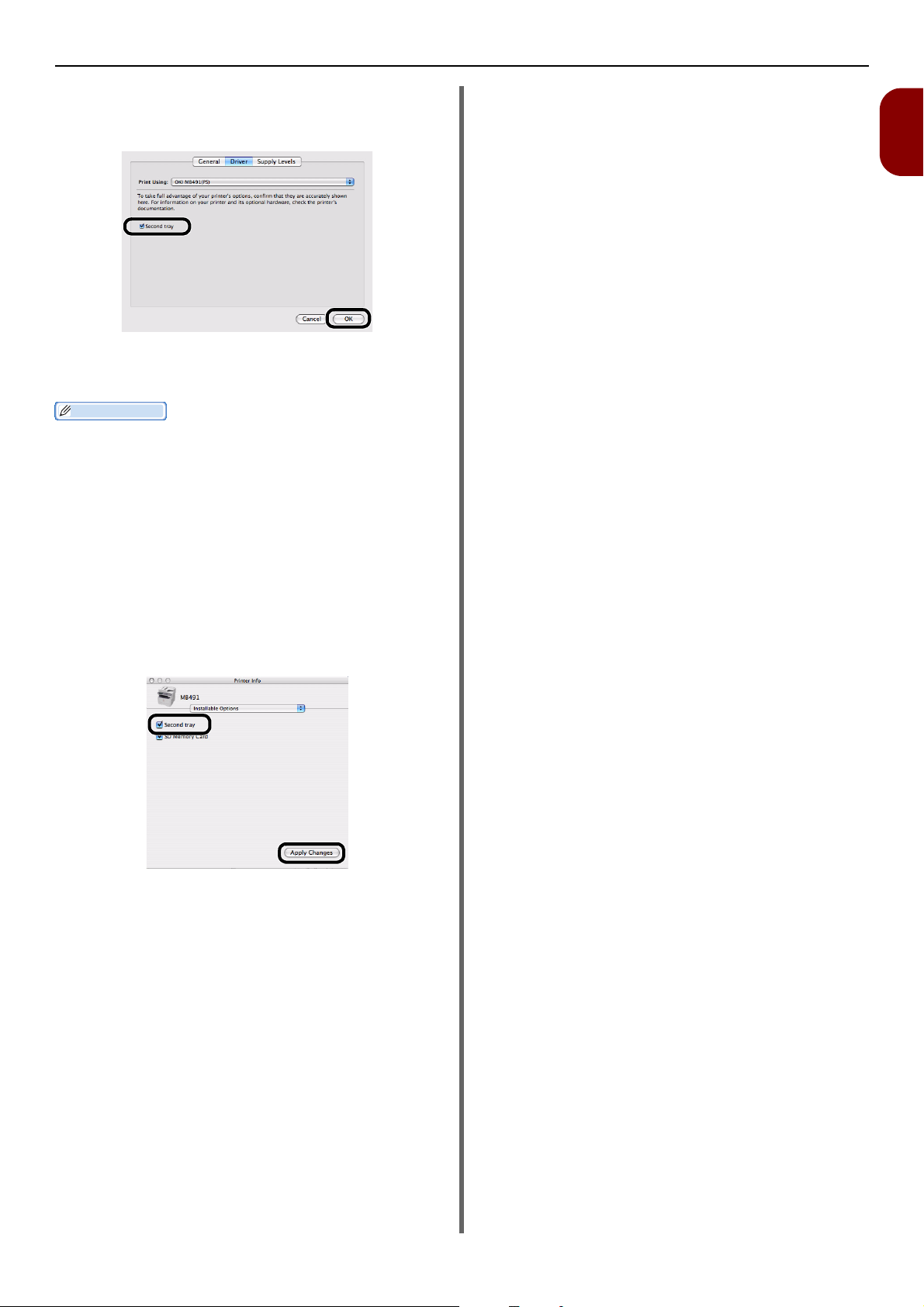
5 Dersom den ekstra skuffen allerede er
Tilleggsinformasjon
montert, klikk [Second Tray], og klikk
så [OK (OK)].
For Mac OS X PCL/PS-driver
(Mac OS X 10.4.0 til 10.4.11)
Følgende framgangsmåte bruker Mac Os X 10.4.11 som
eksempel. Avhengig av OS kan beskrivelsen avvike.
1 Fra [Go], velg [Utilities], og dobbelklikk
[Printer Setup Utility].
Installere tilleggsutstyr
1
Oppsett
2 Velg navnet til maskinen din, og klikk
[Show Info].
3 Velg [Installable Options].
4 Dersom den ekstra skuffen allerede er
montert, klikk [Second Tray], og klikk
så [Apply Changes (Apply Changes)].
5 Lukk [Printer Info].
-25-
Page 26
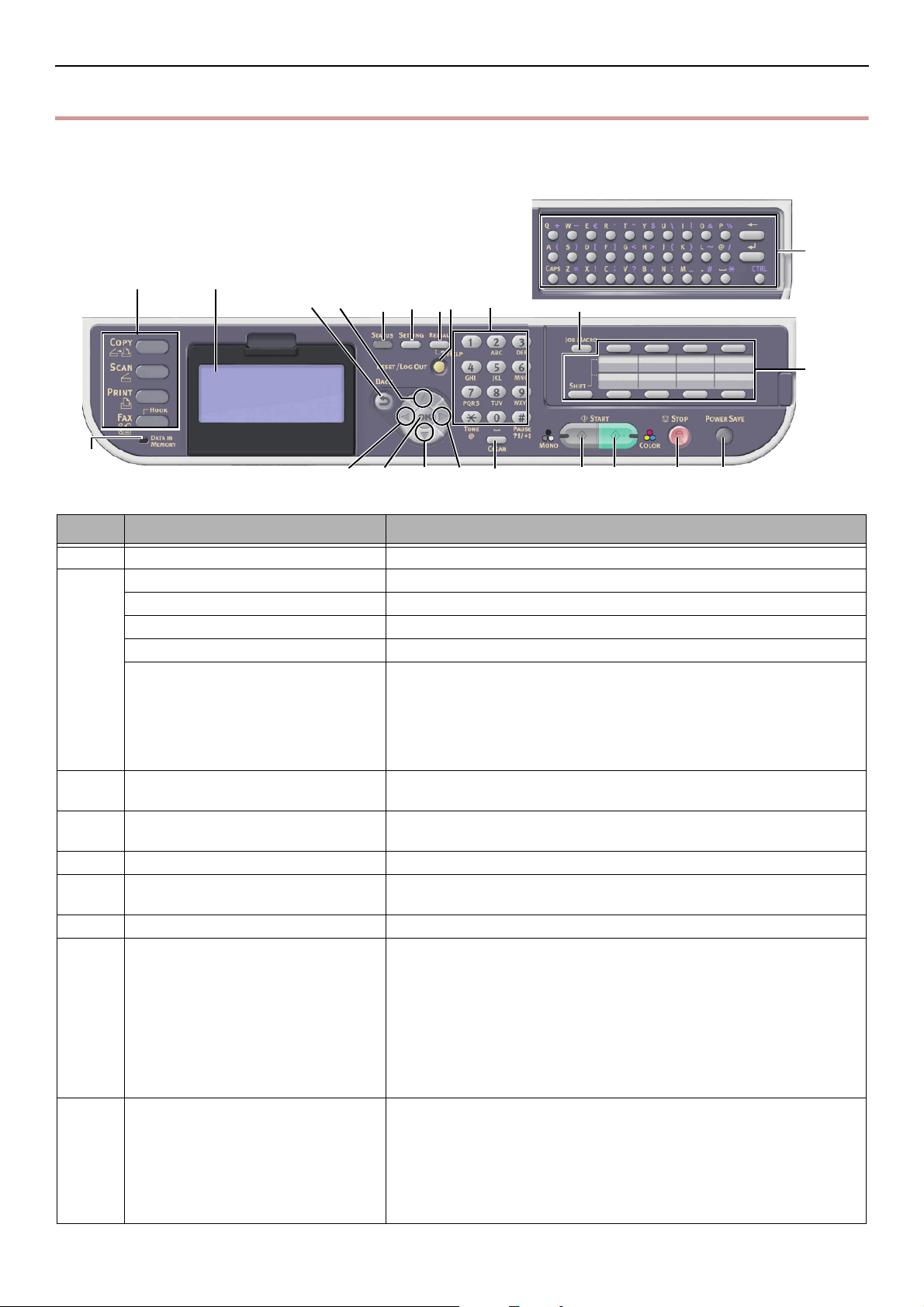
Kontrollpanel
2
19
1
22
20
1854317
12 1413
11
16
15
6789 10
21
Kontrollpanel
Dette avsnittet forklarer navnene og funksjonene til komponenter på kontrollpanelet, og hvordan du
skriver inn tekst.
Nr. Navn Funksjon
1 Visningsskjerm Viser driftsinstruksjoner og status for maskinen.
2 Hovedfunksjonstaster Bytter mellom funksjoner. Den valgte tasten lyser blått.
<COPY (KOPIER)>-tast Bytter til kopi-startskjermbildet.
<SCAN (SKANNE)>-tast Bytter til skannermeny-skjermbildet.
<PRINT (SKRIVE UT)>-tast Bytter til utskriftsmeny-skjermbildet.
<FAX/HOOK (FAKS/TELEFON)>-
tast
(for MB451/MB451w/MB471/
MB471w/MB491/MB491+/
MB491+LP/ES4191 MFP/
MPS4200mb/MPS4700mb)
3<START (MONO) (START (SVART-
HVITT))>-tast
4<START (COLOR) (START
(FARGE))>-tast
5<STOP (AVBRYTE)>-tast Avbryter den pågående jobben umiddelbart.
6<STATUS (STATUS)>-tast Viser statusmeny-skjermbildet.
7<SETTING (INNSTILLING)>-tast Viser utstyrsinnstillingsmeny-skjermbildet.
8<REDIAL/?HELP (RINGE OPP PÅ
NYTT/?HJELP)>-tasten
(for MB451/MB451w/MB471/
MB471w/MB491/MB491+/
MB491+LP/ES4191 MFP/
MPS4200mb/MPS4700mb)
<?HELP (?HJELP)>-tast
(for MB441/MB461/MB461+LP/
ES4161 MFP)
9<RESET/LOG OUT (NULLSTILLE/
LOGGE UT)>-tast
Bytter til faks/internettfaks-menyen. På faksmenyen reserverer
den telefonlinjen.
Starter kopiering, skanning, faksing eller utskrift fra USB-minnet i
svart/hvitt.
Starter skanning i farger.
Blinker/lyser dersom det fins et statuselement å vise.
Viser hjelpeskjermbildet. Når du lukker det, trykk på <
?HELP (RINGE OPP PÅ NYTT/?HJELP)
(Return)
UT)
oppringt sist.
På toppskjermbildet for hver funksjon logger den av.
På startskjermbildet for hver funksjon går den tilbake til
På innstillings-skjermbildet nullstiller den en innstillingsverdi og
>-tasten, eller <
>-tasten. På visse skjermbilder, slå telefonnummeret som ble
toppskjermbildet.
*I kopifunksjonen er toppskjermen den samme som
startskjermen.
går tilbake til startskjermbildet.
RESET/LOG OUT (NULLSTILLE/LOGGE
>-tasten, <
REDIAL/
Return
-26-
Page 27
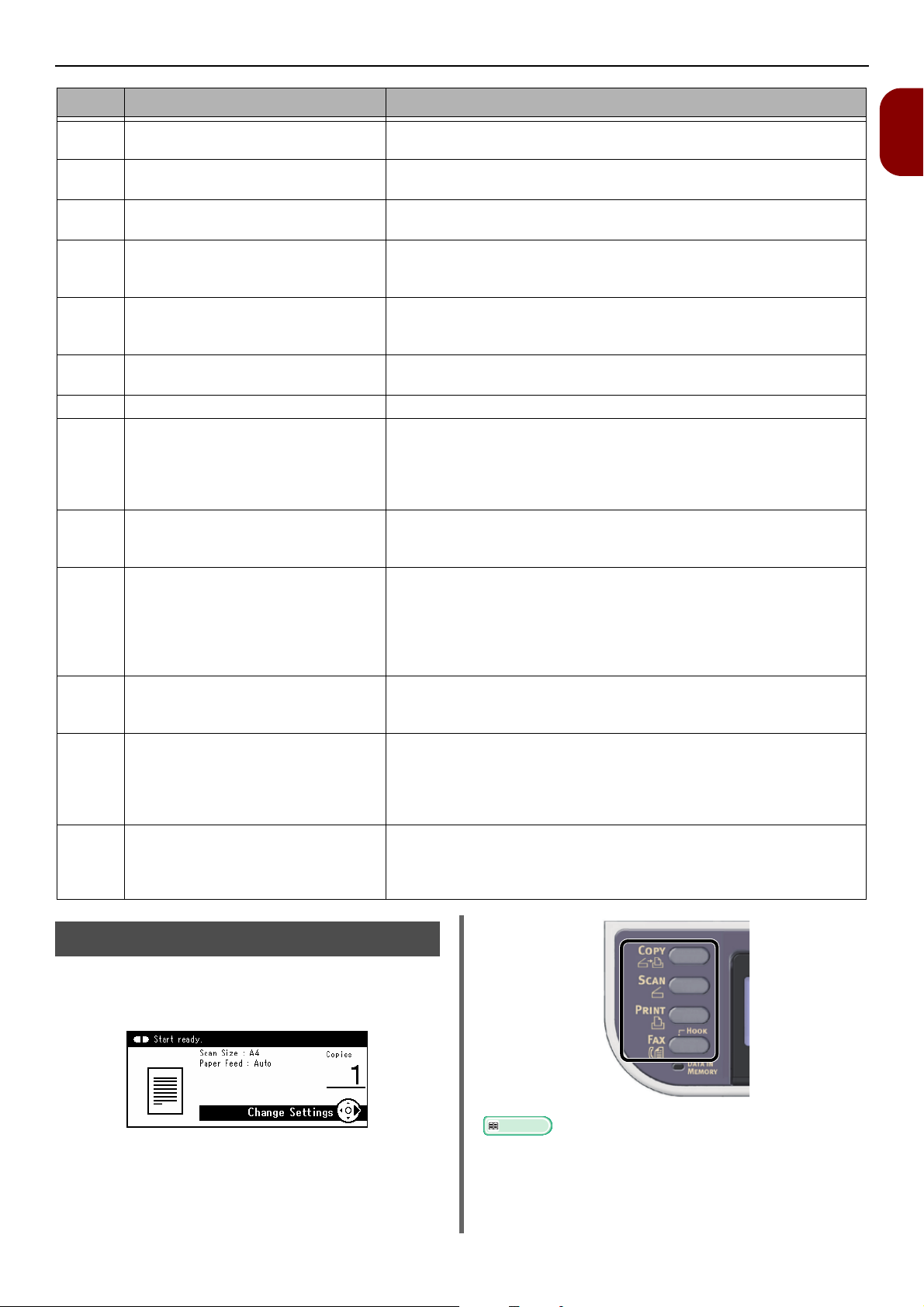
Referanse
Nr. Navn Funksjon
Kontrollpanel
10 Tastaturfelt Skriver inn nummer.
Skriver inn alfabetiske tegn og symboler.
11 <UP (OPP)>-tast Flytter det markerte valget oppover når et element er valgt eller
tegn er skrevet inn.
12 <DOWN (NED)>-tast Flytter det markerte valget nedover når et element er valgt eller
tegn skrevet inn.
13 <LEFT (VENSTRE)>-tast Går tilbake til forrige skjermbilde.
Flytter det markerte valget til venstre når et element er valgt,
eller tegn skrevet inn.
14 <RIGHT (HØYRE)>-tast Fortsetter til neste skjermbilde.
Flytter det markerte valget til høyre når et element er valgt, eller
tegn skrevet inn.
15 <OK (OK)>-tast Bekrefter det markerte elementet.
Velger et element for avkryssing.
16 <BACK (TILBAKE)>-tast Går tilbake til forrige skjermbilde.
17 <CLEAR (SLETTE)>-tast Utfører følgende handlinger i henhold til det som er skrevet inn
Minimerer en innstillingsverdi.
Setter inn null som innstillingsverdi.
Fjerner det som er skrevet inn.
Kansellerer et valgt element.
18 <POWER SAVE
(STRØMSPARING)>-tast
19 <DATA IN MEMORY (DATA I
MINNE)>-indikator
(for MB451/MB451w/MB471/
MB471w/MB491/MB491+/
MB491+LP/ES4191 MFP/
MPS4200mb/MPS4700mb)
20 Ett-trykks tastefelt Går inn på en registrert e-postadresse eller faksnummer.
21 <JOB MACRO (JOBBMAKRO)>-
tast
(for MB471/MB471w/MB491/
MB491+/MB491+LP/ES4191 MFP/
MPS4200mb/MPS4700mb)
22 Qwerty-tastatur
(for MB471/MB471w/MB491/
MB491+/MB491+LP/ES4191 MFP/
MPS4200mb/MPS4700mb)
Går inn i eller ut av strømsparingsmodus.
Går ut av dvalemodus.
Lyser grønt i disse modusene.
Lyser når det er data i minnet.
* I dvalemodus lyser den ikke, selv med data i minnet.
8 taster x 2 grupper, totalt 16 oppføringer (Trykk på <BYTT>-
tasten for å bytte grupper)
Bytter til jobbmakro-skjermbildet.
Skriver inn tekst.
Det ligger under ett-trykkstastefeltet.
1
Oppsett
Standard-skjermbilde
Slå strømmen på, og når maskinen er klar for
bruk, vil kopi-startskjermbildet vises som
standardmodus.
Du kan bytte til andre funksjoner ved å bruke
hovedfunksjonstastene.
Du kan endre standardskjermbildet ved å trykke på
<SETTING (INNSTILLING)>-tasten på kontrollpanelet, og
velge [Admin Setup]>[Management]>[Default Mode].
For detaljer, se den avanserte brukerhåndboken.
-27-
Page 28
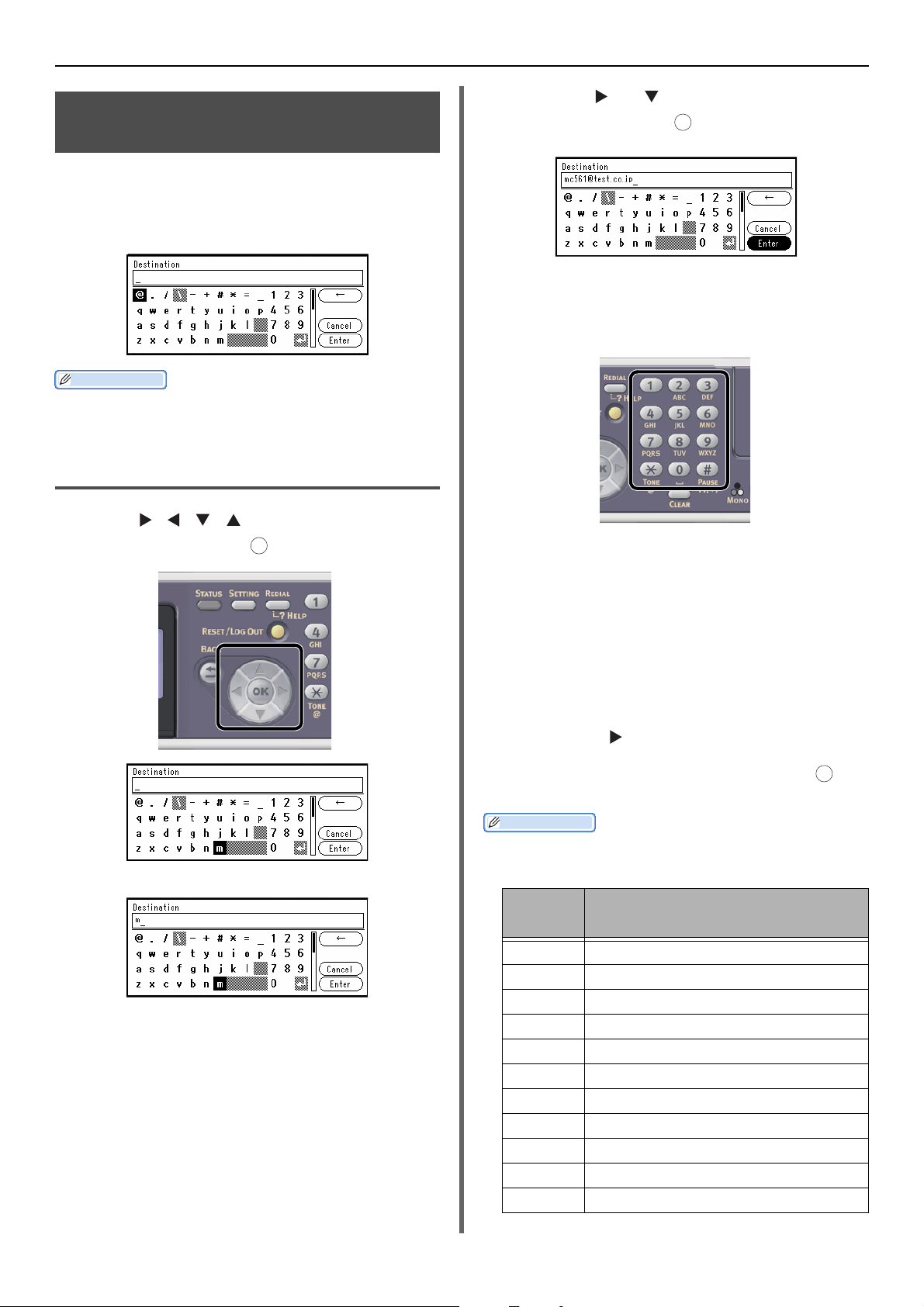
Kontrollpanel
Tilleggsinformasjon
OK
OK
Skrive inn tekst med kontrollpanelet
Når du trenger å skrive inn tekst når du stiller inn
et element, vises inntastings-skjermbildet under.
Du kan skrive inn store og små bokstaver, tall og
symboler med tastaturet på skjermen.
Når du bare trenger å sette inn tall, vises ikke
nødvendigvis tastaturet på skjermen. I så fall, skriv inn
tallet med tastaturfeltet.
Legge inn tekst
1 Trykk , , , for å velge bokstaven
du vil ha, og trykk .
3 Trykk på og for å velge [Enter
(Enter)], og trykk for å fullføre
prosessen.
Bruke tastaturfeltet
Du kan også bruke tastaturfeltet for å legge inn
alfanumeriske tegn og symboler i inntastingsskjermbildet.
Du kan legge inn tallene som er merket på hver
tast, i tillegg til de andre bokstavene, ved å
trykke på tastene flere ganger.
Den valgte bokstaven blir lagt inn i tekstfeltet.
2 Gjenta steg 1 helt til du har alle
bokstavene du trenger.
1 Trykk på en tast i tastaturfeltet helt til
tegnet du ønsker vises i tekstfeltet.
2 Gjenta steg 1 helt til du har alle
bokstavene du trenger.
Dersom du trykker på samme tast hele tiden, kan
du trykke på -knappen for å bevege pilen.
3 Sjekk at [Enter] er valgt, og trykk for
å fullføre prosessen.
Tilleggsinformasjon
Du kan skrive inn følgende tegn ved å trykke på tastene i
tastaturfeltet.
Felt-
tast
1 1
2 abc2ABC
3 def3DEF
4 ghi4GHI
5 jkl5JKL
6 mno6MNO
7 pqrs7PQRS
8 tuv8TUV
9 wxyz9WXYZ
0 (Mellomrom) 0
* @*
Tegn
OK
-28-
Page 29
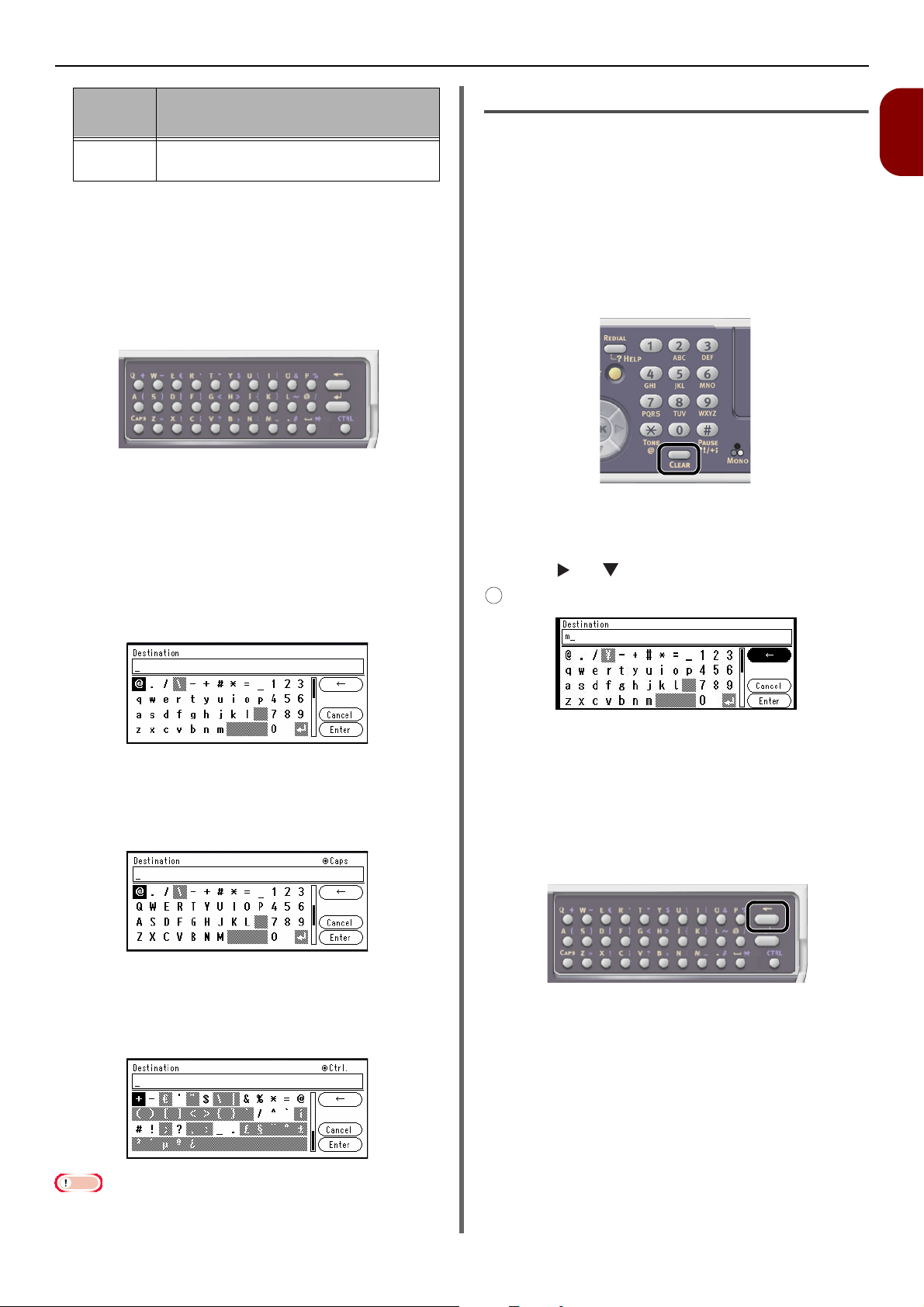
Kontrollpanel
Merk
OK
Felt-
tast
# ._-(Mellomrom)+!"$%&'(),/:;<=>
?[\]^#
Tegn
Bruke QWERTY-tastaturet
(MB471, MB471w, MB491,
MB491+, MB491+LP, ES4191 MFP,
MPS4200mb, MPS4700mb)
Du kan også bruke QWERTY-tastaturet for å
legge inn alfanumeriske tegn og symboler i
inntastings-skjermbildet.
Tastaturet lar deg bytte inntastingsmodus
mellom standardmodus, CAPS-modus og
CTRL-modus. Endringer i modusen vises i
tastaturvisningen på skjermen.
Standardmodus
Denne lar deg skrive inn små alfabetiske
bokstaver.
Følgende tastatur vises på skjermen.
Slette innlagt tekst
Du kan slette tekst i tekstfeltet på følgende
måter.
Trykke på <CLEAR (SLETTE)>-
tasten
Trykk på <CLEAR (SLETTE)>-tasten for å slette
siste innlagte tegn.
Hold <CLEAR (SLETTE)>-tasten nede for å slette
alle tegnene du har lagt inn.
Velge [BS] på tastaturet på
skjermen
Trykk på og for å markere [BS], og trykk
for å slette det sist innlagte tegnet.
1
Oppsett
CAPS-modus
Hvis du trykker på <CAPS (CAPS)>-tasten kan
du skrive inn store alfabetiske bokstaver.
Følgende tastatur vises på skjermen.
CTRL-modus
Hvis du trykker på <CTRL (CTRL)>-tasten kan
du legge inn symboler.
Følgende tastatur vises på skjermen.
Trykke på Backspace-knappen på
Qwerty-tastaturet (for MB471,
MB471w, MB491, MB491+,
MB491+LP, ES4191 MFP,
MPS4200mb, MPS4700mb)
Trykk på backspace-knappen for å slette det sist
innlagte tegnet.
Når dekselet på QWERTY-tastaturet er åpent, kan det
numeriske tastaturfeltet kun brukes til å legge inn tall.
-29-
Page 30
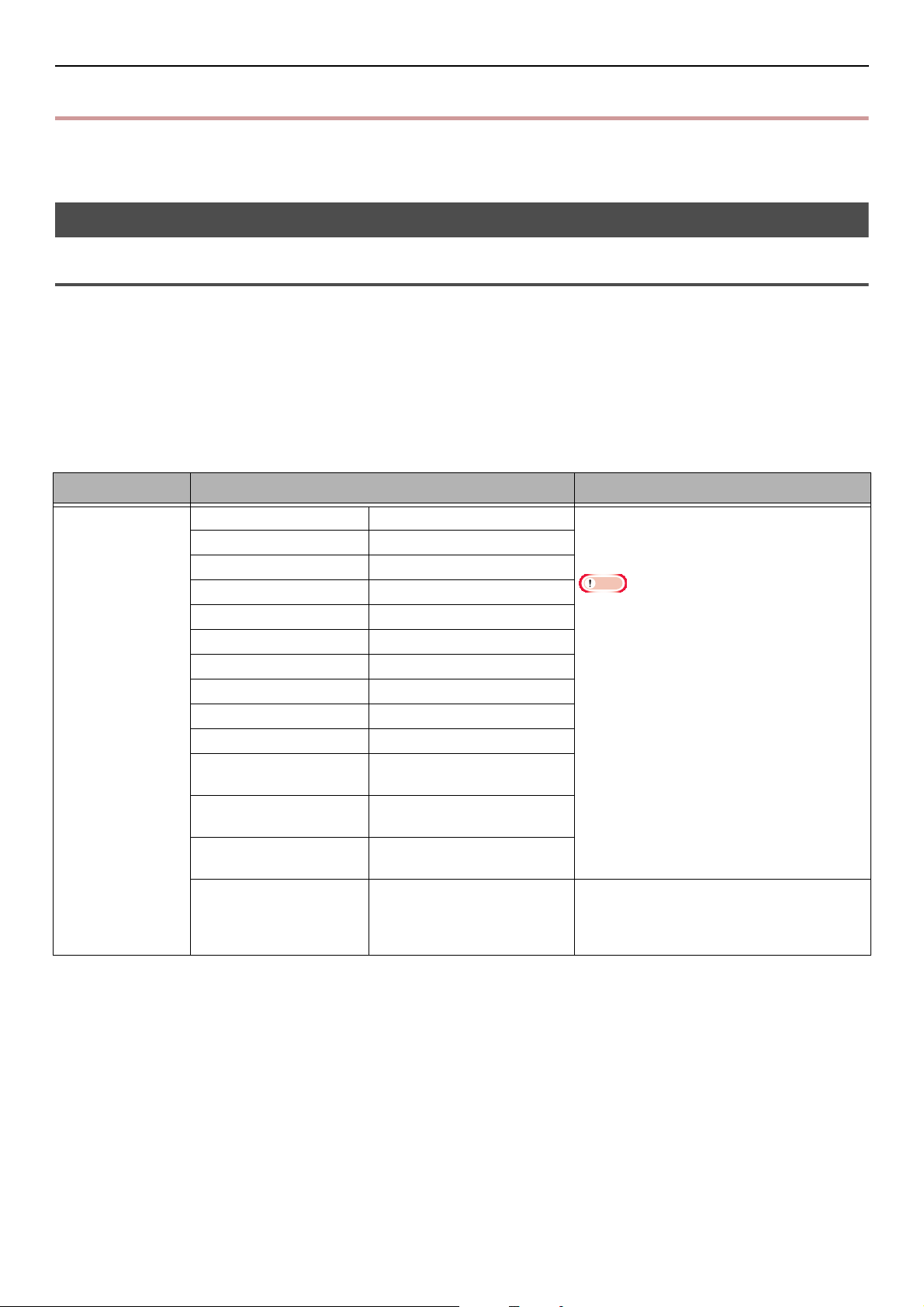
Legge i papir og dokumenter
Merk
Legge i papir og dokumenter
Dette avsnittet forklarer spesifikasjoner for papir og dokumenter, og hvordan de skal legges i.
Papir
Støttede papirtyper
For høykvalitetsutskrifter, og for å unngå utskriftsproblemer, sørg for å bruke de støttede
papirtypene.Vennligst bruk utskriftspapir for digitale foto.
Vennligst sjekk utskriftskvalitet og papirets bevegelse tilstrekkelig på forhånd, for å sikre at det ikke
oppstår noe problem. Maskinen din støtter følgende papirtyper.
Ved bruk av annet papir enn det anbefalte skrivepapiret, kan det føre til ustabil papirutmating avhengig
av hvordan fronten/baksiden av papiret lastes. I dette tilfellet kontroller først ved å sette inn papiret i
revers retning osv., og bekreft at papiret mates riktig ut før bruk.
Papirtype Papirstørrelse i mm Papirvekt
Standardpapir A4 210 x 297
A5 148 x 210
A6 105 x 148
B5 182 x 257
Letter 215,9 x 279,4
Legal (13 tommer) 215,9 x 330,2
Legal (13,5 tommer) 215,9 x 342,9
Legal (14 tommer) 215,9 x 355,6
Executive 184,2 x 266,7
Kunngjøring 139,7 x 215,9
16K
(184 x 260 mm)
16K
(195 x 270 mm)
16K
(197 x 273 mm)
Egendefinert *1*2*3 Bredde:
184 x 260
195 x 270
197 x 273
64~216
Lengde:
148~1321
2
60 til 163 g/m
For tosidig utskrift, 60 til 163 g/m2 (16
til 43 lb)
Dersom papirstørrelsen er satt som A6,
A5, eller med en papirbredde smalere enn
148 mm (A5-bredde), vil utskriften gå
saktere.
60 til 163 g/m
(16 til 43 lb)
2
(16 til 43 lb)
*1 Skuff 1 kan inneholde papir med 100 til 216 mm bredde og 148 til 355,6 mm lengde.
*2 Skuff 2 kan inneholde papir med 148 til 216 mm bredde og 210 til 355,6 mm lengde.
*3 Multifunksjonsskuffen (MB451/MB451w/MB471/MB471w/MB491/MB491+/MB491+LP/ES4191 MFP/
MPS4200mb/MPS4700mb) eller den manuelle arkmateren (MB441/MB461/MB461+LP/ES4161 MFP)
kan inneholde papir med 86 til 216 mm bredde og 140 til 1320,8 mm lengde.
-30-
Page 31

Legge i papir og dokumenter
Papirtype Papirstørrelse i mm Papirvekt
Konvolutt Monarch 98,4 x 190,5
Com-9 98,4 x 225,4
Com-10 104,8 x 241,3
DL 110 x 220
C5 162 x 229
Indekskort Indekskort 76,2 x 127,0
Etikett A4 210 x 297 0,1~0,2 mm
Letter 215,9 x 279,4
Papir for delvis
utskrift
Fargepapir Samme krav som standardpapiret
Samme krav som standardpapiret
Konvolutter bør være av 88 g/m
papir, og klaffen på konvoluttene skal
være brettet inn
64 til 163 g/m
64 til 163 g/m2 (18 til 43 lb)
2
(18 til 43 lb)
2
(24 lb)-
1
Oppsett
Papiranbefalinger
Din MFP vil håndtere en rekke utskriftsmedier,
inkludert et stort utvalg innen papirvekt og størrelse.
Dette avsnittet gir generelle råd om valg av
medier og forklarer hvordan du bruker hver type.
Den beste ytelsen vil oppnås ved bruk av
2
standard 75~90 g/m
-papir som er designet for
bruk i kopimaskiner og laserskrivere.
Bruk av svært preget eller svært grovt teksturert
papir anbefales ikke.
Forhåndstrykket brevpapir kan benyttes, men
blekket må ikke smitte av når det utsettes for de
høye fuser-temperaturene som brukes i
utskriftsprosessen.
Konvolutter
Konvolutter må være fri for vridninger, krøller
eller andre deformeringer.
De skal også være av den rektangulære
klafftypen, med lim som holder seg intakt når det
utsettes for varmrullstrykking som brukes på
denne typen skriver. Windows-konvolutter egner
seg ikke.
Lagring av papir
Lagre papir i følgende omgivelser for å bevare
kvaliteten:
Inne i et skap, eller annet tørt og mørkt sted
På et flatt underlag
Temp era tur : 20 °C
Luftfuktighet: 50 % RF (relativ fuktighet)
Unngå å plassere papiret:
Rett på gulvet
I direkte sollys
Nær innsiden av en yttervegg
På et ujevnt underlag
Et sted der statisk elektrisitet kan genereres
Et sted med svært variabel temperatur
I nærheten av skriver, klimaanlegg, varmeovn eller
kanal
Merk
Ikke pakk ut papiret før du er klar til å bruke det.
Ikke la papiret ligge utpakket over lang tid. Dette kan føre
til problemer med papirbehandling og utskriftskvalitet.
Etiketter
Etiketter skal også være av den typen som
anbefales for bruk i noen kopimaskiner og
laserskrivere, der basebærersiden er helt dekket
av etiketter. Andre typer etikettstokker kan
skade skriveren på grunn av at etikettene rives
av i løpet av utskriftsprosessen.
-31-
Page 32

Legge i papir og dokumenter
Merk
Legge i papir
Maskinen din har to innebygde skuffer (skuff 1 og multifunksjonsskuffen) (MB441, MB461, MB461+LP
og ES4161 MFP har manuell arkmater) og en skuff som tilleggsutstyr (skuff 2). Den alternative
skuffenheten (Skuff2) er kun tilgjengelig på MB461, MB461+LP, MB471, MB471w, MB491, MB491+,
MB491+LP, ES4161 MFP, ES4191 MFP, MPS4200mb og MPS4700mb. Se listen under for å sjekke støttet
papir og kapasitet for hver skuff.
Tosidig utskrift kan ikke utføres på papir som angis av en "*".
Skuff
Skuff1 A4
A5*
B5
A6*
Letter
Legal 13
Legal 13,5
Legal 14
Executive
Kunngjøring*
16K (184 x 260 mm)
16K (195 x 270 mm)
16K (197 x 273 mm)
Egendefinert
Skuff2
(tilleggsutstyr)
(
kun
MB461,
MB461+LP,
MB471,
MB471w,
MB491,
MB491+,
MB491+LP,
ES4161 MFP,
ES4191 MFP,
MPS4200mb,
MPS4700mb)
A4
A5*
B5
Letter
Legal 13
Legal 13,5
Legal 14
Executive
16K (184 x 260 mm)
16K (195 x 270 mm)
16K (197 x 273 mm)
Egendefinert
Støttet
papirstørrelse
Papirkapasitet Papirvekt
250 ark
(når papirvekten er
2
80 g/m
)
530 ark
(når papirvekten er
2
80 g/m
)
Tyn t
60 til 63 g/m
2
Middels tynt
64 til 74 g/m
2
Middels
75 til 87 g/m
2
Middels tykt
88 til 104 g/m2 (24 til 27 lb)
Tyk t
105 til 122 g/m
Tyn t
60 til 63 g/m
2
Middels tynt
64 til 74 g/m
2
Middels
75 til 87 g/m
2
Middels tykt
88 til 104 g/m2 (24 til 27 lb)
Tyk t
105 til 122 g/m
(16 til 17 lb)
(18 til 19 lb)
(20 til 23 lb)
2
(28 til 32 lb)
(16 til 17 lb)
(18 til 19 lb)
(20 til 23 lb)
2
(28 til 32 lb)
-32-
Page 33

Legge i papir og dokumenter
Tilleggsinformasjon
Merk
1
2
Skuff
Multifunksjonsskuff
(MB451/
MB451w/
MB471/
MB471w/
MB491/
MB491+/
MB491+LP/
ES4191 MFP/
MPS4200mb/
MPS4700mb)
Manuell
arkmater
(MB441/
MB461/
MB461+LP/
ES4161 MFP)
A4
A5
B5
A6*
Letter
Legal 13
Legal 13,5
Legal 14
Executive
Kunngjøring*
16K (184 x 260 mm)
16K (195 x 270 mm)
16K (197 x 273 mm)
Egendefinert
Com-9 konvolutt*
Com-10 konvolutt*
Monarch-konvolutt*
DL-konvolutt*
C5-konvolutt*
C6-konvolutt*
Støttet
papirstørrelse
Papirkapasitet Papirvekt
100 ark
(når papirvekten er
80 g/m
10 konvolutter
1 ark
1 konvolutt
2
)
Legge papir i skuff 1 og skuff 2
Følgende prosedyre forklarer hvordan du legger
papir i skuff 1 eller skuff 2 (valgfri).
Tyn t
60 til 63 g/m
Middels tynt
64 til 74 g/m
Middels
75 til 87 g/m2 (20 til 23 lb)
Middels tykt
88 til 104 g/m
Tyk t
105 til 122 g/m
Svært tykt
123 til 163 g/m2 (33 til 43 lb)
2
(16 til 17 lb)
2
(18 til 19 lb)
2
(24 til 27 lb)
2
(28 til 32 lb)
2 Skyv papirføreren (1) til bredden på
papiret som skal legges i.
1
Oppsett
Følgende prosedyre bruker skuff 1 som et eksempel, men
det samme gjelder skuff 2.
1 Dra ut papirskuffen.
Valgskjermen for papirstørrelse vises når du trekker ut
skuffen. Registrer papiret du har lagt i på maskinen.
Gå videre til "Konfigurere skuff-innstillingene" S. 35.
3 Skyv papirstopperen (2) til lengden på
papiret som skal legges i.
-33-
Page 34

Legge i papir og dokumenter
Merk
1
4 Bøy papiret tilbake og fram, og spre det
deretter. Rett endene på papirbunken på
en flat overflate.
5 Legg i papiret med utskriftssiden ned.
Merk
Ikke legg i papir over fyllelinjen (3).
2 Dra ut papirstøtten.
3 Dra ut understøtten.
3
[ ▼ ▼ ▼ ]
6 Dytt papirskuffen til den stopper.
Registrer papiret du har lagt i på maskinen. Gå
videre til "Konfigurere skuff-innstillingene" S. 35.
Legge papir i
multifunksjonsskuffen (MB451/
MB451w/MB471/MB471w/
MB491/MB491+/MB491+LP/
ES4191 MFP/MPS4200mb/
MPS4700mb)
Følgende prosedyre forklarer hvordan du legger i
papir i multifunksjonsskuffen.
1 Åpne multifunksjonsskuffen.
4 Juster den manuelle papirmatings-
papirføreren til bredden på papiret som
skal legges i.
5 Skyv inn papiret med skriftsiden opp helt
til kanten rører papirmateinngangen.
Ikke legg i papir over fyllelinjen (1).
-34-
Page 35

Legge i papir og dokumenter
Merk
Tilleggsinformasjon
2
OK
OK
6 Trykk på Sett-knappen (2).
Registrer papiret du har lagt i på maskinen.
Fortsett til "Konfigurere skuff-innstillingene".
Ikke legg i papir av forskjellige størrelser, typer eller
vekter samtidig.
Når du legger i papir, fjern papiret i multifunksjonsskuffen,
rett opp kantene på hver stabel, og legg dem i igjen.
Ikke putt noe annet enn utskriftspapir i skuffen.
Når du legger konvolutter i multifunksjonsskuffen, legg
dem i med utskriftssiden opp og retning som vist nedenfor.
- You-konvolutter (Monarch, com-9, Com-10, DL og C5)
legges i med klaffen brettet, og klaffen til høyre for
materetningen.
Legge papir i den manuelle
arkmateren (MB441/MB461/
MB461+LP/ES4161 MFP)
Følgende framgangsmåte forklarer hvordan du
legger papir i den manuelle arkmateren.
1 Åpne den manuelle arkmateren.
3 Legg i et ark.
Merk
Kun ett ark om gangen kan legges i den manuelle
arkmateren.
Maskinen vil ikke laste et papir når den er i dvalemodus
eller strømsparingsmodus. Hvis den ikke er i noen av
modusene når du bruker den manuelle materen, trykk på
tasten <POWER SAVE (STRØMSPARING)> på
kontrollpanelet. Da går den til ventemodus. Etter dette,
legg i et ark.
Konfigurere skuff-innstillingene
Etter å ha lagt papir i skuff 1, skuff 2
(tilleggsutstyr) eller multifunksjonsskuffen må du
registrere det ilagte papiret på maskinen din.
Med Skuff 1/Skuff 2: Valgskjermen for
papirstørrelse vises automatisk når du trekker ut
skuffen. Bruk innstillingene fra avsnitt 4.
Med multifunksjonsskuff: Bruk innstillingene fra
avsnitt 1.
1 Trykk på <SETTING (INNSTILLING)>-
tasten på kontrollpanelet.
2 Trykk på for å velge [Paper Setup
(Paper Setup)], og trykk .
OK
1
Oppsett
2 Juster den manuelle papirmatings-
papirføreren til bredden på papiret som
skal legges i.
3 Trykk på for å velge papirskuffen du la
4 Velge [Papirstørrelse], og trykk .
5 Trykk for å velge størrelse på det
6 Trykk på for å velge [Media Type], og
-35-
papir i, og trykk .
OK
ilagte papiret, og trykk .
Referanse
Dersom [Egendefinert] er valgt som
[Papirstørrelse], må du registrere den egendefinerte
størrelsen. For detaljer om hvordan du registrerer den
egendefinerte størrelsen, se "Registrere egendefinerte
størrelser" S. 36.
OK
trykk .
Page 36
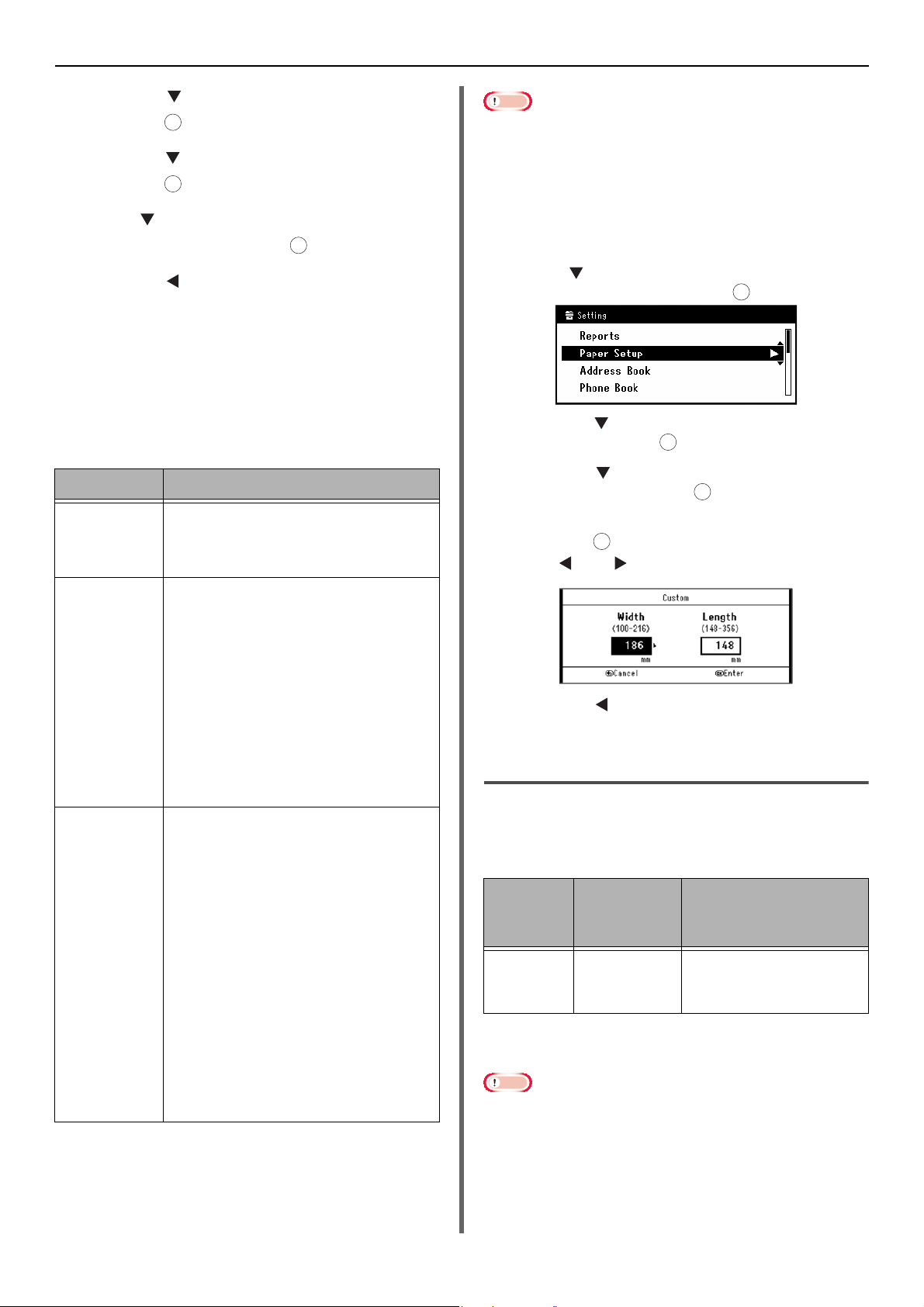
Legge i papir og dokumenter
OK
OK
OK
OK
OK
7 Trykk på for å velge ilagt medietype,
og trykk .
8 Trykk på for å velge [Media Weight],
og trykk .
9 Trykk for å velge papirvekt for det
ilagte papiret, og trykk .
10 Trykk på helt til toppskjermbildet
vises.
Registrere egendefinerte
størrelser
For å legge i papir med egendefinert størrelse må
du registrere bredden og lengden på papiret før
du skriver ut. Spekteret av størrelser du kan angi
er forskjellig, avhengig av papirskuffen.
Skuff Tilgjengelig størrelsesspekter
Skuff1 Bredde:
100 til 216 mm
Lengde:
148 til 355,6 mm
Skuff2
(Ekstra) (kun
MB461,
MB461+LP,
MB471,
MB471w,
MB491,
MB491+,
MB491+LP,
ES4161 MFP,
ES4191 MFP,
MPS4200mb,
MPS4700mb)
Multifunksjonsskuff
(MB451/
MB451w/
MB471/
MB471w/
MB491/
MB491+/
MB491+LP/
ES4191 MFP/
MPS4200mb/
MPS4700mb)
Manuell arkmater
(MB441/
MB461/
MB461+LP/
ES4161 MFP)
Bredde:
148 til 216 mmLengde:
210 til 355,6 mm
Bredde:
86 til 216 mm
Lengde:
140 til 1320,8 mm
Merk
I skuff 1 og skuff 2 kan du kun konfigurere
[Egendefinert]-innstillingen når [Papirstørrelse] er satt
til [Egendefinert].
Det tilgjengelige størrelsesspekteret for tosidig utskrift er
det samme som for skuff 2.
1 Trykk på <SETTING (INNSTILLING)>-
tasten på kontrollpanelet.
2 Trykk for å velge [Paper Setup
(Paper Setup)], og trykk .
OK
3 Trykk på for å velge papirskuffen du la
papir i, og trykk .
4 Trykk på for å velge [Egendefinert
(Custom)], og trykk .
OK
5 Legg inn ønsket verdi med tastaturfeltet,
og trykk .
Trykk eller for å gå til neste boks.
6 Trykk på helt til toppskjermbildet
vises.
Papirutgang
Maskinen skriver ut til utskuff (skriftside ned)
eller utskuff (skriftside opp). Papirtyper som kan
skrives ut til hver utskuff er som følger.
Støttet
Utskuff
papirstør-
relse
Skriftside
ned
Standard
Resirkulert
papir
Når du gjennomfører tosidig utskrift, skrives det
ut til utskuff (skriftside ned).
Merk
Ikke åpne eller lukk utskuffen (skriftside opp) mens
utskrift pågår, da dette kan føre til papirstopp.
Utskriftskapasitet
150 ark (når
papirvekten er mindre
enn 80 g/m
2
)
-36-
Page 37

Legge i papir og dokumenter
Merk
Merk
2 mm
2 mm
2 mm
2 mm
Bruke utskuff (skriftside ned)
Leverer papiret med utskriftssiden ned.
Kontroller at utskuffen (utskriftsside opp) på baksiden av
maskinen er lukket. Dersom utskuffen (skriftside opp) er
åpen, vil papir alltid skrives ut til denne skuffen.
Bruke utskuff (skriftside opp)
Leverer papiret med utskriftssiden opp.
Utskuff (skriftside opp) er ikke tilgjengelig under tosidig
utskrift.
Dokumenter
Du kan bruke den automatiske
dokumentmateren (ADF) eller dokumentglasset
for å legge i dokumenter for kopiering, skanning
eller faksing.
Dokumentkrav
Du kan ikke legge følgende dokumenter i ADFen. Bruk dokumentglasset i stedet:
Revet eller perforert papir
Papir som er krøllete eller har vært sammenrullet
Vått papir
Papir med statisk ladning
Papir med karbonfilm
Tøy, metallplater eller transparenter
Papir med stifter, binderser, sløyfer eller teip
Sammenlimt papir eller papir med lim på
Glanset papir
Papir med spesielt belegg
Pass på følgende for å unngå å skade
dokumentglasset:
Ikke hold dokumentet fast på glasset når du
kopierer et tykt dokument.
Legg harde dokumenter forsiktig på glasset.
Unngå å legge på dokumenter med skarpe utstikk.
1
Oppsett
1 Trekk ut utskuff (skriftside opp) på
baksiden av maskinen, og åpne den mot
deg.
2 Brett ut utskuff (skriftside opp).
Skannbart område
Teksten eller bildene på det skraverte området
vist under blir ikke skannet.
Tilleggsinformasjon
Pilen på bildet over viser materetningen i den automatiske
dokumentmateren, eller startsiden for skanning på
dokumentglasset.
-37-
Page 38

Legge i papir og dokumenter
Merk
Referanse
Legge i dokumenter
Skanner-
type
Dokumentmater
(ADF)
Dokumentglass
Skannbar
størrelse
A4
A5
B5
A6*
Letter
Legal 13
Legal 13,5
Legal 14
Executive
A4
A5
B5
A6
Letter
Executive
Legal 13**
Legal 13,5**
Legal 14**
Papir-
kapasi-
Papirvekt
tet
50 ark
(80 g/m
-20 mm
60 til 105 g/m2
2
(16 til 28 lb)
)
2 Juster dokumentførerne til bredden på
dokumentene dine.
Legge dokumenter på
dokumentglasset
1 Løft og åpne dokumentglassdekselet.
2 Plasser et dokument med skriftsiden ned
på dokumentglasset.
Dersom dokumentet er vertikalt orientert, tilpass
toppkanten til hjørnet øverst til venstre på
glasset.
Når du legger på dokumenter med lim, blekk eller blanko,
sjekk først at disse er ordentlig tørre.
Tosidig utskrift kan ikke utføres på papir som angis av en
"*".
"**" støttet kun på MB461+LP/MB491+LP/MPS4700mb.
Legge dokumenter på ADF-en
1 Legg dokumentene med skriftsiden opp
på ADF-en.
Dersom dokumentene er vertikalt orientert, legg
dem i med toppsiden av dokumentet først.
Dersom dokumentene er horisontalt orientert,
legg dem i med venstre side av dokumentet først.
Dersom dokumentet er horisontalt orientert,
tilpass høyre side av dokumentet til hjørnet øverst
til venstre på glasset.
3 Lukk dekslet til dokumentglasset
forsiktig.
Still inn [Document Direction] i henhold til retningen på
dokumentet for å oppnå ønsket resultat.
Fabrikkinnstillingen er [Portrait]. Se "Endre bildets
utskriftsretning i et dokument (Retning)" S. 83.
-38-
Page 39

Legge i papir og dokumenter
Merk
Når du tar en kopi med dokumentglasset, ikke legg for
mye last på dokumentglasset.
1
Oppsett
-39-
Page 40

Grunnleggende innstillinger for faksing (kun for MB451, MB451w, MB471, MB471w, MB491, MB491+, MB491+LP, ES4191 MFP, MPS4200mb, MPS4700mb)
Merk
OK
Grunnleggende innstillinger for faksing (kun for
MB451, MB451w, MB471, MB471w, MB491,
MB491+, MB491+LP, ES4191 MFP, MPS4200mb,
MPS4700mb)
Dette avsnittet forklarer grunnleggende innstillinger for faksing. Sørg for å konfigurere følgende innstillinger før du
sender fakser.
- Hvis du har skrevet inn en gal verdi,
Innstilling for landskode
Vennligst still inn riktig landskode.
Dersom [Landskode] er satt til feil verdi, er det ikke
sikkert fakssending og -mottak fungerer på riktig måte.
Dersom fakssending og -mottak mislykkes selv om linjen
fungerer som den skal, kontroller [Landskode]-
innstillingen først.
1 Hold strømbryteren nede i ca. ett sekund
for å slå på strømmen.
2 Trykk på <SETTING (INNSTILLING)>-
tasten på kontrollpanelet.
trykk <CLEAR (SLETTE)>-tasten og
skriv så inn den korrekte verdien.
b Gjenta steg a helt til du har alle
bokstavene du trenger.
c Trykk på og for å velge [Enter], og
trykk på .
OK
3 Trykk for å velge [Admin Setup
(Admin Setup)], og trykk deretter .
4 Skriv inn administratorpassordet.
Standardpassordet er "aaaaaa".
a Trykk , , , for å velge bokstaven
du vil ha, og trykk .
- Det valgte tegnet blir lagt inn som "*" i
tekstfeltet.
OK
5 Trykk på for å velge [Fax Setup], og
trykk deretter .
OK
6 Trykk på for å velge [Fax Setting], og
trykk deretter .
OK
7 Trykk på for å velge [Landskode], og
trykk deretter .
OK
8 Trykk på eller for å velge navnet på
landet ditt og trykk deretter på .
Dersom navnet på landet ditt ikke vises, velg
den følgende verdien.
- Dersom landet ditt er Tsjekkia eller
Slovakia, velg [Tsjekkia/Slovakia].
- Dersom landet ditt er Canada, velg
[U.S.A].
- Dersom regionen landet ditt ligger i er
Latin-Amerika, velg [Latin Amerika].
- Dersom regionen landet ditt ligger i er
Europa eller Midt-Østen, velg
[Internasjonal].
Tilgjengelig landskode:
U.S.A. Internasjonal Storbritannia Ireland
Norge Sverige Finland Denmark Tyskland
Hungary Tsjekkia/Slovakia Poland Sveits
Austria Belgia Netherlands France Portugal
Spania Italia Hellas Australia New Zealand
Singapore Hong Kong Latin Amerika Mexico
China Russland Taiwan Japan Korea Thailand
Malaysia Jordan Argentina Brasil Sør Afrika
Belarus Moldovia Turkey Ukraina
OK
-40-
Page 41

Grunnleggende innstillinger for faksing (kun for MB451, MB451w, MB471, MB471w, MB491, MB491+, MB491+LP, ES4191 MFP, MPS4200mb, MPS4700mb)
Tilleggsinformasjon
Merk
Tilleggsinformasjon
Merk
LINJE-tilkobling
Telefonledning
Offentlig linje
(analog)
LINJE-tilkobling
Telefonledning
Offentlig linje
(analog)
Telefonkontaktdeksel
TEL-tilkobling
9 Trykk når bekreftelsesmeldingen vises
OK
på visningsskjermen.
Maskinen starter automatisk på nytt, og
standardskjermen vises noen minutter
senere.
10 Hold strømbryteren nede i ca. ett sekund
for å slå av strømmen.
Dersom landskoden endres, vil verdien i [PBX Line] og
[MF(Tone)/DP(Puls)] endres til standardverdien for
hver enkelt landskode.
Koble til en telefonlinje
Avhengig av ditt miljø for maskinen, vil metoden
for tilkobling av telefonlinje variere. Koble til
riktig linje for ditt miljø, basert på følgende
figurer.
Slå av maskinen når du skal koble telefonlinjen til
maskinen.
Du kan ikke koble direkte til ISDN-linjen. For å koble til
ISDN-linjen, bruk terminaladapteren (TA), og koble til
LINJE-tilkoblingen på maskinen.
Ikke koble til med USB- eller LAN-kabel på dette
tidspunktet.
Koble til det offentlige telefonnettet
(Tilkobling for faks og telefon)
1 Koble den ene enden av
[telefonledningen] til [LINJEtilkoblingen] på maskinen, og den
andre enden til en [offentlig
telefonlinje (analog)].
2
Fjern [
telefonkontakt-dekselet].
1
Oppsett
Avhengig av ditt miljø for maskinen, se "Angi
mottaksmodus" S. 45 for å kontrollere mottaksmodus.
For å sjekke innstillinger for oppringingstype, se
"Innstillinger for hver oppringningstype" S. 43.
Koble til det offentlige telefonnettet
(Tilkobling kun for faks)
1 Koble den ene enden av
[telefonledningen] til [LINJEtilkoblingen] på maskinen, og den
andre enden til en [offentlig
telefonlinje (analog)].
3 Koble ledningen til den eksterne
telefonen til [
TEL-tilkoblingen
maskinen.
Telefonen som er koblet til maskinen kalles
ekstern telefon.
] på
Koble telefonledningen riktig til [
Aldri koble den til [
TEL-tilkoblingen
LINJE-tilkoblingen
].
].
-41-
Page 42

Grunnleggende innstillinger for faksing (kun for MB451, MB451w, MB471, MB471w, MB491, MB491+, MB491+LP, ES4191 MFP, MPS4200mb, MPS4700mb)
Merk
Tilleggsinformasjon
Merk
LINJE-tilkobling
TEL-tilkobling
Telefonledning
*Sett inn i telefonkontakten.
Optisk nettverksenhet (ONU)
Optisk kabel
Telef o n som
korresponderer
med optisk IP-telefon
LANkabel
Tilleggsinformasjon
Du kan kun koble én telefon til maskinen.
Ikke koble telefonen til maskinen med parallellkobling.
Dersom du parallellkobler telefonen med maskinen, vil
følgende problem oppstå, og maskinen vil ikke fungere på
riktig måte.
- Når du sender eller mottar faks, kan faksbildet være
avbrutt, eller en kommunikasjonsfeil kan oppstå når du
tar av telefonrøret.
- Faksoverføringsfunksjonen fungerer ikke fra den
eksterne telefonen.
Offentlig linje (Analog) Offentlig linje (Analog) Første etasje Andre etasje
For å kontrollere Detekter summetone dersom den ikke
kan ringe, se "Admin setup - Brukerinnstallasjon" på
s. 102 i den avanserte brukerhåndboken.
Dersom du ikke kan sende eller motta faks særlig bra, sett
Super G3
[
detaljer.
] til Av. Se "Innstilling for Super G3" S. 45 for
Koble til en IP-telefonlinje
Koble [telefonledningen] som er koblet til IPtelefonen inn i [LINJE-tilkoblingen] på din
maskin.
Fjern telefonkontaktdekselet.
Koble ledningen til den eksterne telefonen til
[TEL-tilkoblingen] på maskinen.
Når disse skal kobles sammen direkte, må du bruke det andre
oppsettet. Vennligst kontakt telefonselskapet ditt.
Andre emner
Slå av maskinen når du skal koble telefonlinjen til
maskinen.
Koble til et ADSL-miljø
Plugg [telefonkabelen] som er koblet til ADSLmodemet inn i [LINJE-tilkoblingen] på din
maskin.
Fjern telefonkontaktdekselet.
Koble ledningen til den eksterne telefonen til
[TEL-tilkoblingen] på maskinen.
TEL-tilkobling
LINJE-tilkobling
Tilleggsinformasjon
For å kontrollere Detekter summetone dersom den ikke
kan ringe, se "Admin setup - Brukerinnstallasjon" på
s. 102 i den avanserte brukerhåndboken.
Dersom du ikke kan sende eller motta faks særlig bra, sett
Super G3
[
detaljer.
] til Av. Se "Innstilling for Super G3" S. 45 for
Telefonledning
Splitter
ADSL-modem
Offentlig
linje
(analog)
-42-
Page 43

Grunnleggende innstillinger for faksing (kun for MB451, MB451w, MB471, MB471w, MB491, MB491+, MB491+LP, ES4191 MFP, MPS4200mb, MPS4700mb)
LINJE-tilkobling
TEL-tilkobling
CS-tuner eller
digitalt fjernsyn
Telefonledning
Offentlig linje
(analog)
LINJE-tilkobling
TEL-tilkobling
Telefonledning
Offentlig linje
(analog)
Kontrollenhet
inkludert PBX,
osv.
LINJE-tilkobling
Offentlig linj
(analog)
Telefonledning
Kontrollenhet
inkludert PBX,
osv.
OK
OK
OK
Koble til CS-tuner eller Digitalt fjernsyn
Plugg [telefonkabelen] som er koblet til den
[offentlige linjen (analog)] inn i [LINJE-
tilkoblingen] på din maskin.
Fjern telefonkontaktdekselet.
Plugg telefonkabelen som er tilkoblet CS-tuneren
eller digitalt fjernsyn inn i [TEL-tilkoblingen] på
din maskin.
Generelt kan den huse mer enn to telefonlinjer;
disse telefonlinjene kan deles med mange
telefoner, og den interne kommunikasjonen kan
gjennomføres. Dette er enkelt skiftingsutstyr.
Koble til som en intern telefon
Plugg [Telefonkabelen] som er koblet til en
kontrollenhet inkludert PBX, osv. inn i [LINJE-
tilkoblingen] på din maskin.
1
Oppsett
Koble til PBX, hjemmetelefon eller
kontortelefon
Plugg [telefonkabelen] som er koblet til den
[offentlige linjen (analog)] inn i [LINJE-
tilkoblingen] på din maskin.
Fjern telefonkontaktdekselet.
Plugg telefonkabelen som er koblet til en
kontrollenhet inkludert PBX, osv. inn i [TEL-
tilkoblingen] på din maskin.
- Hjemmetelefon Generelt er mange telefoner koblet til en eller to
telefonlinjer, og den interne kommunikasjonen og
dørtelefonen kan gjennomføres. Dette er enkelt
skiftingsutstyr for husholdning.
- Kontortelefon -
Tilleggsinformasjon
Set [PBX Line] til [ON]. Se "PBX-tilkobling" S. 45 i detalj.
Innstillinger for hver oppringningstype
Fabrikkinnstillingen [MF(Tone)/DP(Puls)] er
satt til [Tone].
For trykkeknapp-telefoner, hvis du hører en "bip,
boop, bip"-lyd, la [MF(Tone)/DP(Puls)] være som
[Tone].
For trykkeknapp-telefoner, hvis du ikke hører en
"bip, boop, bip"-lyd, eller hvis du bruker en telefon
med nummerskive, sett [MF(Tone)/DP(Puls)] til
[Puls].
Hvordan du konfigurerer innstillinger
1 Trykk på <SETTING (INNSTILLING)>-
tasten på kontrollpanelet.
2 Trykk på for å velge [Admin Setup],
og trykk .
3 Skriv inn administratorpassordet.
Fabrikkstandardpassordet er "aaaaaa".
4 Velg [Enter], og trykk .
5 Trykk på for å velge [User Install],
og trykk .
-43-
Page 44

Grunnleggende innstillinger for faksing (kun for MB451, MB451w, MB471, MB471w, MB491, MB491+, MB491+LP, ES4191 MFP, MPS4200mb, MPS4700mb)
Referanse
OK
OK
OK
OK
OK
6 Trykk , velg [MF(Tone)/DP(Puls)],
og trykk deretter .
7
Trykk , velg oppringningstype, og trykk
deretter .
8
Trykk på fram til toppskjermen vises.
Oppsett for dato/klokkeslett
Oppsett for dato/klokkeslett for din region.
Du kan sette opp dato og klokkeslett automatisk ved bruk
av nettside. For detaljer, se den avanserte
brukerhåndboken.
1 Trykk på <SETTING (INNSTILLING)>-
tasten på kontrollpanelet.
2 Trykk på velg [Easy Setup (Easy
Setup)] og trykk deretter .
9 Trykk på eller for å velge gjeldende
klokkeslett, og trykk deretter .
For å flytte deg til neste boks, trykk på .
10
Når oppsettsmenyskjermen vises, trykk
for å fullføre oppsettet.
OK
Angi avsenderinformasjon
Angi faksnummeret og avsendernavnet for din
maskin.
1 Trykk på <SETTING (INNSTILLING)>-
tasten på kontrollpanelet.
2 Trykk på for å velge [Easy Setup
(Easy Setup)], og trykk .
OK
3 Skriv inn administratorpassordet.
Fabrikkstandardpassordet er "aaaaaa".
4 Velg [Enter], og trykk .
OK
5 Trykk på for å velge [Sett dato og tid
(Date/Time Setting)] og trykk deretter
.
6 Trykk på for å velge den passende
tidssonen, og trykk deretter .
OK
7 Trykk på for å velge [Manuelt], og
trykk deretter .
OK
8 Trykk på eller for å velge gjeldende
dato, og trykk deretter .
For å flytte deg til neste boks, trykk på .
3 Skriv inn administratorpassordet.
Fabrikkstandardpassordet er "aaaaaa".
4 Velg [Enter], og trykk .
OK
5 Trykk på for å velge [Fax Setting
(Fax Setting)], og trykk deretter .
6 Trykk for å velge [Fax Number (Fax
Number)]-inntastingsboksen.
7 Skriv inn faksnummeret til din maskin
med det numeriske tastaturfeltet.
8 Velg [Enter (Enter)], og trykk deretter
.
9 Trykk for å velge [Sender ID]-
inntastingsboksen.
-44-
Page 45

Grunnleggende innstillinger for faksing (kun for MB451, MB451w, MB471, MB471w, MB491, MB491+, MB491+LP, ES4191 MFP, MPS4200mb, MPS4700mb)
OK
OK
OK
OK
OK
OK
OK
10 Skriv inn vilkårlig avsenderinformasjon.
Du kan skrive inn inntil 22 tegn.
Tilleggsinformasjon
Når en mottaker skriver ut fakser, blir
avsenderinformasjon som er skrevet inn her skrevet
ut øverst på faksen.
11 Velg [Enter], og trykk deretter .
12
Når oppsettsmenyskjermen vises, trykk
OK
for å fullføre oppsettet.
PBX-tilkobling
Når du kobler til PBX (intern sentral), putt [PBX
Line] til [ON].
1 Trykk på <SETTING (INNSTILLING)>-
tasten.
5 Trykk på for å velge [User Install],
og trykk deretter .
OK
6 Trykk på for å velge [Super G3], og
trykk deretter .
7 Trykk på for å velge [OFF], og trykk
deretter .
OK
8 Trykk på helt til toppskjermbildet
vises.
Angi mottaksmodus
Avhengig av ditt miljø for maskinen, vil den
optimale mottaksmodusen være annerledes.
Sjekk med den følgende beskrivelsen.
Faks Klar-modus
Denne modusen er anbefalt når du bruker
maskinen som faksmaskin.
Tel/Faks Klar-modus
Denne modusen anbefales når du kobler en
ekstern telefon til maskinen.
Ans/Fax Ready Mode
1
Oppsett
2 Trykk på for å velge [Admin Setup],
og trykk deretter .
3 Skriv inn administratorpassordet.
Standardpassordet er "aaaaaa".
4 Velg [Enter] og trykk deretter .
5 Trykk på for å velge [Fax Setup], og
trykk deretter .
OK
6 Trykk på for å velge [Fax Setting], og
trykk deretter .
OK
7 Trykk på for å velge [PBX Line], og
trykk deretter .
OK
8 Trykk på for å velge [ON], og trykk
deretter .
9 Trykk på helt til toppskjermbildet
vises.
Innstilling for Super G3
1 Trykk på <SETTING (INNSTILLING)>-
tasten.
2 Trykk på for å velge [Admin Setup],
og trykk deretter .
3 Skriv inn administratorpassordet.
Standardpassordet er "aaaaaa".
4 Velg [Enter] og trykk deretter .
OK
Denne modusen anbefales når du kobler en
ekstern telefonsvarer til maskinen.
Tel Klar-modus
Denne modusen anbefales når du stort sett
bruker en ekstern telefon som er koblet til
maskinen.
DRD
Denne modusen anbefales når du bruker den
funksjonen for oppdagelse av distinkte
ringetoner (DRD) som er sørget for av et
telefonselskap.
1 Trykk på <SETTING (INNSTILLING)>-
tasten på kontrollpanelet.
2 Trykk på for å velge [Admin Setup],
og trykk .
3 Skriv inn administratorpassordet.
Fabrikkstandardpassordet er "aaaaaa".
4 Velg [Enter], og trykk .
OK
5 Trykk på for å velge [User Install],
og trykk .
-45-
Page 46

Grunnleggende innstillinger for faksing (kun for MB451, MB451w, MB471, MB471w, MB491, MB491+, MB491+LP,
OK
OK
6 Trykk på for å velge
[Mottaksmodus], og trykk .
7 Trykk på for å angi mottaksmodusen,
og trykk .
Innstillbar mottaksmodus:
Faks Klar-modus* Tel/Faks Klar-modus
Ans/Fax Ready Mode Tel Klar-modus DRD
*angir fabrikkinnstillingen.
8 Trykk på fram til faks-
startskjermbildet vises.
-46-
Page 47

Koble til en datamaskin
Merk
Koble til en datamaskin
Dette avsnittet forklarer hvordan du kobler maskinen din til en datamaskin, og installerer en skriver og
en faks-driver.
Tilkoblingsmetode
Du kan velge en av de følgende tilkoblingsmetodene:
"Nettverkstilkobling" S. 48
"USB-tilkobling" S. 62
Produktkrav
Maskinen din støtter følgende operativsystemer:
Windows 8/Windows 8 (64-biters versjon)
Windows Server 2012
Windows 7/Windows 7 (64-biters versjon)
Windows Vista/Windows Vista (64-biters versjon)
Windows Server 2008 R2
Windows Server 2008/Windows Server 2008 (x64-versjon)
Windows XP/Windows XP (x64-versjon)
Windows Server 2003/Windows Server 2003 (x64-versjon)
Mac OS X 10.4.0 til 10.8
Typer av drivere
Typen av drivere som kan installeres er følgende.
1
Oppsett
For Windows
Type Beskrivelse
PCL PCL-skriverdriveren egner seg for utskrift av businessdokumenter.
PS PS-skriverdriveren egner seg for utskrift av dokumenter inkludert PostScript-fonter og ESP-
data.
PCL XPS PCL XPS-skriverdriveren egner seg for utskrift fra en applikasjon for XPS.
* Den støtter ikke Windows Vista/Windows Server 2008/Windows XP/ Windows Server 2003.
FAKS Den installeres ved direkte sending av fakser til mottakere fra datamaskinen via maskinen.
For Mac OS X
Type Beskrivelse
PS PS-skriverdriveren egner seg for utskrift av dokumenter inkludert PostScript-fonter og ESP-
data.
Den kan også brukes for normal utskrift.
PCL PCL-skriverdriveren egner seg for utskrift av businessdokumenter.
Avhengig av utgaven av en skriverdriver, Windows eller Mac OS X, kan beskrivelsen være annerledes.
-47-
Page 48

Koble til en datamaskin
Referanse
2
Nettverkstilkobling
Utfør følgende prosedyre for å koble maskinen
din til en datamaskin via nettverk.
Tilkobling ved bruk av kablet
lokalnett
Koble til en nettverkskabel
Sørg for å koble maskinen din til et nettverk med
en nettverkskabel før installering av driver.
1 Klargjør en nettverkskabel og en hub.
Klargjør en nettverkskabel (kategori 5, tvunnet
par, rett) og en hub separat.
2 Hold strømbryteren nede i ca. ett sekund
for å slå på strømmen og datamaskinen.
"Slå av maskinen" S. 21
3 Plugg den ene enden av
nettverkskabelen inn i
nettverksgrensesnitt-tilkoblingen på
baksiden av maskinen.
4 Plugg den andre enden av
nettverkskabelen inn i huben.
Koble til ved bruk av det trådløse
lokalnettet (kun MB451w, MB471w)
Konfigurere automatisk ved bruk
av trykknappmetoden
Bruk WPS-funksjonen (trykknapp) til å stille inn
det trådløse lokalnettet.
1 Logg inn som administrator.
2 Trykk på for å velge [NETTVERK
MENY (Network Menu)] og trykk
deretter på .
3 Trykk på for å velge
[Nettverksoppsett (Network Setup)]
og trykk deretter på .
4 Trykk på for å velge [Trådløs
innstilling (Wireless Setting)] og trykk
deretter på .
-48-
Page 49
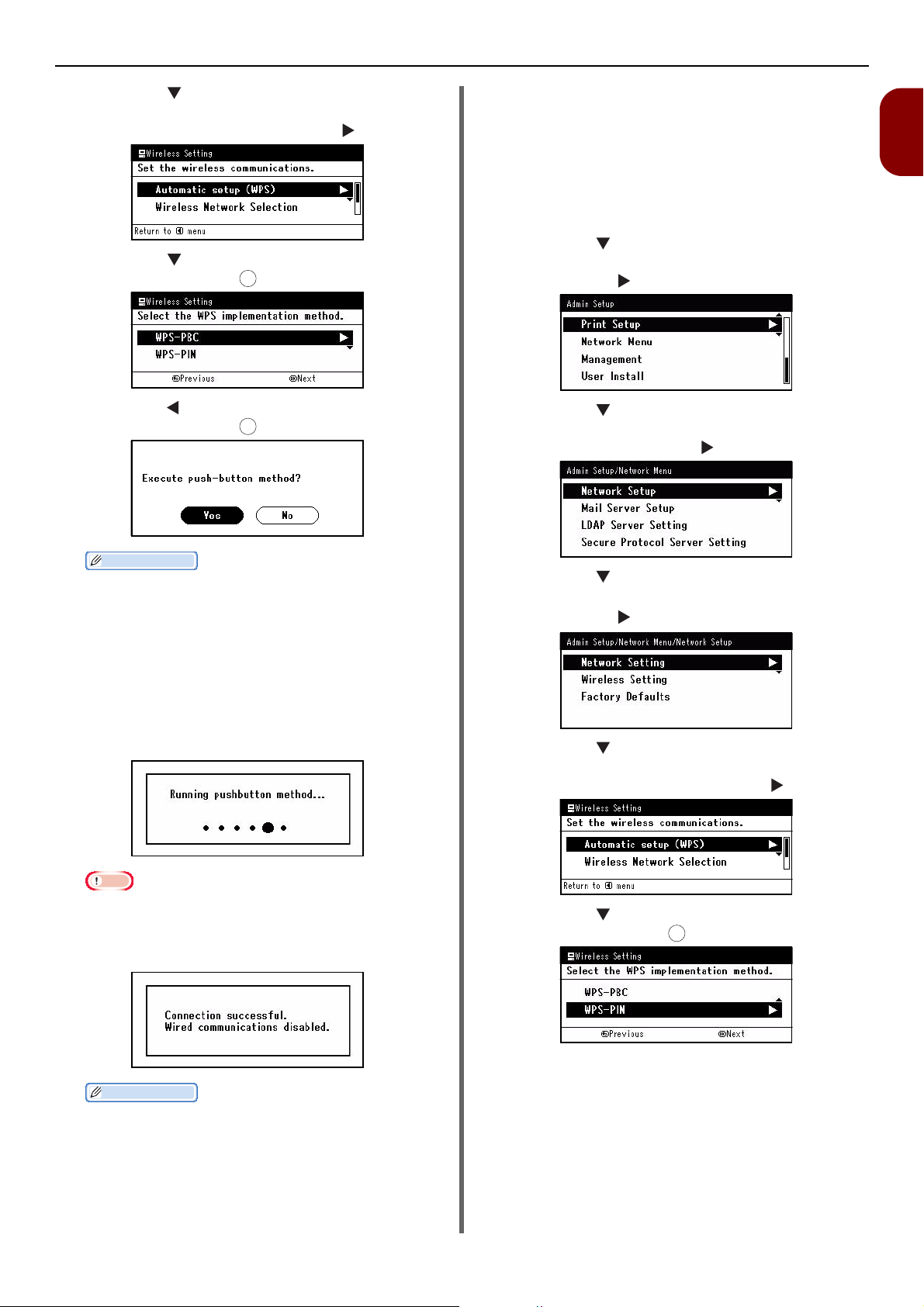
Koble til en datamaskin
Tilleggsinformasjon
OK
OK
5 Trykk på for å velge [Sett opp
automatisk (WPS) (Automatic setup
(WPS))] og trykk deretter på .
6 Trykk på for å velge [WPS-PBC] og
trykk deretter på .
7 Trykk på for å velge [Ja (Yes)], og
trykk deretter på .
OK
Hvis [Overlapping (Overlap)], vises, utføres WPS-
trykknappen på 2 eller flere trådløse AP-er. Vent i en
kort tid og prøv på nytt.
Konfigurere automatisk ved bruk av
PIN-metoden
1 Logg inn som administrator.
2 Trykk på for å velge [NETTVERK
MENY (Network Menu)] og trykk
deretter på .
3 Trykk på for å velge
[Nettverksoppsett (Network Setup)]
og trykk deretter på .
1
Oppsett
Start WPS-trykknapp for trådløs AP etter du har
klikket på [Ja (Yes)] i bekreftelsesskjermen.
Alternativt, hvis WPS-trykknappen for trådløs AP
startes først, start WPS-trykknappen på dette
utstyret.
Hvis [Nei (No)] velges, går skjermen tilbake til det fra
trinn 6.
8 Hvis [Ja (Yes)] er valgt i trinn 7, vises
[Kjører brytermetode... (Running
pushbutton method...)] på skjermen.
Merk
Paneloperasjoner kan ikke utføres i maksimalt ca. 2
minutter under WPS-utføring.
Når [Tilkobling vellykket. (Connection successful.)]
vises, er utstyret tilkoblet til det trådløse lokalnettet.
4 Trykk på for å velge [Trådløs
innstilling (Wireless Setting)] og trykk
deretter på .
5 Trykk på for å velge [Sett opp
automatisk (WPS) (Automatic setup
(WPS))] og trykk deretter på .
6 Trykk på for å velge [WPS-PIN], og
trykk deretter på .
Tilleggsinformasjon
Hvis [Tidsavbrudd (Timeout)] vises, er det mulig at
den trådløse AP-en til tilkoblingsmålet ikke ble funnet
innen tidsgrensen. Velg [Ja (Yes)] igjen i trinn 7 innen
2 minutter etter å ha startet WPS-trykknappen for
trådløs AP.
-49-
Page 50

Koble til en datamaskin
Tilleggsinformasjon
OK
7 Trykk på for å velge [Ja (Yes)], og
trykk deretter på .
Tilleggsinformasjon
Hvis [Ja (Yes)] er valgt i trinn 7, vises
[Implementerer PIN metode... (Implementing PIN
method...)] på skjermen.
Hvis [Nei (No)] velges, går skjermen tilbake til bildet
fra trinn 6. Hver gang bekreftelsesskjermen vises,
genereres PIN-koden automatisk og sendes.
OK
8 Angi vist 8-tegns PIN-kode til den
trådløse AP-en og start WPS-PIN for den
trådløse AP-en.
Merk
Paneloperasjoner kan ikke utføres under WPS-
utføring.
Når [WPS kobling vellykket (WPS connection
successful)] vises, er utstyret tilkoblet til det trådløse
lokalnettet.
Alternativt, hvis WPS-PIN for trådløs AP startes først,
start WPS-PIN på dette utstyret.
3 Trykk på for å velge
[Nettverksoppsett (Network Setup)]
og trykk deretter på .
4 Trykk på for å velge [Trådløs
innstilling (Wireless Setting)] og trykk
deretter på .
5 Trykk på for å velge [Auswahl
drahtloses Netzwerk (Wireless Network
Selection)], og trykk deretter på .
6 Produktet begynner søk etter det
trådløse tilkoblingspunktet.
Hvis [Tidsavbrudd (Timeout)] vises, er det mulig at
den trådløse AP-en til tilkoblingsmålet ikke ble funnet
innen tidsgrensen. Etter å ha angitt PIN-koden fra
dette utstyret inn i den trådløse AP-en og startet WPSPIN, velg [Ja (Yes)] i trinn 7 igjen innen 2 minutter.
Konfigurering av trådløst
nettverksvalg
1 Logg inn som administrator.
2 Trykk på for å velge [NETTVERK
MENY (Network Menu)] og trykk
deretter på .
7 En liste over søkeresultatet etter
tilkoblingspunkt vises. Velg det
tilkoblingspunktet du vil koble til ved
hjelp av knappene og deretter
trykk .
8 Angi sikkerhetspassordet for valgte
tilgangspunkt.
(1) Med WEP
-50-
Page 51
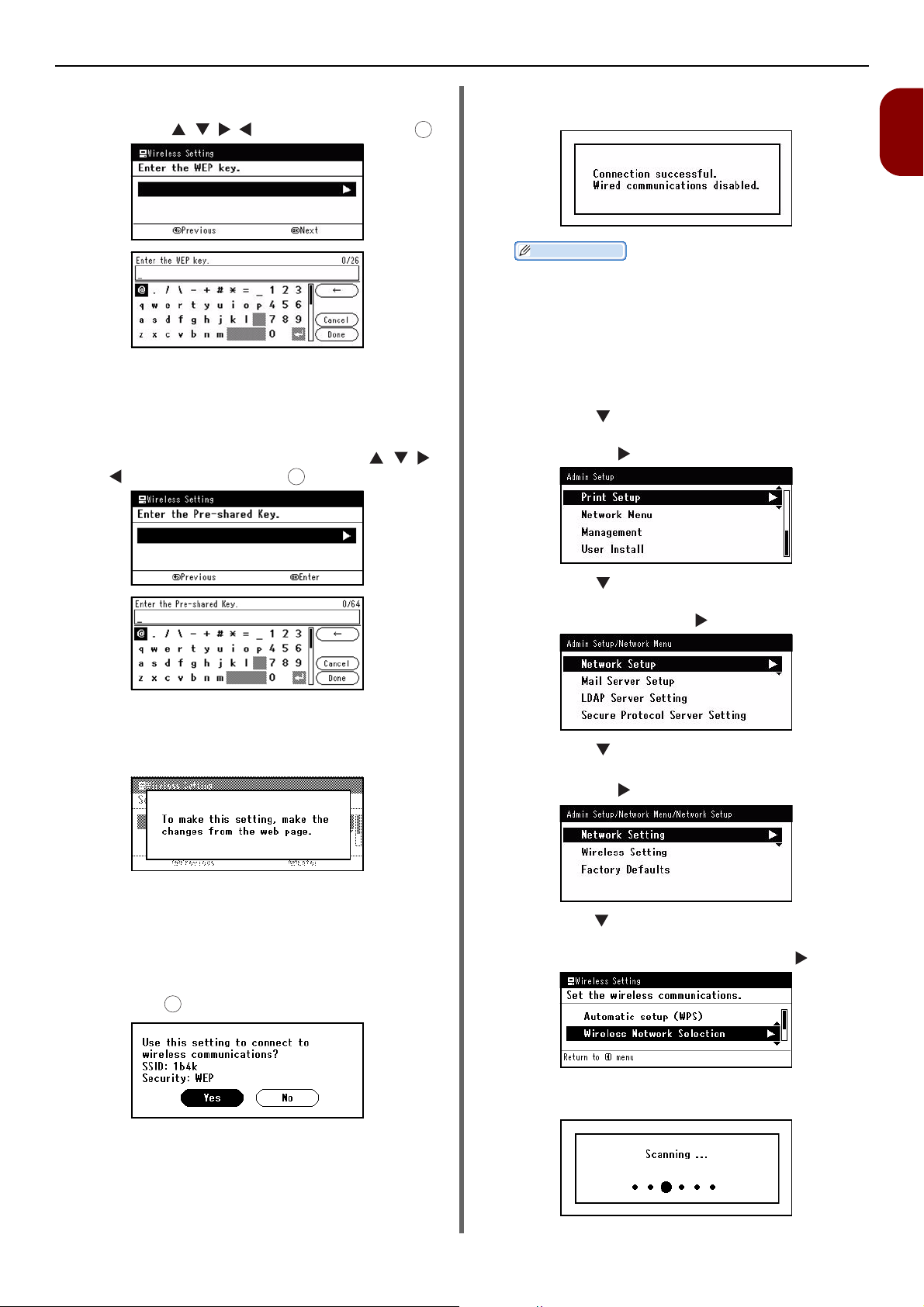
Koble til en datamaskin
OK
OK
a) vises [Tast inn WEP nøkkel (Enter the
WEP key)]. Angi krypteringsnøkkelen ved
hjelp av
Gå til avsnitt 9
(2) Med WPA-PSK eller WPA2-PSK
a) vises [Tast inn forhåndsdelt nøkkel
(Enter the Pre-shared key)]. Angi
krypteringsnøkkelen ved hjelp av
knappene og trykk .
knappene og trykk .
OK
10 Tilkobling vellykket vises når tilkoblingen
til det trådløse LAN lykkes.
1
Oppsett
Tilleggsinformasjon
Hvis det ikke kan kobles til trådløst LAN, vises
[Tilkobling mislykket (Connection failed)] og du
sendes tilbake til skjermen for trådløs innstilling i
avsnitt 5.
Konfigurere manuelt
1 Logg inn som administrator.
2 Trykk på for å velge [NETTVERK
MENY (Network Menu)] og trykk
deretter på .
Gå til avsnitt 9
(3) Med WPA-EAP eller WPA2-EAP
a) Konfigurer innstillinger fra nettsiden.
(4) Med Deaktiver
a) Input-skjermen for passordet vil ikke
vises. Gå til avsnitt 9.
9 I bekreftelsesskjermen kontrolleres
innholdet og deretter velg [Ja (Yes)], og
trykk på .
3 Trykk på for å velge
[Nettverksoppsett (Network Setup)]
og trykk deretter på .
4 Trykk på for å velge [Trådløs
innstilling (Wireless Setting)] og trykk
deretter på .
5 Trykk på for å velge [Auswahl
drahtloses Netzwerk (Wireless Network
Selection)], og trykk deretter på .
6 Produktet begynner søk etter det
trådløse tilkoblingspunktet.
-51-
Page 52

Koble til en datamaskin
Merk
Merk
OK
OK
7 En liste over søkeresultatet etter
tilkoblingspunkt vises. Med knappen,
velges [Manuelt oppsett (Manual
Setup)], som vises helt nede.
OK
8 Trykk på for å velge [SSID] og trykk
deretter på .
Tilleggsinformasjon
Hvis [OK] knappen er trykket, går skjermen til
sikkerhetsinnstillingsskjermen i trinn 5 uten å bytte til
skjermen i trinn 6. Dersom SSID ikke er angitt, vises
et advarselsskjermbilde.
9 Angi SSID-navn (mellom 1-32 tegn) for
den trådløse AP-en som du vil koble til.
Etter at SSID er angitt, flyttes markøren
til feltet [Utført (Done)] og trykk på .
10 I sikkerhetsinnstillingsskjermen velg
samme sikkerhetsinnstilling som trådløs
AP som du ønsker å koble til.
11 Avhengig av valgt sikkerhetsinnstilling
fra trinn 8, utfør innstillingene enten fra
(1) eller (2) nedenfor. Hvis [Avbryt
(Disable)] er valgt, gå videre til trinn 10.
(Av sikkerhetsårsaker anbefaler vi ikke
innstillingen [Avbryt (Disable)].)
(1) Når WEP er valgt:
a) Trykk på på WEP KEY
inntastingsskjermen.
Tilleggsinformasjon
Ingen ting er stilt inn som standard. Hvis WEP-
NØKKELEN allerede er stilt, vises den ved bruk av "*"symboler. Hvis [OK]-knappen er trykket, går skjermen
til skjermen i trinn 10 uten å bytte til skjermen i
trinn b). Hvis den høyre knappen trykkes for å bytte til
skjermen i trinn b) når en WEP-NØKKEL er stilt, slettes
NØKKELEN.
Det finnes ingen innstilling for WEP-NØKKEL-indeksen.
WEP-NØKKEL-indekskommunikasjonene med trådløs
AP som 1.
b) Angi samme NØKKEL som WEP-
NØKKELEN som er angitt for den trådløse
AP-en som du ønsker å koble til.
Etter å ha gått inn i WEP-NØKKELEN, flytt
markøren til feltet [Utført (Done)] og
trykk på .
Tilleggsinformasjon
Standarden er [Avbryt (Disable)].
Avhengig av modellen av trådløs AP kan blandet WPA-
PSK/WPA2-PSK støttes. I dette tilfellet anbefaler vi
bruk av WPA2-PSK.
Sikkerhetsinnstillinger (WPA-EAP/WPA2-EAP) som
bruker en autentiseringsserver støttes også, men
dette kan kun stilles inn fra nettet. For detaljer se den
avanserte delen av brukerhåndboken.
-52-
Tilleggsinformasjon
Etter å ha angitt NØKKELEN, vises nøkkelen som "*"-
symboler av sikkerhetsmessige grunner.
(2) Når WPA-PSK eller WPA2-PSK er
valgt:
a) Trykk for å velge krypteringsmodusen,
og trykk deretter .
Tilleggsinformasjon
Standarden er [TKIP].
Avhengig av modellen av trådløs AP kan blandet TKIP/
AES støttes. I dette tilfellet anbefaler vi bruk av AES.
OK
Page 53
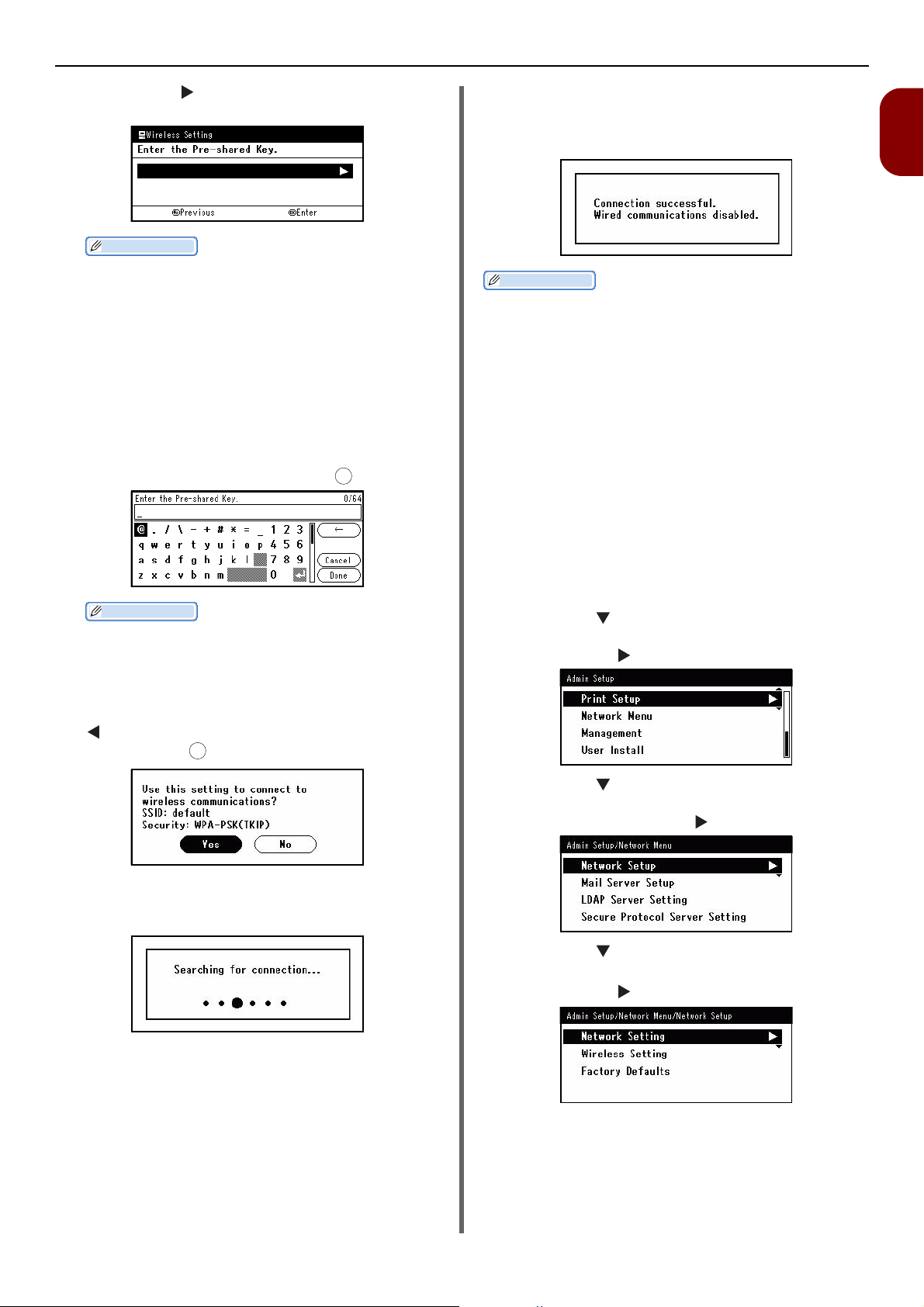
Koble til en datamaskin
OK
b) Trykk på på forhåndsdelt NØKKEL-
inntastingsskjermen.
Tilleggsinformasjon
Ingen ting er stilt inn som standard. Hvis en
forhåndsdelt NØKKEL allerede er stilt inn, vises "*".
Når [OK]-knappen trykkes, bytter skjermbildet til det
som vises i trinn 10 uten å bytte til skjermbildet som
vises i trinn c). Hvis den høyre knappen trykkes for å
byte til trinn c) når en forhåndsdelt NØKKEL er stilt
inn, slettes den innstilte NØKKELEN.
c) Angi samme NØKKEL som forhåndsdelt-
NØKKELEN som er angitt for den trådløse
AP-en som du ønsker å koble til.
Etter å ha gått inn i forhåndsdeltNØKKELEN, flytt markøren til feltet
[Utført (Done)] og trykk på .
Når [Tilkobling vellykket. (Connection
successful.)] vises, er utstyret tilkoblet til
det trådløse lokalnettet.
Tilleggsinformasjon
Hvis [Tidsavbrudd (Timeout)] vises, kan det hende at
tilkoblingsdestinasjonens trådløse AP ikke ble funnet
innenfor spesifisert tid. Kontroller SSID,
sikkerhetsinnstillingene og NØKKEL-innstillingene og prøv
på nytt.
Koble til trådløst lokalnett igjen
Når det trådløse nettet er aktivert, starts den
trådløse funksjonen igjen. Hvis det har oppstått et
problem i den trådløse AP-kommunikasjonen eller
-ytelsen, kan den trådløse funksjonen stares på
nytt.
(Hvis kablet er aktivert, aktiveres den trådløse
funksjonen med de konfigurerte trådløse
innstillingene.)
1
Oppsett
Tilleggsinformasjon
Etter å ha angitt NØKKELEN, vises nøkkelen som "*"-
symboler av sikkerhetsmessige grunner.
12 I bekreftelsesskjermen kontroller angitt
SSID og valgte sikkerhetsinnstillinger.
Hvis det ikke er noen problemer, trykk på
for å velge [Ja (Yes)], og trykk
deretter på .
OK
13 Hvis [Ja (Yes)] er valgt i trinn 10, vises
[Søker tilkobling... (Searching for
connection...)] på skjermen.
1 Logg inn som administrator.
2 Trykk på for å velge [NETTVERK
MENY (Network Menu)] og trykk
deretter på .
3 Trykk på for å velge
[Nettverksoppsett (Network Setup)]
og trykk deretter på .
4 Trykk på for å velge [Trådløs
innstilling (Wireless Setting)] og trykk
deretter på .
-53-
Page 54
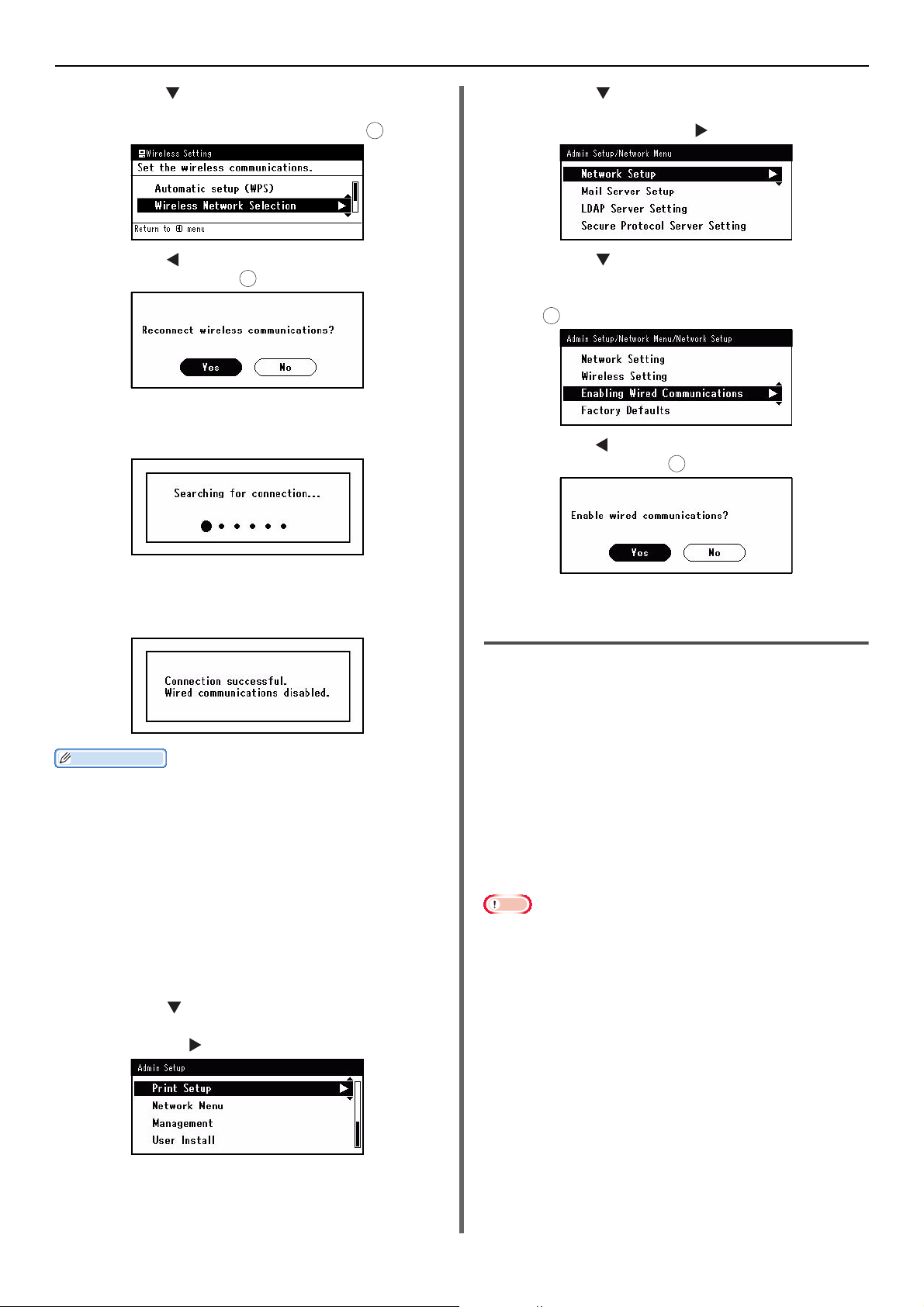
Koble til en datamaskin
Tilleggsinformasjon
OK
OK
OK
OK
5 Trykk på for å velge [Auswahl
drahtloses Netzwerk (Wireless Network
Selection)], og trykk deretter på .
6 Trykk på for å velge [Ja (Yes)], og
trykk deretter på .
7 Hvis [Ja (Yes)] er valgt i trinn 6, vises
[Søker tilkobling... (Searching for
connection...)] på skjermen.
3 Trykk på for å velge
[Nettverksoppsett (Network Setup)]
og trykk deretter på .
4 Trykk på for å velge [Starter koblet
kommunikasjon (Enabling Wired
Communications)], og trykk deretter
på .
5 Trykk på for å velge [Ja (Yes)], og
trykk deretter på .
Etter dette vises [Tilkobling vellykket.
(Connection successful.)], og trådløst
lokalnett kan brukes på dette utstyret.
Hvis [Et tidsavbrudd oppstod. (A timeout occurred.)]
vises, kan det hende at tilkoblingsdestinasjonens trådløse
AP ikke ble funnet innenfor nødvendig tid. SSID,
sikkerhetsinnstillingene og NØKKELEN må konfigureres til
å samsvare med AP-innstillingene. Kontroller hver av
innstillingene. For detaljer om hver av
innstillingselementene se "Bruke trådløst lokalnett".
Bytte fra trådløst til kablet nett
Nettverkstilkobling kan byttes fra trådløs til
kablet.
1 Logg inn som administrator.
2 Trykk på for å velge [NETTVERK
MENY (Network Menu)] og trykk
deretter på .
Installer en skriver- og en
faks-driver (for Windows)
For å fullføre nettverkstilkoblingen med en
Windows-datamaskin, sett først IP-adressene for
maskinen, og installer en skriver og en faksdriver på datamaskinen.
Hvis det ikke er noen DHCP-server eller en
BOOTP-server på nettverket, må du manuelt
konfigurere IP-adressen på datamaskinen eller
maskinen.
Dersom din nettverksadministrator eller
internett-leverandør angir en unik IP-adresse for
datamaskinen og din maskin, sett IP-adressene
manuelt.
Merk
Du må fullføre datamaskinens nettverksinnstilling før
denne prosedyren.
For å fullføre denne prosedyren må du være logget inn
som en administrator.
Når du setter en IP-adresse manuelt, spør
nettverksadministratoren eller internett-leverandøren din
om hvilken IP-adresse som skal brukes. Hvis IP-adressen
er satt feil, kan nettverket gå ned, eller internett-tilgangen
kan bli deaktivert.
-54-
Page 55

Tilleggsinformasjon
Hvis du konfigurerer et lite nettverk bestående kun av din
OK
OK
OK
OK
OK
maskin og en datamaskin, sett IP-adressene som vist
nedenfor (i henhold til RFC1918).
For datamaskinen
IP-adresse: 192.168.0.1~254
Subnettmaske: 255.255.255.0
Standard gateway : ikke brukt
DNS-server : ikke brukt
For maskinen
IP-adresse sett: Manuelt
IP-adresse: 192.168.0.1~254 (velg en
annen verdi enn den
datamaskinen har)
Subnettmaske : 255.255.255.0
Standard gateway: 0.0.0.0
Nettverksskala : Lite
For å sette [Network Scale], trykk på <SETTING
(INNSTILLING)>-tasten, og velg deretter [Admin
Setup]>[Network Menu]>[Network Setup]>
[Network Scale].
Koble til en datamaskin
7 Hvis du setter IP-adressen manuelt,
sjekk at [Manuelt (Manual)] er valgt, og
trykk .
Hvis du får IP-adressen automatisk, trykk på
og velg [Auto (Auto)], og trykk . Gå videre til
steg 12.
8 Skriv inn IP-adressen og trykk .
For å gå videre til neste boks, trykk på .
1
Oppsett
Sett først maskinens IP-adresse.
1 Hold nede strømbryteren i ca ett sekund
for å slå på strømmen.
2 Trykk på <SETTING (INNSTILLING)>-
tasten på kontrollpanelet.
3 Trykk på for å velge [Easy Setup
(Easy Setup)], og trykk .
4 Skriv inn administratorpassordet.
Fabrikkstandardpassordet er "aaaaaa".
5 Velg [Ferdig], og trykk .
OK
6 Trykk på og [Network Setting
(Network Setting)], og trykk deretter på
.
9 Skriv inn subnettmasken, og trykk .
For å flytte til neste boks, trykk på .
OK
10 Skriv inn standard gateway-adressen, og
trykk .
For å flytte til neste boks, trykk på .
11 Skriv inn DNS-serveren og
WINS-serveren hvis det trengs.
Dersom det ikke er nødvendig å koble til DNSserveren eller WINS-serveren til nettverket, trykk
OK
på fram til popup-meldingen som viser
fullførelsen av innstillingene vises.
12 Når oppsettsmenyskjermen vises, trykk
for å fullføre oppsettet.
Installer så skriveren og faksdriveren på
datamaskinen.
Merk
For å fullføre denne prosedyren må du være logget inn
som en administrator.
1 Forsikre deg om at maskinen din og
2 Klikk [
-55-
datamaskinen er skrudd på og koblet til,
"
og sett så inn
programvare
Run Setup.exe
AutoPlay
[
Hvis [User Account Control]-dialogboksen vises,
klikk [Yes].
DVD-ROM med
"
i datamaskinen.
] etter at
] vises.
Page 56

Koble til en datamaskin
Tilleggsinformasjon
3
Velg språk, og klikk deretter [
Next
].
4 Velg enheten til din maskin, og trykk
Next
deretter [
5 Les lisensavtalen, og klikk [
6
Les "Miljøråd for brukere", og klikk [
(Next)].
I Agree
].
Next
].
8 Hvis dialogboksen [Windows Security]
vises, klikk på [Install this driver
software anyway].
9 Klikk på [Network]-knappen.
Enhetssøket starter.
Hvis maskinen oppdages, installeres den
automatisk. Fortsett til trinn 11.
- Hvis maskinen ikke oppdages, vises
skjermbildet [Review your installation
settings. (Review your installation
settings.)]. Fortsett til trinn 10.
7
Velg avkrysningsboksen til skriverdriveren,
faks-driveren eller begge du ønsker å
installere, og klikk Installer pakkeknappen.
Tilleggsinformasjon
[PCL driver], [Scanner driver] og [ActKey] er valgt
som standard fra fabrikken.
Alle drivere og programpakker installeres med
kollektiv installasjon hvis boksene er krysset av. Hvis
du vil installere drivere og programvare for seg, klikk
på Installer-knappen til høyre for dem og følg
instruksene på skjermen.
10 klikk på [Restart search (Restart
search)] for å starte enhetssøket.
Når maskinen vises, velg maskinen og klikk på
[Next (Next)].
Hvis maskinen ikke vises ved å klikke på [Restart
search], velg [Printer name/IP Address] og skriv
inn den IP-adressen som er tildelt din maskin, og klikk
så på [Next].
-56-
Page 57
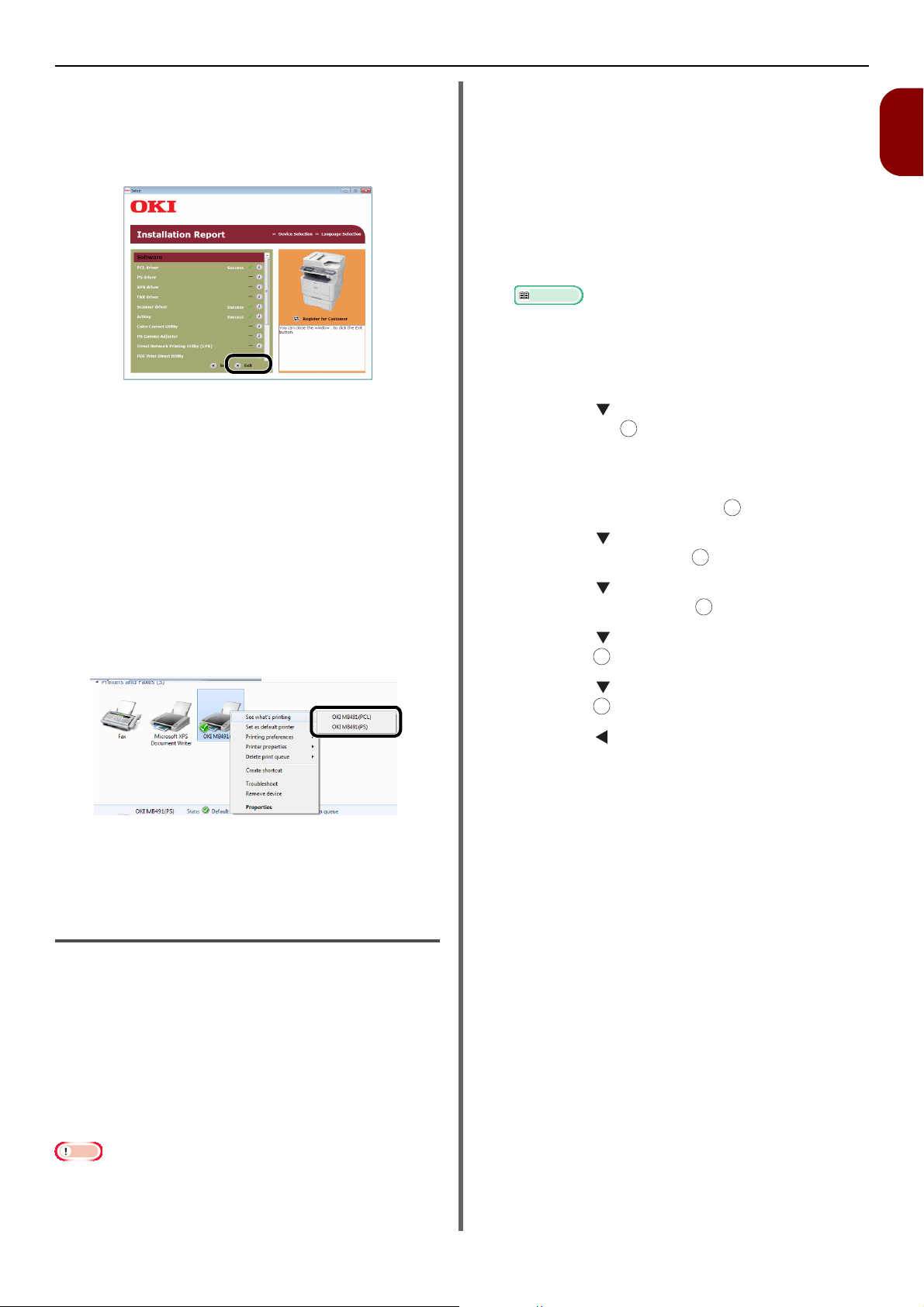
Koble til en datamaskin
Merk
OK
OK
11 Hvis dialogboksen [Windows Security]
vises, klikk på [Install this driver
software anyway].
12 Klikk på [Exit]-knappen.
13 Fjern "DVD-ROM med programvare" fra
datamaskinen.
Installeringen er fullført.
Skriv ut en testside for å kontrollere at
skriverdriveren er riktig installert på
datamaskinen.
1 Klikk [Start]>[Devices and Printers].
2 Høyreklikk på OKI MB491-ikonet og velg
[Printer properties (Printer
properties)] (> en ønsket skriverdriver
hvis du har installert flere drivere) fra
rullegardinmenyen.
Bruke EtherTalk (For Mac OS X
10.5)
Når du kobler deg til nettverket med EtherTalk,
må du aktivere EtherTalk i maskinen. Deretter
installerer du drivere på datamaskinen.
Aktiver EtherTalk på maskinen først.
1 Kontroller at maskinen og datamaskinen
er slått på og tilkoblet.
Referanse
"Installer en skriver- og en faks-driver (for Windows)"
S. 54
2 Trykk på <SETTING (INNSTILLING)>-
tasten på kontrollpanelet.
3 Trykk på for å velge [Admin Setup],
og trykk på .
OK
4 Skriv inn administratorpassordet.
Fabrikkstandardpassordet er "aaaaaa".
5 Velg [Ferdig], og trykk .
6 Trykk på for å velge [Network
Menu], og trykk på .
OK
7 Trykk på for å velge [Network
Setup], og trykk på .
8 Trykk på for å velge [EtherTalk], og
trykk på .
OK
9 Trykk på for å velge [Enable], og
trykk på .
OK
1
Oppsett
3 På [General]-fanen, trykk på [Print
Test Page].
Installere en skriverdriver
(For Mac OS X)
For å fullføre nettverkstilkoblingen med et Mac
operativsystem, installer en skriverdriver på
datamaskinen og sett opp maskinen som en
nettverksskriver.
Velg protokollen for nettverkstilkoblingen fra
følgende:
EtherTalk
Bonjour
EtherTalk er ikke støttet i Mac OS X 10.6 eller senere.
Deaktiver anti-virus-programmet før du starter med dette.
EtherTalk støttes ikke i Mac PCL.
10 Trykk på helt til toppskjermbildet
vises.
Deretter installerer du driveren på
datamaskinen.
1 Sett inn "DVD-ROM med programvare" i
datamaskinen.
2 Dobbeltklikk på [OKI]-ikonet på
skrivebordet.
3 Dobbeltklikk på [Driver]>[Skriver]>
[Installer for OS X 10.5-10.8].
4 Skriv inn administratorpassordet og klikk
så på [OK].
Følg instruksene som vises på skjermen for å
fullføre installasjonen.
5 Velg [System Preferences] fra Apple-
menyen.
6 Klikk på [Print & Fax].
-57-
Page 58

Koble til en datamaskin
Merk
Referanse
OK
OK
7 Klikk på [+].
8 Klikk på [AppleTalk (AppleTalk)].
9 Velg navnet på maskinen din og
kontroller deretter at [OKI MB491(PS)
(OKI MB491(PS))] vises på [Print Using
(Print Using)].
Hvis [OKI MB491(PS)] ikke vises riktig i [Type],
klikk på [-] for å fjerne maskinen din fra [Print &
Fax], og gjenta deretter prosedyren fra steg 7 til 10.
12 Lukk [Print & Fax].
13 Fjern "DVD-ROM med programvare" fra
datamaskinen.
Installeringen er fullført.
Bruke EtherTalk
(For Mac OS X 10.4.0 til 10.4.11)
Når du kobler deg til nettverket med EtherTalk,
må du aktivere EtherTalk i maskinen. Deretter
installerer du driveren på datamaskinen.
Tilleggsinformasjon
Følgende framgangsmåte bruker Mac Os X 10.4.11 som
eksempel. Avhengig av OS kan beskrivelsen avvike.
Aktiver EtherTalk på maskinen først.
1 Kontroller at maskinen og datamaskinen
er slått på og tilkoblet.
10 Klikk på [Add (Add)].
11 Kontroller at maskinen din vises i
[Skrivere (Printers)] og [OKI
MB491(PS) (OKI MB491(PS))] vises i
[Kind (Kind)].
2 Trykk på <SETTING (INNSTILLING)>-
3 Trykk på for å velge [Admin Setup],
4 Skriv inn administratorpassordet.
5 Velg [Ferdig], og trykk på .
6 Trykk på for å velge [Network Menu]
7 Trykk på for å velge [Network
8 Trykk på for å velge [EtherTalk] og
-58-
"Installer en skriver- og en faks-driver (for Windows)"
S. 54
tasten på kontrollpanelet.
og trykk på .
Fabrikkstandardpassordet er "aaaaaa".
og trykk på .
OK
OK
Setup] og trykk på .
trykk på .
OK
Page 59

Koble til en datamaskin
Merk
OK
9 Trykk på for å velge [Enable] og trykk
på .
10 Trykk på til toppskjermbildet vises.
Deretter installerer du driveren på
datamaskinen.
1 Velg [System Preferences] fra Apple-
menyen.
2 Velg [Network].
3 Velg [Network Port Configurations
(Network Port Configurations)] på
[Show (Show)], og kontroller at [Built-
in Ethernet (Built-in Ethernet)] er valgt.
9 Skriv inn administratorpassordet og klikk
så på [OK].
Følg instruksene som vises på skjermen for å
fullføre installasjonen.
10 Fra [Go]-menyen, velg [Utilities], og
dobbelklikk deretter [Printer Setup
Utility].
Hvis [Printer Setup Utility] allerede kjører, lukk den
og åpne den igjen.
11 Klikk på [Add (Add)].
Hvis [You have no printers available (You have
no printers available)]-dialogboksen vises, klikk
på [Add (Add)].
1
Oppsett
4 Velg [Built-in Ethernet (Built-in
Ethernet)] på [Show (Show)] og velg
[AppleTalk (AppleTalk)]-fanen, og
kontroller at [Make AppleTalk Active
(Make AppleTalk Active)] er valgt.
5 Lukk [Network (Network)].
12 Velg navnet til maskinen din, hvis
[Connection] er [AppleTalk
(AppleTalk)], og sjekk deretter at [OKI
MB491(PS)] er vist i [Print Using].
13 Klikk på [Add (Add)].
14 Sjekk at navnet til maskinen din vises i
[Printer List (Printer List)], og lukk
deretter vinduet.
6 Sett inn "DVD-ROM med programvare" i
datamaskinen.
7 Dobbeltklikk på [OKI]-ikonet på
skrivebordet.
8 Dobbeltklikk på [Driver]-mappen >[PS]
eller [PCL]-mappen >[Installer for OS
X 10.4].
15 På [Go]-menyen, velg [Applications]
og dobbeltklikk på [TextEdit].
16 Velg [File]-menyen >[Page Setup].
17 Velg navnet til maskinen din på [Format
for].
-59-
Page 60

Koble til en datamaskin
Referanse
18 Kontroller at [OKI MB491(PS)] vises
riktig under [Format for (Format for)].
19 Klikk på [OK].
20 Fjern "DVD-ROM med programvare" fra
datamaskinen.
Installeringen er fullført.
Bruke Bonjour
(Mac OS X 10.5 til 10.8)
Deretter installerer du driveren i datamaskinen
og setter opp maskinen som en nettverksskriver.
Installerer driveren på datamaskinen.
1 Kontroller at maskinen og datamaskinen
er slått på og tilkoblet.
8 Klikk på [+].
9 Klikk på [Default (Default)].
"Installer en skriver- og en faks-driver (for Windows)"
S. 54
2 Sett inn "DVD-ROM med programvare" i
datamaskinen.
3 Dobbeltklikk på [OKI]-ikonet på
skrivebordet.
4 Dobbeltklikk på [Driver]-mappen >[PS]
eller [PCL]-mappen >[Installer for OS
X 10.5-10.8].
5 Skriv inn administratorpassordet og klikk
så på [OK].
Følg instruksene som vises på skjermen for å
fullføre installasjonen.
6 Velg [System Preferences] fra Apple-
menyen.
7 Klikk på [Print & Scan] (For Mac OS X
10.5 og 10.6:[Print & Fax (Print &
Fax)]).
10 Velg navnet til maskinen din, hvis [Kind
(Kind)] er [Bonjour (Bonjour)], og sjekk
deretter at [OKI MB491(PS) (OKI
MB491(PS))] eller [OKI MB491(PCL)
(OKI MB491(PCL))] er vist i [Print
Using (Print Using)].
Navnet på maskinen din vises i formatet "OKIMB491-(de siste seks sifrene i MAC-adressen)".
11 Klikk på [Add (Add)].
12 Hvis [Installable Options]-vinduet
vises, klikk på [Continue].
Hvis du har installert den ekstra andre
skuffenheten før driverinstallasjonen, konfigurer
hvert element og klikk så på [Continue].
-60-
Page 61

Koble til en datamaskin
Merk
Tilleggsinformasjon
Referanse
Merk
13 Kontroller at maskinen din vises i
[Skrivere] og [OKI MB491(PS)] eller
OKI MB491(PCL)] vises i [Kind
(Kind)].
Hvis [OKI MB491(PS)] eller [OKI MB491(PCL)]
ikke vises riktig i [Kind], klikk på [-] for å fjerne
maskinen din fra [Print & Fax], og gjenta deretter
prosedyren fra steg 8 til 12.
14 Klikk på [Print & Scan] (For Mac OS X
10.5 og 10.6:[Print & Fax]).
4 Velg [Network Port Configurations
(Network Port Configurations)] på
[Show (Show)], og kontroller at [Built-
in Ethernet (Built-in Ethernet)] er valgt.
5 Lukk [Network (Network)].
6 Sett inn "DVD-ROM med programvare" i
datamaskinen.
7 Dobbeltklikk på [OKI]-ikonet på
skrivebordet.
1
Oppsett
15 Fjern "DVD-ROM med programvare" fra
datamaskinen.
Installeringen er fullført.
Bruke Bonjour (For Mac OS X
10.4.0 til 10.4.11)
Installer driveren på datamaskinen og sett opp
maskinen som en nettverksskriver.
Følgende framgangsmåte bruker Mac Os X 10.4.11 som
eksempel. Avhengig av OS kan beskrivelsen avvike.
Installerer driveren på datamaskinen.
1 Kontroller at maskinen og datamaskinen
er slått på og tilkoblet.
"Installer en skriver- og en faks-driver (for Windows)"
S. 54
2 Velg [System Preferences] fra Apple-
menyen.
3 Velg [Network].
8 Dobbelklikk på [Driver]-mappen> [PS]
eller [PCL]-mappen [Installer for OS X
10.4].
9 Skriv inn administratorpassordet og klikk
så på [OK].
Følg instruksene som vises på skjermen for å
fullføre installasjonen.
10 Fra [Go]-menyen, velg [Utilities], og
dobbelklikk deretter [Printer Setup
Utility].
Hvis [Printer Setup Utility] allerede kjører, lukk den
og åpne den igjen.
11 Klikk på [Add (Add)].
Hvis [You have no printers available (You have
no printers available)]-dialogboksen vises, klikk
på [Add (Add)].
-61-
Page 62

Koble til en datamaskin
Merk
2
12 Velg navnet til maskinen din, hvis
[Connection] er [Bonjour], og sjekk
deretter at [OKI MB491(PS)] eller
[OKI MB491(PCL)] er vist i [Print
Using (Print Using)].
Navnet på maskinen din vises i formatet "OKIMB491-(de siste seks sifrene i MAC-adressen)".
13 Klikk på [Add (Add)].
14 Hvis [Installable Options]-vinduet
vises, klikk på [Continue].
Hvis du har installert den ekstra andre
skuffenheten før driverinstallasjonen, konfigurer
hvert element og klikk så på [Continue].
15 Sjekk at navnet til maskinen din vises i
[Printer List (Printer List)], og lukk
deretter vinduet.
USB-tilkobling
Gjør følgende prosedyre for å koble maskinen din
til en datamaskin via USB.
Koble til en USB-kabel
1 Klargjør en USB-kabel.
Det leveres ikke noen USB-kabel med maskinen.
Klargjør en USB 2.0-kabel separat.
Tilleggsinformasjon
Bruk en USB 2.0 Hi-Speed-kabel til en USB 2.0 Hi-
Speed-forbindelse.
2 Hold strømbryteren nede i ca. ett sekund
for å slå på strømmen og datamaskinen.
Referanse
"Slå av maskinen" S. 21
3 Plugg den ene enden av USB-kabelen inn
i USB-grensesnitt-tilkoblingen på
baksiden av maskinen.
16 Fra [Go]-menyen, velg [Applications]>
[TextEdit].
17 Velg [File]-menyen >[Page setup].
18 Velg navnet til maskinen din på [Format
for].
19 Kontroller at [OKI MB491(PS)] eller
[OKI MB491(PCL)] vises riktig under
[Format for (Format for)].
20 Klikk på [OK (OK)].
21 Fjern "DVD-ROM med programvare" fra
datamaskinen.
Installeringen er fullført.
4 Sett den andre enden av USB-kabelen
inn i datamaskinens USBgrensesnittkontakt.
For Windows OS, ikke koble den andre enden av USB-
kabelen inn i datamaskinen før du blir bedt om det
under driverinstallasjonen.
-62-
Page 63

Merk
Ikke plugg USB-kabelen inn i nettverkets
Merk
Merk
grensesnittstilkobling. Dette kan skade maskinen din.
Installere en skriver- og faks-driver
(for Windows)
Du må være pålogget som administrator for å fullføre
denne prosedyren.
1 Kontroller at maskinen er slått av og at
USB-kabelen er koblet fra datamaskinen.
2 Slå på datamaskinen.
3 Sett inn "DVD-ROM med programvare" i
datamaskinen.
4 Klikk på [Run Setup.exe], etter at
[Auto Play] vises.
Hvis [User Account Control]-dialogboksen vises,
klikk [Yes].
Koble til en datamaskin
9 Velg avkrysningsboksen til
skriverdriveren, faks-driveren eller
begge du ønsker å installere, og klikk
Installer pakke-knappen.
Tilleggsinformasjon
[PCL driver], [Scanner driver] og [ActKey] er valgt
som standard fra fabrikken.
Alle drivere og programpakker installeres med
kollektiv installasjon hvis boksene er krysset av. Hvis
du vil installere drivere og programvare for seg, klikk
på Installer-knappen til høyre for dem og følg
instruksene på skjermen.
1
Oppsett
5 Velg språk, og klikk deretter [Next].
6 Velg din maskins enhet, og klikk deretter
[Next (Next)].
7 Les lisensavtalen, og klikk deretter på [I
Agree].
8 Les "Miljøråd for brukere" og klikk
[Next].
10 Hvis dialogboksen [Windows Security]
vises, klikk på [Install this driver
software anyway].
11
Når instruksjonen som spør om du vil koble
maskinen til datamaskinen og skru på
maskinen dukker opp, plugger du den andre
enden av USB-kabelen inn i datamaskinens
USB-port, og skrur på maskinen.
Ikke plugg USB-kabelen inn i nettverkets
grensesnittstilkobling. Dette kan føre til funksjonsfeil.
-63-
Page 64

Koble til en datamaskin
Merk
Referanse
Merk
Merk
12 Klikk på [Exit]-knappen.
13 Fjern "DVD-ROM med programvare" fra
datamaskinen.
Installeringen er fullført.
Skriv ut en testside for å kontrollere at
skriverdriveren er riktig installert på
datamaskinen.
1 Klikk [Start]>[Devices and Printers].
2 Høyreklikk på OKI MB491-ikonet og velg
[Printer properties (Printer
properties)] (> en ønsket skriverdriver
hvis du har installert flere drivere) fra
rullegardinmenyen.
3 På [General]-fanen, trykk på [Print
Test Page].
7 Klikk [Print & Scan] (Mac OS X 10.5 og
10.6:[Print & Fax]).
8 Klikk [+].
Hvis maskinen allerede vises i [Skrivere], velg din
maskin og klikk på [-] for å slette. Etter dette, klikk [+].
9 Velg navnet til maskinen din, hvis
[Connection] er [USB], og sjekk
deretter at [OKI MB491(PS)] eller
[OKI MB491(PCL)] er vist i [Print
Using (Print Using)].
Installere en skriverdriver
(For Mac OS X)
Deaktiver anti-virus-programmet før du starter med dette.
For Mac OS X 10.5 til 10.8
1 Kontroller at maskinen og datamaskinen
er slått på og tilkoblet.
"Koble til en USB-kabel" S. 62
2 Sett inn "DVD-ROM med programvare" i
datamaskinen.
3 Dobbeltklikk på [OKI]-ikonet på
skrivebordet.
4 Dobbelklikk [Driver]-fane >[PS] eller
[PCL]-fane [Installer for OS X 10.5-
10.8].
5 Skriv inn administratorpassordet og klikk
så på [OK].
Følg instruksene som vises på skjermen for å
fullføre installasjonen.
10 Klikk [Add (Add)].
11 Sjekk at navnet på maskinen din vises i
[Skrivere (Printers)] og at [OKI
MB491(PS)] eller [OKI MB491(PCL)]
vises.
6 Velg [System Preferences] fra Apple-
menyen.
-64-
Hvis [
OKI MB491(PS)
vises riktig, klikk [
Skrivere
[
], og gjenta deretter prosedyren fra steg 8 til 10.
] eller [
-
] for å fjerne maskinen din fra
OKI MB491(PCL)
] ikke
Page 65
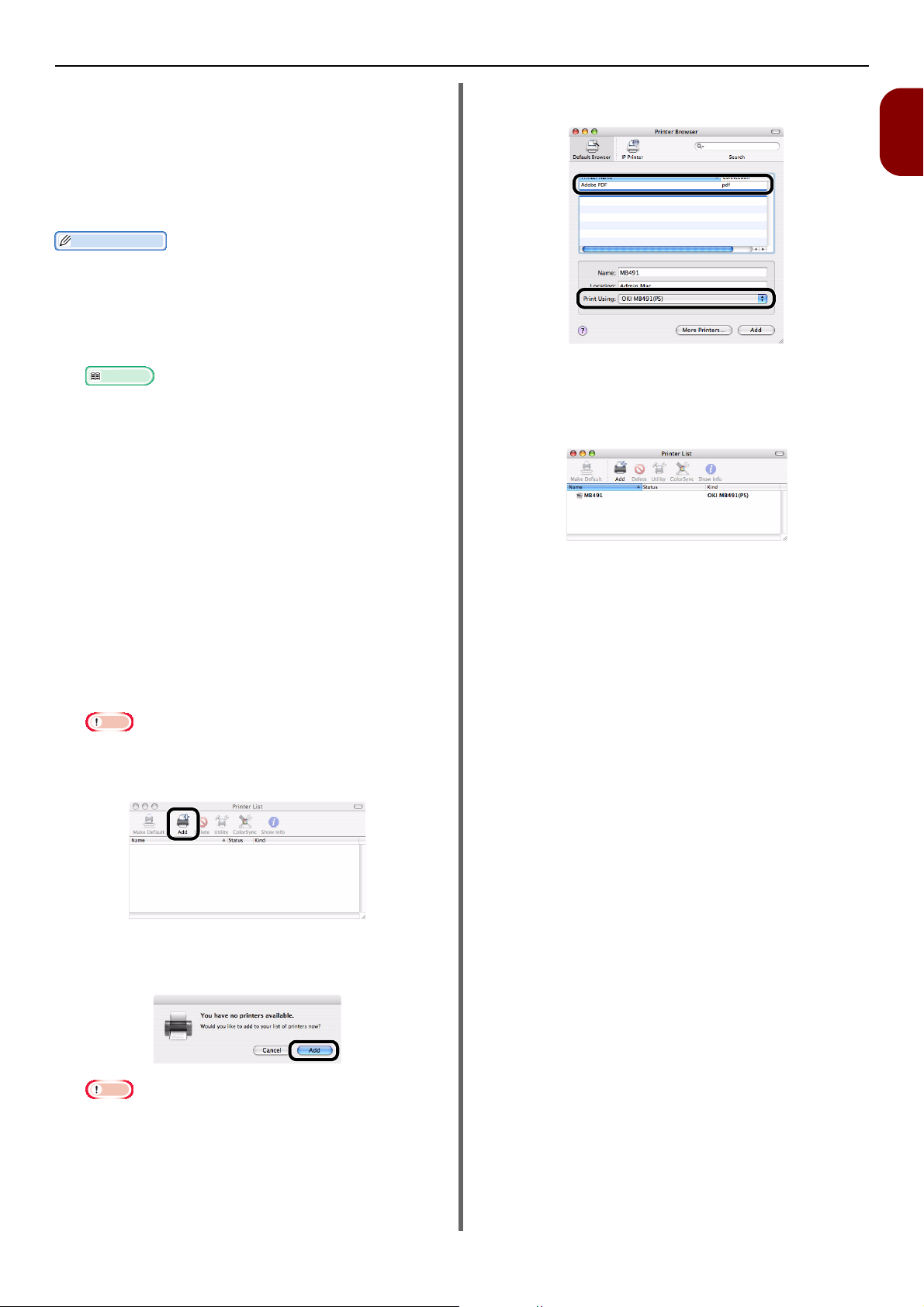
Koble til en datamaskin
Tilleggsinformasjon
Referanse
12 Lukk [Print & Scan](Mac OS X 10.5 og
10.6:[Print & Fax]).
13 Fjern "DVD-ROM med programvare" fra
datamaskinen.
Installeringen er fullført.
For Mac OS X 10.4.0 til 10.4.11
Prosedyren nedenfor bruker Mac OS X 10.4.11 som
eksempel. Avhengig av din OS kan beskrivelsen være
annerledes.
1 Kontroller at maskinen og datamaskinen
er slått på og tilkoblet.
"Koble til en USB-kabel" S. 62
2 Sett inn "DVD-ROM med programvare".
3 Dobbeltklikk på [OKI]-ikonet på
skrivebordet.
4 Dobbelklikk [Driver]-fanen >[PS] eller
[PCL]-fanen >[Installer for OS X
10.4].
5 Skriv inn administratorpassordet og klikk
så på [OK].
Følg instruksene som vises på skjermen for å
fullføre installasjonen.
[OKI MB491(PCL)] er vist i [Print
Using (Print Using)].
1
Oppsett
9 Klikk på [Add (Add)].
10 Sjekk at navnet til maskinen din vises i
[Printer List (Printer List)], og lukk
deretter vinduet.
11 Fjern "DVD-ROM med programvare" fra
datamaskinen.
Installeringen er fullført.
6 Fra [Go]-menyen, velg [Utilities], og
dobbelklikk deretter [Printer Setup
Utility].
Merk
Hvis [Printer Setup Utility] allerede kjører, lukk den
og åpne den igjen.
7 Klikk på [Add (Add)].
Hvis [You have no printers available (You have
no printers available)]-dialogboksen vises, klikk
på [Add (Add)].
Merk
Dersom navnet til maskinen din hvis [connection] er
[USB] allerede vises, velg det og klikk [Delete], og
klikk deretter [Add].
8 Velg navnet til maskinen din, hvis
[Connection] er [USB], og sjekk
deretter at [OKI MB491(PS)] eller
-65-
Page 66

Konfigurere nettverksinnstillingene
Referanse
Konfigurere nettverksinnstillingene
Dette avsnittet forklarer oppsettet som kreves for å bruke Skanne til e-post, Skanne til nettverks-PC,
Skanne til faks-server, og Internettfaks-funksjoner.
Funksjonene over gjør det mulig for deg å sende skannet data til en datamaskin via
nettverkstilkoblingen. For å bruke dem må du sette opp maskinen din og datamaskinen du ønsker å
sende skannet data til.
Sjekk først datamaskinens innstillinger, og fyll så ut informasjonen i [User Value]-kolonnen i skjemaet
for oppsettsinformasjon nedenfor. Konfigurer deretter maskinen din og datamaskinen ved bruk av
informasjonen i [User Value].
Sørg for å konfigurere nettverkstilkoblingen før du gjennomfører prosedyrene nedenfor. For nettverkstilkoblingen, vennligst se
"Nettverkstilkobling" S. 48.
Skjema for oppsettsinformasjon
Brukerverdi
*Du kan se på neste side, og
Nr. Element Introduksjon til skissering Eksempel
Felles oppsettsinformasjon
A-1 Administratorpassord
for din maskin
A-2 Din maskins IP-
adresse
A-3 DNS-serveradresse DNS-serveradresse 192.168.0.1
Passordet du bruker for å endre
maskinens systeminnstillinger
IP-adressen tildelt din maskin 192.168.0.2
aaaaaa
Oppsettsinformasjon som kreves for Skanne til e-post, Skanne til fax-server og Internett-
faks
B-1 E-postadresse for din
maskin
B-2 SMTP-serveradresse Adressen til serveren som brukes når det
B-3 POP3-serveradresse Adressen til serveren som brukes når det
B-4 Autentiseringsmetode Autentisering ved avsenderens e-
B-5 SMTP bruker-ID Avsenderserverens kontonavn OKIMB491
E-postadressen som brukes når det
sendes e-post fra maskinen
sendes e-post
mottas e-post
postserver
mb491@test.
com
smtp.test.com
pop3.test.com
SMTP
ved en senere anledning bruke
den for å skrive ned notater
om detaljene du har sjekket
eller innstillingene du har
konfigurert.
(Inntil 80 tegn)
B-6 SMTP-passord Avsenderserverens passord okimb491
B-7 POP bruker-ID Mottakerserverens kontonavn bruker
B-8 POP-passord Mottakerserverens passord okimb491
B-9 Navnet på e-
postmottakeren
B-10 E-postadressen til e-
postmottakeren
Navnet på mottakeren som du sender en
skanne-til-e-post/internett-faks til fra
maskinen
E-postadressen til mottakeren som du
sender en skann-til-e-post/internett-faks
til fra maskinen
Bruker
user@test.com
-66-
Page 67

Konfigurere nettverksinnstillingene
Nr. Element Introduksjon til skissering Eksempel
Oppsettsinformasjon som kreves for Skanne til Nettverks-PC
C-1 Navnet på
mottakerdatamaskinen
C-2 Brukernavn for å
logge inn på
mottakerdatamaskinen
C-3 Passord for å logge
inn på
mottakerdatamaskinen
C-4 Profilnavn for å
registrere
innstillingene
C-5 Navn på delt mappe
på
mottakerdatamaskinen
C-6 Filnavn på skannet
data
Navnet på datamaskinen du videresender
PC1
skannet data til
Brukernavn for å logge inn på
mb491
datamaskinen du videresender skannet
data til
Passord for å logge inn på datamaskinen
mb491
du videresender skannet data til
Navn når du registrerer
Salg
maskininnstillingene
Mappenavnet til datamaskinen du
SalgsDev
videresender skannet data til
Navn på mappen med skannet data SkanningsData
Brukerverdi
*Du kan se på neste side, og
ved en senere anledning bruke
den for å skrive ned notater
om detaljene du har sjekket
eller innstillingene du har
konfigurert.
(Inntil 32 tegn)
(Inntil 32 tegn)
(Inntil 16 tegn)
(Inntil 64 tegn)
(Inntil 64 tegn)
1
Oppsett
-67-
Page 68

Konfigurere nettverksinnstillingene
Tilleggsinformasjon
Merk
OK
OK
Sjekking av felles oppsettsinformasjon
Sjekk felles oppsettsinformasjon for Skanne til epost, Skanne til nettverks-PC, Skanne til faksserver og Internett-faks, og fyll ut de tilsvarende
kolonnene i skjemaet for oppsettsinformasjon.
Administratorpassord for din
maskin
Skriv inn administratorpassordet til din maskin i
A-1 i skjemaet for oppsettsinformasjon.
Hvis du ikke er maskinens administrator, spør
administratoren om passordet.
I passordene skilles det mellom store og små bokstaver.
Administratorens passord er satt til "aaaaaa" som
standard fabrikkinnstilling.
Gateway-adresse/DNS-server
1 Trykk på <SETTING (INNSTILLING)>-
tasten på kontrollpanelet.
2 Sjekk at [Reports] er valgt, og trykk .
Sette opp Skanne til e-post og Internett-faks
Funksjonene til Skanne til e-post, Skanne til
faks-server og Internett-faks gjør det mulig for
deg å sende skannede bilder som en vedlagt fil i
en e-post til den angitte e-postadressen i
nettverket. For å bruke disse funksjonene, sett
opp e-postinnstillingene for din maskin.
Ved bruk av funksjonen for auto-levering eller
funksjonen for lagring av overført data (kun
MB491/MB491+LP/ES4191 MFP/MPS4200mb/
MPS4700mb) kreves følgende oppsett.
Sjekke datamaskinens
e-postinnstillinger
Merk
Dersom en nettverksadministrator angir verdier sånn som
en e-postserverkonto, passord eller e-postadresse for din
maskin, skriv dem inn i skjemaet for oppsettsinformasjon.
Tilleggsinformasjon
Prosedyren nedenfor bruker Windows Live Mail på
Windows 7. Hvis du bruker en annen e-postprogramvare,
vennligst se håndboken for e-postprogramvare.
3 Sjekk at [Configuration] er valgt, og
trykk .
4 Trykk eller på bekreftelsesskjermen,
velg [Yes], og trykk .
OK
5 Skriv adressen skrevet i gateway-
adresselinjen nederst til høyre på side 3
på den utskrevne konfigurasjonen epostadresse, inn i A-2 på
innstillingsinformasjonsarket.
6 Skriv så adressen som er skrevet på
DNS-serverlinjen (primær) nederst til
høyre på samme linje, inn i A-3.
Det er nødvendig at gateway-adressen blir konfigurert på
forhånd. Dessuten er det nødvendig at DNS-serveren blir
konfigurert dersom du bruker en internettserviceleverandør. Hvis den ikke har blitt konfigurert (0.0.0.0),
følg 57 side -prosedyren for å konfigurere den.
1 Klikk [Start] og velg [Windows Live
Mail].
2 Velg [Tools]-menyen >[Accounts].
Hvis menylinjen ikke vises, klikk på [Menus]-
ikonet og velg deretter [Show menu bar].
3 Velg e-postkontoen og klikk deretter
[Properties (Properties)].
-68-
Page 69

Konfigurere nettverksinnstillingene
Merk
B-9
B-10
B-3
B-2
B-7
B-8
OK
4 I [General (General)]-fanen, skriv inn
innholdet fra [Navn (Name)] og [E-mail
address (E-mail address)] i B-9 og B-10
fra skjemaet for oppsettsinformasjon.
5 Klikk på [Servers (Servers)]-fanen, og
noter hver innstilling i de tilsvarende
kolonnene i skjemaet for
oppsettsinformasjon.
-Hvis [Log on using (Log on using)] er valgt,
noter innholdet i [Accountname (Accountname)]
og [Password (Password)] i B-5 og B- 6,
respektivt.
Stille inn e-postadressen til din
maskin
Når du sender data skannet fra maskinen via epost, er e-postadressen til maskinen nødvendig.
Ifølge følgende prosedyre, sett maskinens epostadresse og skriv inn en e-postadresse som
skal brukes av din maskin i B-1 i skjemaet for
oppsettsinformasjon.
Hvis e-postadressen til din maskin er angitt av
nettverksadministratoren, skriv inn e
B-1.
Hvis du bruker en internettservice-leverandør, få en
-postadresse for din maskin fra leverandøren, og
e
skriv deretter inn e
Hvis du ikke får e
den ikke er angitt, bestem e
til verdien du skrev inn i B-4 (bekreftelsesmetode):
- Hvis B-4 er "SMTP", bestem en e
skriv den inn i B-1.
- Hvis B-4 er "POP", skriv inn den samme e
postadressen som B-10 i B-1.
-postadressen i B-1.
-postadressen for din maskin, og
-postadressen i henhold
-postadressen i
-postadresse og
-
1
Oppsett
- Hvis det er en avkrysning i [My server requires
authentication (My server requires
authentication)]-avkrysningsboksen, skriv inn
"SMTP" i B-4 og følg prosedyre 6.
- Hvis det ikke er noen avkrysning i [My server
requires authentication (My server requires
authentication)]-avkrysningsboksen, skriv inn
[POP or not yet authenticated] i B-4. Nå er
bekreftelsen av e-postinnstillingene fullført.
Hvis du bruker en internettservice-leverandør, skriv inn
[POP].
6 Klikk [Settings].
7 Sjekk innloggingsinformasjonen i
[Outgoing Mail Server (Outgoing Mail
Server)]-dialogen.
Merk
Hvis du ønsker at maskinen din skal motta e-poster, må du
få en e-postadresse for maskinen din fra en
nettverksadministrator eller fra internettserviceleverandøren din.
Konfigurere maskinen for Skanne til
E-post, Skanne til faks-server og
Internett-faks
Sett opp maskinen din for Skann til e-post og
Internett-faks ved bruk av informasjonen i
skjemaet for oppsettsinformasjon.
1 Trykk på <SETTING (INNSTILLING)>-
tasten på kontrollpanelet.
2 Trykk for å velge [Easy Setup (Easy
Setup)], og trykk .
3 Skriv inn administratorpassordet (A-1).
OK
-Hvis [Use same settings as my incoming mail
server (Use same settings as my incoming mail
server)] er valgt, skriv inn de samme verdiene
som B-7 og B-8 på B-5 og B-6.
4 Velg [Enter] og trykk deretter .
-69-
Page 70

Konfigurere nettverksinnstillingene
Referanse
OK
OK
OK
OK
5 Trykk for å velge [E-mail Setting
(E-mail Setting)], og trykk deretter .
6 Trykk og skriv deretter inn
informasjonen i B-2.
7 Velg [Enter] og trykk deretter .
OK
8 Trykk , og skriv deretter inn
informasjonen i B-1.
9 Velg [Enter], og trykk deretter .
OK
10 Trykk på og velg deretter en protokoll
for mottak av e-post for maskinen og
trykk på .
- Hvis du ønsker at maskinen skal motta e-post fra
POP3-serveren, velger du [POP3]. Gå videre til
trinn 11.
- Hvis du ønsker at maskinen skal motta e-post
uten å bruke en mailserver, velger du [SMTP]. Gå
videre til trinn 13.
- Hvis du ikke ønsker at maskinen skal motta epost, velger du [Disable]. Gå videre til trinn 13.
11 Trykk på og skriv deretter inn
informasjonen i B-3.
12 Velg [Enter] og trykk deretter på .
OK
13 Trykk , og velg deretter en
autentiseringsmetode basert på
informasjonen i B-4. Trykk så .
- Hvis B-4 er "Do not authenticate", velg [Do not
authenticate]. Fortsett til steg 24.
-Hvis B-4 er "SMTP", velg [SMTP Auth]. Fortsett
til steg 14.
- Hvis B-4 er "POP", velg [POP før SMTP]. Fortsett
til steg 18.
OK
14 Trykk , og skriv deretter inn
informasjonen i B-5.
15 Velg [Enter], og trykk deretter .
OK
16 Trykk , og skriv deretter inn
informasjonen i B-6.
17 Velg [Enter], og trykk deretter .
Gå videre til steg 24.
OK
18 Trykk , og skriv deretter inn
informasjonen i B-3.
19 Velg [Enter], og trykk deretter .
OK
20 Trykk , og skriv deretter inn
informasjonen i B-7.
21 Velg [Enter], og trykk deretter .
22 Trykk , og skriv deretter inn
informasjonen i B-8.
23 Velg [Enter], og trykk deretter .
24 Når oppsettsmenyskjermen vises, trykk
.
Oppsettet for Skanne til e-post, Skanne til faksserver og Internett-faks er fullført.
For detaljer om hvordan du bruker Skanne til e-post,
vennligst se "Skanne til e-post" S. 110.
For detaljer om hvordan du bruker Skanne til faks-server,
vennligst se "Grunnleggende prosedyre for Skanne til faks-
server" S. 99.
For detaljer om hvordan du bruker Internett-faks,
vennligst se "Grunnleggende prosedyre for internett-
faksing" S. 101.
Sette opp Skanne til nettverks-PC
Funksjonen for Skanne til nettverks-PC gjør det
mulig for deg å sende og lagre skannede bilder til
den "delte mappen" til en datamaskin i
nettverket. For å bruke denne funksjonen må du
registrere maskinen din som en bruker på
datamaskinen, lage en delt mappe og deretter
lage en profil på maskinen din for å registrere
datamaskinens innstillinger.
Merk
Før du starter oppsettet, få tillatelse fra
nettverksadministratoren til å lage en delt mappe på
datamaskinen ved å følge prosedyren nedenfor.
Tilleggsinformasjon
CIFS-protokollen brukes i denne prosedyren.
Sjekke datamaskinens navn
Sjekk datamaskinens navn ved å følge
prosedyren nedenfor, og fyll inn C-1 i skjemaet
for oppsettsinformasjon.
For Windows 7, Windows Server
2008 R2, Windows Server 2008 og
Vista
1 Klikk [Start] og velg [Control Panel].
2 Velg [System and Security].
For Windows Server 2008 og Windows Vista, velg
[System and Maintenance].
-70-
Page 71

Konfigurere nettverksinnstillingene
Merk
Tilleggsinformasjon
C-1
C-1
3 Velg [See the name of this computer]
under [System].
4 Skriv inn navnet i [Computer name
(Computer name)] i C-1 i skjemaet for
oppsettsinformasjon.
5 Lukk vinduet.
For Windows Server 2003 og
Windows XP
1 klikk [start]>[Control Panel]>
[Performance and Maintenance]>
[System].
For Windows Server 2003, klikk [Start]>
[Kontrollpanel]>[System].
2 Velg [Computer Name]-fanen, og klikk
deretter [Change].
3 Skriv inn navnet i [Computer Name] i
C-1 i skjemaet for oppsettsinformasjon.
Tilleggsinformasjon
Hvis datamaskinens navn er på over 16 tegn, skriv inn de
første 15 tegnene i C-1 for Mac OS X 10.4.11. For Mac OS
X 10.5-10.6, velg nettverksservicen du bruker fra
[System Environment Settings]>[Network], og skriv
inn NetBios-feltnavnet i C-1 inne i WINS i detaljerte
innstillinger.
4 Lukk [Sharing].
Bestemme navnene på elementene
som kreves for Skanne til nettverksPC
Bestem navnene på følgende elementer, og fyll
inn C-2 til C-6 i skjemaet for
oppsettsinformasjon.
Brukernavn for å logge på mottakerdatamaskinen
(C-2)
Hvis brukernavnet håndteres i domenet, skriv inn
"Username@Domainname" i C-2. For å sjekke
domenenavnet, klikk på [Change] inne i [Computer
Name]-fanen i [System Properties]-dialogboksen.
Passord for å logge på mottakerdatamaskinen (C-3)
Profilnavn for å registrere innstillingene på
maskinen din (C-4)
Navn på delt mappe på mottakerdatamaskinen
(C-5)
Filnavn på de skannede dataene (C-6)
1
Oppsett
4 Klikk [Cancel] for å lukke vinduet.
For Mac OS X
Velg [System Preferences] fra Apple-
1
menyen.
2 Klikk [Sharing].
3 Skriv inn navnet i [Computer Name
(Computer Name)] i C-1 i skjemaet for
oppsettsinformasjon.
Konfigurering av datamaskinen for
Skanne til nettverks-PC
I skjemaet for oppsettsinformasjon, lag en konto
og delt mappe for maskinen i datamaskinen.
Hvis datamaskinen er i et domene, kan prosedyren for å
legge til en brukerkonto være annerledes enn prosedyren
nedenfor. Se Microsoft Windows-håndboken.
For Windows 7, Windows Server
2008 R2, Windows 2008 og
Windows Vista
1 Klikk [Start]>[Control Panel].
2 Velg [Add or remove user accounts].
3 Velg [Create a new account].
-71-
Page 72

Konfigurere nettverksinnstillingene
4 Skriv inn informasjonen i C-2 i
tekstboksen.
5 Forsikre deg om at [Standard user] er
valgt, og klikk deretter [Create
Account].
6 Klikk på ikonet til brukerkontoen som ble
laget i steg 5.
7 Velg [Create a password].
8 Skriv inn informasjonen i C-3 i [New
password (New password)] og
[Confirm new password (Confirm new
password)], og klikk deretter [Create
password (Create password)].
12 Velg [Sharing (Sharing)]-fanen, og klikk
deretter [Share (Share)].
13 Velg brukerkontoen laget i steg 5 fra
rullegardin-boksen, og klikk deretter
[Add (Add)].
14 Sjekk at brukeren lagt til i steg 13 vises,
og klikk deretter [Share (Share)].
9 Lukk kontrollpanelet.
10 Lag en ny mappe på datamaskinen med
navnet som ble skrevet inn i C-5.
Tilleggsinformasjon
Det anbefales å lage en mappe i den lokale stasjonen
(C-stasjonen eller D-stasjonen), ikke på skrivebordet,
[My Documents], eller nettverksstasjonen.
11 Høyreklikk på mappen laget i steg 10, og
velg [Properties].
Etter at [Network discovery and file sharing]dialogboksen vises, klikk [No, make the
network that I am connected to a private
network].
15 Klikk [Done].
16 Klikk [Advanced Sharing] på
[Sharing]-fanen.
17 Klikk [Permissions (Permissions)].
For Windows Vista/Windows Server 2008, fortsett
til steg 20.
-72-
Page 73
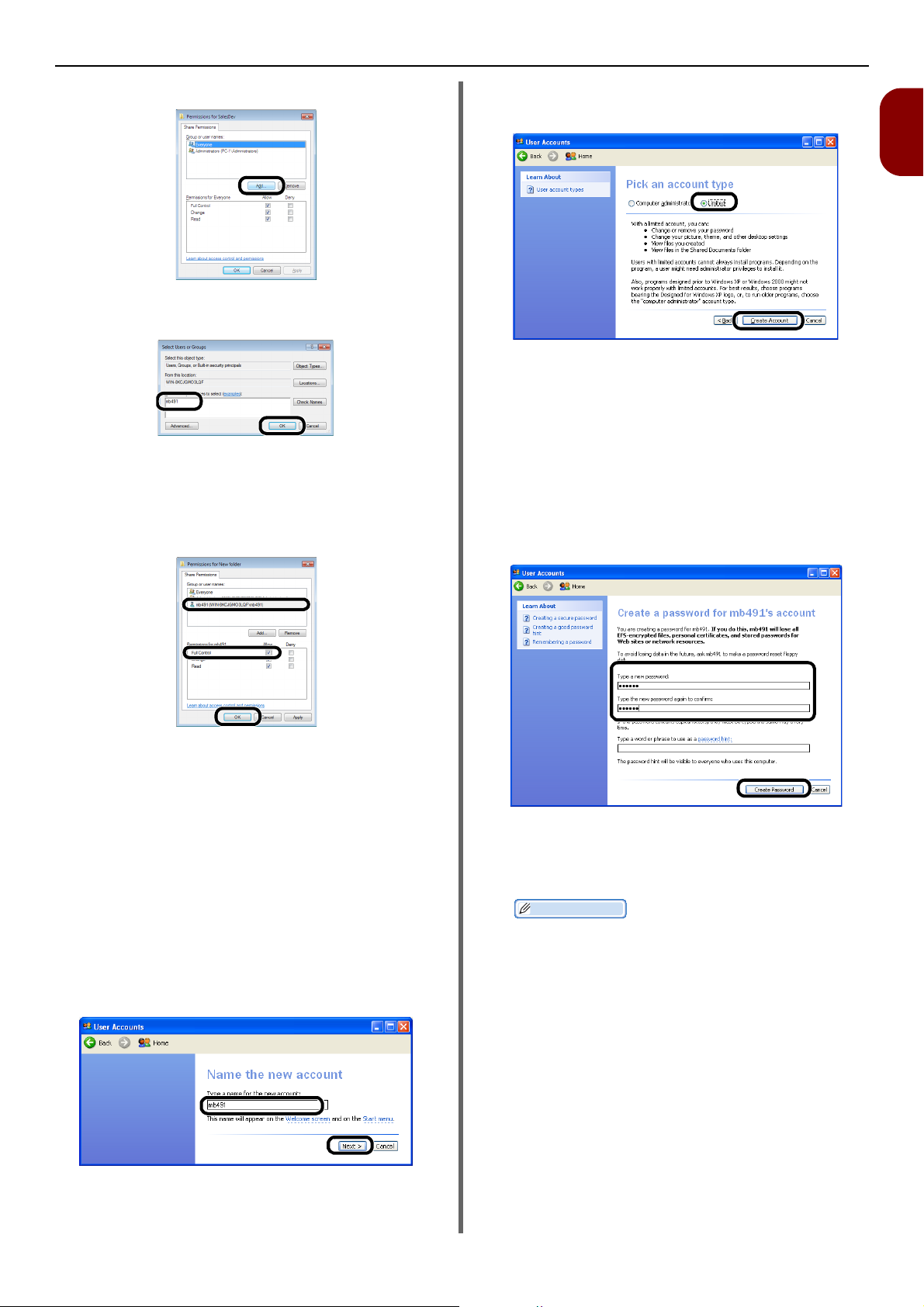
Konfigurere nettverksinnstillingene
18 Klikk [Add (Add)].
19 Skriv inn verdien i C-2 i inntastingsfeltet,
og klikk deretter [OK (OK)].
20 Velg brukeren som ble lagt til i steg 13,
og velg [Allow (Allow)]avkrysningsboksen for [Full Control
(Full Control)], og klikk deretter [OK
(OK)].
5 Velg [Limited (Limited)], og klikk
[Create Account (Create Account)].
1
Oppsett
6 Klikk på ikonet til brukerkontoen som ble
laget i steg 5.
7 Velg [Create a password].
8 Skriv inn verdien til C-3 i [Type a new
password (Type a new password)] og
[Type the new password again to
confirm (Type the new password again
to confirm)], og klikk deretter [Create
Password (Create Password)].
21 klikk [OK].
22 Klikk [Close].
Gå videre til "Lage en profil for Skanne til
nettverks-PC" S. 78.
For Windows XP
1
Klikk [start]>[Control Panel].
2 Dobbelklikk [User Accounts].
3 Velg [Create a new account].
4 Skriv inn verdien til C-2 i tekstboksen, og
klikk [Next (Next)].
9 Lukk kontrollpanelet.
10 Lag en ny mappe på datamaskinen med
navnet som ble skrevet inn i C-5.
Tilleggsinformasjon
Det anbefales å lage en mappe i den lokale stasjonen
(C-stasjonen eller D-stasjonen), ikke på skrivebordet,
[My Documents], eller nettverksstasjonen.
11 Høyreklikk på mappen som ble laget i
steg 10, og velg deretter [Sharing and
Security].
-73-
Page 74

Konfigurere nettverksinnstillingene
12 Klikk [If you understand the security
risks but want to share files without
running the wizard, click here. (If you
understand the security risks but want to
share files without running the wizard,
click here.)].
Hvis skjermen nedenfor vises, velg [Share this
folder (Share this folder)] og klikk [Permissions
(Permissions)]. Gå videre til steg 15.
14 Velg [Share this folder on the
network (Share this folder on the
network)] og [Allow network users to
change my files (Allow network users
to change my files)]-avkrysningsboksen,
og klikk deretter [OK (OK)].
Gå videre til "Lage en profil for Skanne til
nettverks-PC" S. 78
15 Klikk [Add (Add)].
13 Velg [Just enable file sharing (Just
enable file sharing)] i Windows
brannmur, og klikk deretter [OK (OK)].
16 Skriv inn verdien i C-2 i inntastingsfeltet,
og klikk [OK (OK)].
17 Velg [Allow (Allow)]-avkrysningsboksen
for [Full Control (Full Control)], og klikk
deretter [OK (OK)].
-74-
Gå videre til "Lage en profil for Skanne til
nettverks-PC" S. 78
Page 75

Konfigurere nettverksinnstillingene
Tilleggsinformasjon
For Windows Server 2003
Elementene her kan variere, avhengig av hvilken utgave
du bruker.
1 Klikk [Start]>[Administrative Tools]>
[Computer Management].
2 I det høyre vinduet, dobbelklikk
[System Tools (System Tools)]>[Local
Users and Groups], og høyreklikk
deretter [Users] og velg [New User].
3 Skriv inn verdien til C-2 i [User name
(User name)] og verdien til C-3 i
[Password (Password)] og [Confirm
password (Confirm password)].
8 Lag en ny mappe på datamaskinen med
navnet som ble skrevet inn i C-5.
Tilleggsinformasjon
Det anbefales å lage en mappe i den lokale stasjonen
(C-stasjonen eller D-stasjonen), ikke på skrivebordet,
[My Documents], eller nettverksstasjonen.
9 Høyreklikk på mappen som ble laget i
steg 8, og velg deretter [Sharing].
10 Velg [Share this folder (Share this
folder)], og klikk deretter [Permissions
(Permissions)].
11 Klikk [Add (Add)].
1
Oppsett
4 Velg [User can not change password]
og [Password never expires], og klikk
deretter [Create].
Tilleggsinformasjon
Hvis [Bruker må endre passord ved neste
innlogging] er valgt, fjern det sånn at du kan velge
[Bruker kan ikke endre passord] og [Passordet
går aldri ut].
5 Klikk [Close].
6 Dobbelklikk [User], og sjekk at brukeren
som ble laget i steg 4 vises.
7 Lukk vinduet.
12 Skriv inn verdien i C-2 i inntastingsfeltet,
og klikk [OK (OK)].
Gå videre til steg 15.
-75-
Page 76

Konfigurere nettverksinnstillingene
13 Velg [Allow (Allow)]-avkrysningsboksen
for [Full Control (Full Control)], og klikk
deretter [OK (OK)].
14 Forsikre deg om at ikonet til den delte
mappen som ble laget i steg 8, forandrer
seg til ikonet med en hånd, og lukk
deretter vinduet.
"Lage en profil for Skanne til nettverks-PC" S. 78
For Mac OS X 10.5 til 10.7
1 Velg [System Preferences] fra Apple-
menyen.
6 Skriv inn verdien til C-2 i [Navn
(Name)].
For Mac OS X 10.5, skriv inn verdien til C-2 i
[Navn].
7 Skriv inn verdien i C-3 i både
[Password] og [Verify].
8 Klikk på [Create User] (for Mac OS X
10.5 og 10.6: [Create Account]).
Tilleggsinformasjon
Etter dialogboksen for auto-innlogging, deaktiver
auto-innloggingen.
9 Kontroller at en konto er lagt til [Other
Users] (for Mac OS X 10.5 og 10.6:
[Other Accounts]) med navnet til C-2
og lukk [Users & Groups] (for Mac OS X
10.5 og 10.6: [Accounts]).
2 Klikk på [Users & Groups] (for Mac OS
X 10.5 og 10.6: [Accounts]).
3 Klikk [Click the lock to make
changes.] nederst til venstre på
skjermen, og skriv inn administratorens
passord. Klikk deretter på [Unlock] (for
Mac OS X 10.5 og 10.6: [OK]).
4 Klikk [+].
5 Velg [Standard (Standard)] fra [New
Account (New Account)].
10 Lag en ny mappe på datamaskinen med
navnet som ble skrevet inn i C-5.
11 Velg [System Preferences] fra Apple-
menyen.
12 Klikk [Sharing].
13 Kryss av avkrysningsboksen til [File
Sharing (File Sharing)].
14 Klikk [+] under [Shared Folder].
15 Velg mappen som ble laget i steg 10, og
-76-
klikk [Add].
Page 77

Konfigurere nettverksinnstillingene
16 Velg mappen som ble lagt til i steg 15, og
klikk [+] under [Users].
17 Velg kontoen som ble laget i steg 8, og
klikk [Select (Select)].
21 Kryss av avkrysningsboksen til kontoen
som ble lagt til i steg 16.
22 Skriv inn verdien til C-3 i [Password
(Password)], og klikk [OK (OK)].
23 Klikk [Done].
24 Lukk [Sharing].
Gå videre til "Lage en profil for Skanne til
nettverks-PC" S. 78
For Mac OS X 10.4.0 til 10.4.11
Tilleggsinformasjon
Følgende framgangsmåte bruker Mac Os X 10.4.11 som
eksempel. Avhengig av OS kan beskrivelsen avvike.
1 Velg [System Preferences] fra Apple-
menyen.
1
Oppsett
18 Klikk på triangelknappen på høyre side
av brukeren som ble lagt til i steg 17, og
velg [Read & Write (Read & Write)].
19 Klikk [Options (Options)].
20 Kryss av i avkrysningsboksen til [Share
files and folders using SMB
(Windows)].
For Mac OS X 10.5, kryss av i avkrysningsboksen
til [Share files and folders using SMB].
2 Klikk [Accounts].
3 Klikk [Click the lock to make
changes.] nederst til venstre på
skjermen, og skriv inn administratorens
passord. Klikk deretter på [OK].
4 Klikk [+].
5 Skriv inn verdien til C-2 i [Navn
(Name)].
6 Skriv inn verdien til C-3 i både
-77-
[Password (Password)] og [Verify
(Verify)].
Page 78

Konfigurere nettverksinnstillingene
Merk
OK
7 Klikk [Create Account (Create
Account)].
Tilleggsinformasjon
Etter dialogboksen for auto-innlogging, deaktiver
auto-innloggingen.
8 Sjekk at en konto er lagt til [Other
Accounts] med navnet til C-2, og lukk
[Accounts].
9 Lag en ny mappe på datamaskinen med
navnet som ble skrevet inn i C-5.
10 Velg [System Preferences] fra Apple-
menyen.
15 Skriv inn verdien i C-3 i [Password
(Password)] og klikk [OK (OK)].
16 Klikk [Done].
17 Lukk [Sharing].
Gå videre til "Lage en profil for Skanne til
nettverks-PC".
Lage en profil for Skanne til
nettverks-PC
Registrer informasjonen i informasjonsskjemaet
på datamaskinen, som profil. Det er nødvendig å
angi profilen for å sende data når du utfører
Skanne til nettverks-PC med datamaskinen.
1 Trykk <SETTING (INNSTILLING)>-
tasten på kontrollpanelet.
2 Trykk for å velge [Profil (Profile)], og
trykk deretter .
OK
11 Klikk [Sharing].
12 Kryss av i avkrysningsboksen til
[Windows Sharing (Windows
Sharing)].
13 Klikk [Enable Accounts... (Enable
Accounts...)].
14 Kryss av i avkrysningsboksen til kontoen
som ble laget i steg 7.
3 Trykk for å velge profilnummeret du
ønsker å registrere, og trykk deretter .
OK
4 Trykk for å velge [Register], og trykk
deretter .
OK
5 Trykk for å velge [Profile Name], og
trykk deretter .
6 Skriv inn informasjonen i C-4.
7 Velg [Enter], og trykk deretter .
8 Trykk for å velge [Target URL], og
trykk deretter .
9 Skriv inn verdien til C-1 og C-5 som
"\\C-1\C-5".
For eksempel: \\PC1\SalgsDev
Hvis det ikke er noen DNS-server i nettverket, kan du
ikke angi datamaskinen ved bruk av datamaskinnavnet
(C-1). I så tilfelle kan du konfigurere innstillingene ved
å bruke datamaskinens IP-adresse.
For eksempel: \\192.168.0.3\SalgsDev
-78-
Page 79

Konfigurere nettverksinnstillingene
Referanse
Referanse
OK
OK
OK
OK
OK
OK
OK
OK
Tilleggsinformasjon
For å kunne skrive inn "\"-tegnet mens du bruker et
QWERTY-tastatur, trykk <CTRL (CTRL)> og deretter
<\>.
10 Velg [Enter], og trykk deretter .
11 Trykk for å velge [Brukernavn], og
trykk deretter .
12 Skriv inn informasjonen i C-2.
Merk
Hvis domenehåndtering er gjort, skriv inn
"C-2@domenenavn".
Når du utfører domenehåndtering, dersom du ikke
klarer å koble til selv etter at du har skrevet inn
"C-2@Domenenavn", slett "@Domenenavn".
Gå inn på maskinens nettside igjen, og sett NetBIOSdomenenavnet i [Workgroup name] inne i [Admin
Setup]>[Network Menu]>[NBT/NetBEUI].
*For domenenavnet, vennligst snakk med
nettverksadministratoren.
13 Velg [Enter], og trykk deretter .
OK
14 Trykk for å velge [Passord], og trykk
deretter .
15 Skriv inn verdien til C-3.
16 Velg [Enter], og trykk deretter .
OK
Administrering av profiler
For å utføre Skanne til nettverks-PC, autolevering eller funksjonen for lagring av overført
data (kun for MB491/MB491+LP/ES4191 MFP/
MPS4200mb/ MPS4700mb), må det lages en
profil for hver mottaker. Du kan registrere inntil
50 profiler.
Vennligst se
Modifisere en profil
1 Trykk på <SETTING (INNSTILLING)>-
tasten på kontrollpanelet.
2 Trykk for å velge [Profil], og trykk
deretter .
3 Trykk for å velge filen du ønsker å
modifisere, og trykk deretter .
4 Trykk for å velge [Edit], og trykk
deretter .
5 Trykk for å velge elementet du ønsker
å modifisere, og trykk deretter .
"Lage en profil for Skanne til nettverks-PC" S. 78
OK
OK
1
Oppsett
17 Trykk for å velge [File Name], og
trykk deretter .
OK
18 Skriv inn informasjonen i C-6.
- Ved å legge til "#n" i slutten av filnavnet, vil et
serienummer automatisk bli tildelt til slutten av
navnet på de sendte filene.
- Ved å legge til "#d" i slutten av filnavnet, vil en
dato automatisk tildeles i slutten av navnet på de
sendte filene.
19 Velg [Enter], og trykk deretter .
OK
20 Konfigurer andre elementer hvis det er
nødvendig.
21 Trykk for å registrere innstillingene.
Oppsettet for Skanne til nettverks-PC er fullført.
6 Modifiser elementet.
7 Velg [Enter] og trykk deretter .
OK
8 Hvis du ønsker å modifisere mer enn ett
element, gjenta steg 5 og 7.
9 Trykk for å registrere innstillingene.
OK
Slette en profil
Trykk på <SETTING (INNSTILLING)>-
1
tasten på kontrollpanelet.
2 Trykk for å velge [Profil], og trykk
deretter .
OK
3 Trykk for å velge profilen du ønsker å
slette, og trykk deretter .
4 Trykk for å velge [Delete], og trykk
deretter .
OK
For detaljer om bruk av Skanne til nettverks-PC, vennligst
se
"Skanne til nettverks-PC" S. 112.
5 Trykk eller for å velge [Yes] på
bekreftelsesmeldingen, og trykk deretter
.
-79-
Page 80
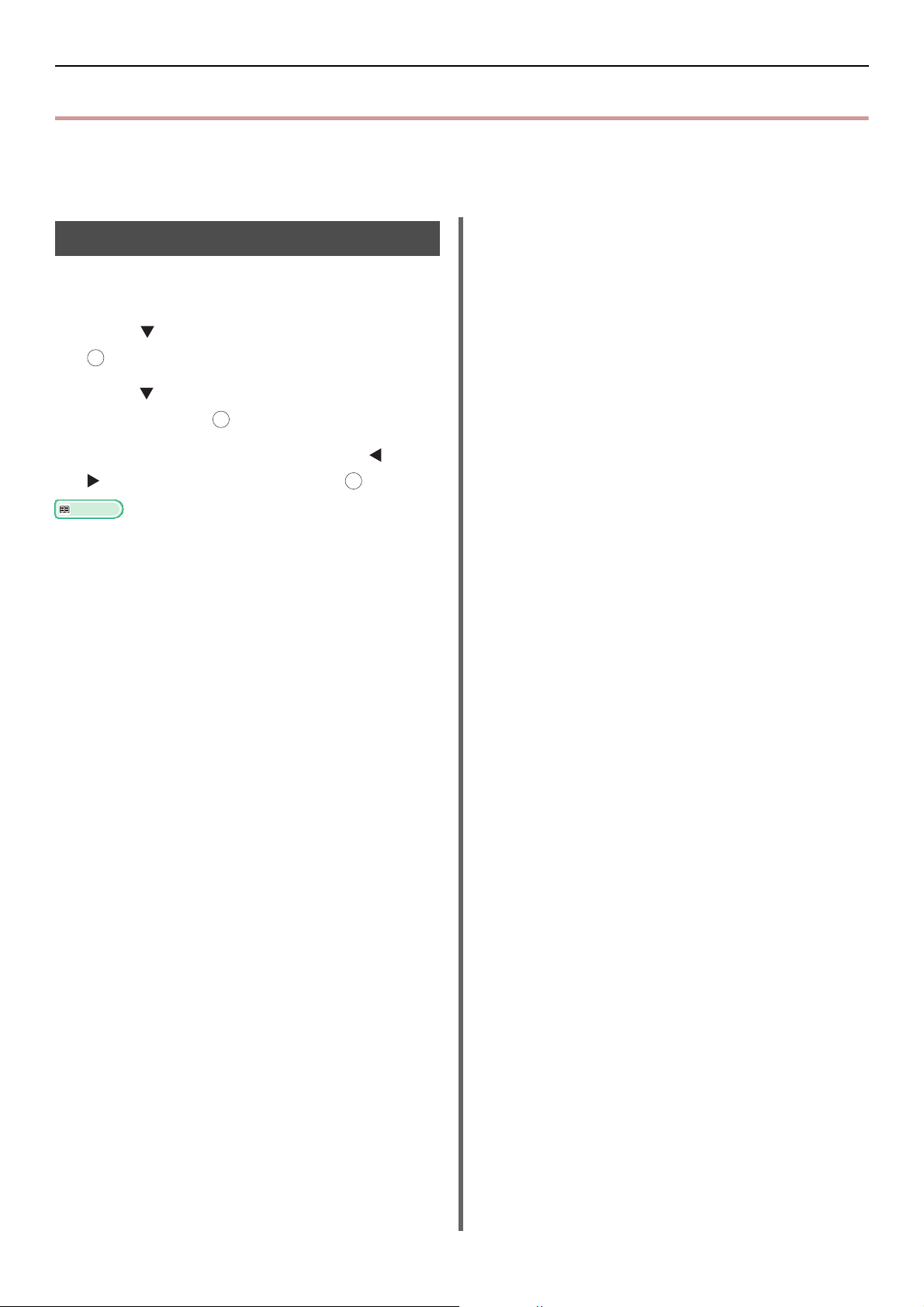
Skrive ut konfigurering
Referanse
OK
OK
Skrive ut konfigurering
Dette kapittelet forklarer hvordan du skriver ut konfigurasjonen som du kan sjekke detaljert informasjon
om din maskin på, sånn som din maskins innstillinger og status.
Utskriftsprosedyre
1 Trykk på <SETTING (INNSTILLING)>-
tasten på kontrollpanelet.
2 Trykk for å velge [Reports], og trykk
.
3 Trykk for å velge [Configuration], og
trykk deretter .
4 På bekreftelsesmeldingen, trykk eller
for å velge [Yes], og trykk .
OK
Du kan også skrive ut rapporter og lister for hver funksjon.
Se den avanserte brukerhåndboken.
-80-
Page 81

2. Kopiering
Referanse
MONO
Dette kapittelet forklarer grunnleggende bruk og innstillinger for din maskins kopifunksjon.
Grunnleggende bruk
Dette avsnittet forklarer hvordan du starter og avbryter en kopieringsjobb.
Starte en kopieringsjobb
1 Trykk <COPY (KOPIER)>-tasten på
kontrollpanelet for å åpne kopieringsventeskjermen.
Avbryte en kopieringsjobb som er i gang
Du kan avbryte kopiering fram til meldingen som
viser fullføring av kopien, blir vist.
1 Trykk <STOP (AVBRYTE)>-tasten på
kontrollpanelet.
2 Plasser dokumentet med teksten opp i
ADF-en eller med teksten ned på
dokumentglasset.
3 Konfigurer kopieringsfunksjonene om
nødvendig.
4 Skriv inn antallet kopier ved bruk av
tastaturfeltet.
- Du kan skrive inn 1 til 99 sett.
- Hvis du har skrevet inn en gal verdi, trykk
<CLEAR (SLETTE)>-tasten og skriv så inn den
korrekte verdien.
Merk
Når du tar en kopi med dokumentglasset, ikke legg
overdreven belastning på dokumentglasset.
2
Kopiering
5 Trykk for å begynne å kopiere.
For detaljer om hvordan du konfigurerer hver
kopieringsinnstilling, vennligst se "Konfigurere
kopieringsinnstillinger" S. 82.
For detaljer om hvordan du legger dokumentene i ADF-en
eller på dokumentglasset, se "Legge i dokumenter" S. 38.
-81-
Page 82
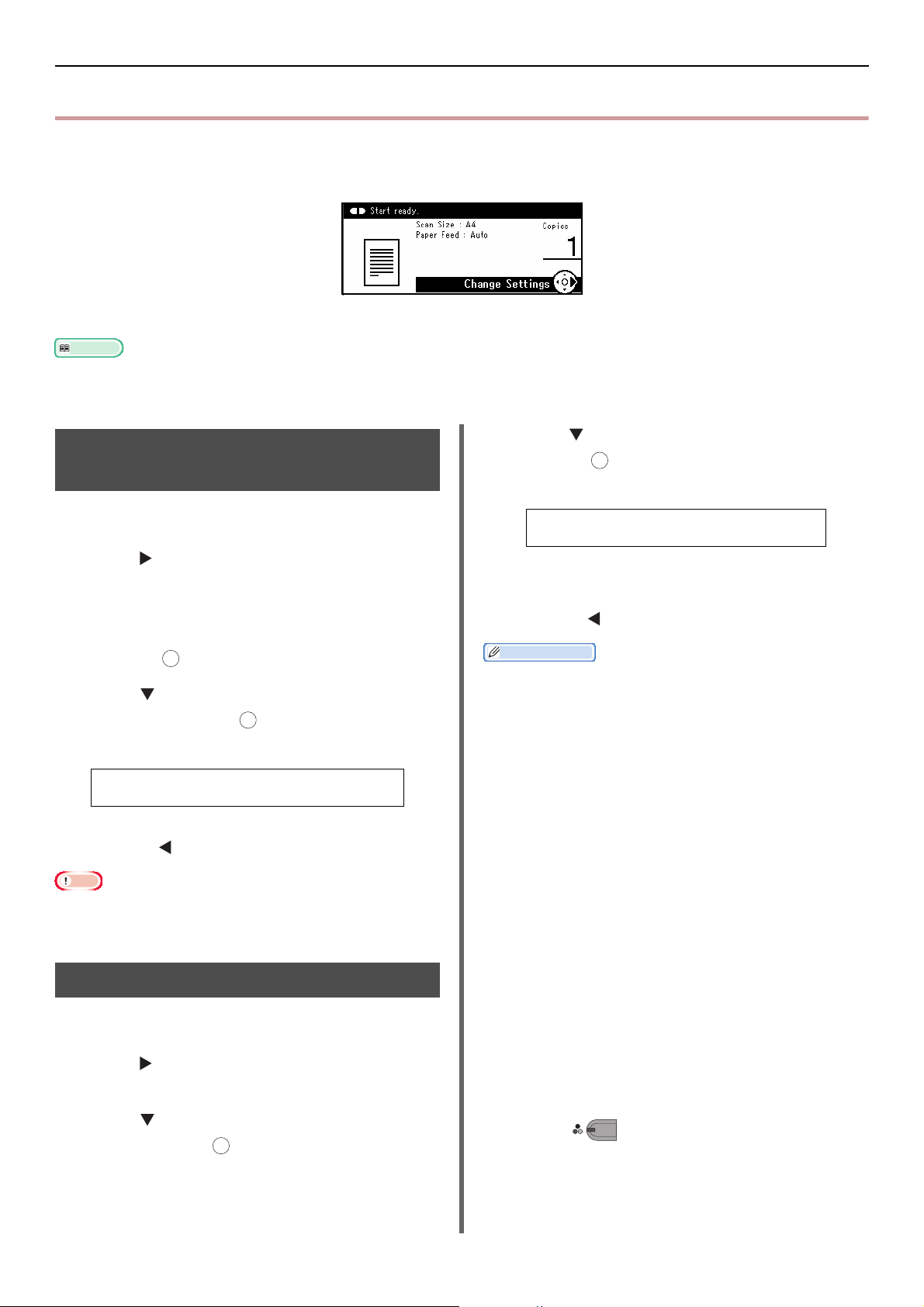
Konfigurere kopieringsinnstillinger
Referanse
Merk
OK
OK
MONO
Konfigurere kopieringsinnstillinger
Du kan endre kopieringsinnstillingene for å endre resultatet slik at det passer til dine behov. Hver
innstilling kan konfigureres fra [Endre innstillinger (Change Settings)]-menyen på kopieringsventeskjermen.
Utfør følgende prosedyrer på steg 3 på "Starte en kopieringsjobb" S. 81 beskrevet ovenfor.
Endringene som ble gjort i [Endre innstillinger]-menyen på kopierings-venteskjermen er midlertidige. Du kan endre
standardinnstillingene ved å konfigurere [Admin Setup] fra <SETTING (INNSTILLING)>-tasten. For detaljer, se den avanserte
brukerhåndboken.
Endre Skannestørrelsen (Scan Size)
Du kan velge den passende størrelsen for
dokumentet som skal skannes.
1 Trykk for å gå inn i [Endre
innstillinger]-menyen.
2 Forsikre deg om at
[Skanningsstørrelse] er valgt, og trykk
deretter .
3 Trykk for å velge en skannestørrelse,
og trykk deretter .
Verdier som kan stilles inn:
A4* A5 A6 B5 Letter LEGAL 13
Legal 13,5 Legal 14 EXECUTIVE
*viser fabrikkinnstillingene.
4 Trykk på fram til startskjermen vises.
3 Trykk for å velge en skuff, og trykk
deretter .
Verdier som kan stilles inn:
Auto* Skuff 1 Skuff 2
Multifunksjonsskuff**
OK
*viser fabrikkinnstillingene.
**Vises ikke i MB441, MB461,
MB461+LP og ES4161 MFP.
4 Trykk på fram til startskjermen vises.
Tilleggsinformasjon
[Skuff 2] vises kun når den valgfrie ekstra skuffenheten
er installert.
Når den er satt til [Auto], er ikke multifunksjonsskuffen
valgt i standardinnstillingen. For å bruke
multifunksjonsskuffen, trykk på <SETTING
(INNSTILLING)>-tasten, og velg [Paper Setup]>[Select
Tray]>[Copy]>[Multifunksjonsskuff], og velg deretter
[ON] eller [ON (Prior)].
Når den er satt til [Auto], er ikke papirskuffen som holder
annet papir enn A4, B5, A5, A6, letter, legal 13/13,5/14,
eller executive, valgt. For å bruke en annen papirstørrelse,
velg den ønskede papirskuffen i [Papirmating]-
innstillingen.
Hvis du velger en skannestørrelse som er mindre enn eller
lik 177,8 mm bred, og lager kopier fra ADF, endres
skanneoppløsningen automatisk til høy kvalitet.
Bytte papirskuff (Papirmating)
Du kan velge størrelsen på dokumentet som skal
kopieres.
1 Trykk for å gå inn på [Endre
innstillinger]-menyen.
2 Trykk for å velge [Papirmater], og
trykk deretter .
OK
Kopiere ved bruk av
multifunksjonsskuffen
Hvis du har valgt [Multifunksjonsskuff], kan du
kopiere dokumentene dine på papiret som er lagt i
multifunksjonsskuffen.
1 Plasser dokumentet med teksten opp i ADF-
en eller med teksten ned på
dokumentglasset.
2 Legg papir i multifunksjonsskuffen.
3 Trykk .
-82-
Page 83

Konfigurere kopieringsinnstillinger
Referanse
Referanse
Tilleggsinformasjon
OK
OK
OK
4 Når popup-meldingen vises, trykk eller
for å velge [Start (Start)], og trykk
deretter .
For detaljer om hvordan du legger papiret i
multifunksjonsskuffen, se "Legge papir i
multifunksjonsskuffen (MB451/MB451w/MB471/MB471w/
MB491/MB491+/MB491+LP/ES4191 MFP/MPS4200mb/
MPS4700mb)" S. 34.
Endre bildets utskriftsretning i et dokument (Retning)
Du kan velge [Portrait] eller [Landscape] for
dokumentets utskriftsretning. Angi en passende
utskriftsretning for å få kopiresultatet du ønsker.
For detaljer om hvordan du skal legge dokumenter i hver
utskriftsretning, se "Legge i dokumenter" S. 38.
Bruke av [Auto]
Ved å velge [Auto], bestemmes zoom-forholdet
automatisk i overensstemmelse med den valgte
skannestørrelsen og papirskuffen.
Merk
Du kan bruke [Auto] kun ved kopiering av A4, A5, A6, B5
letter, legal 13/13,5/14, og executive papir.
1 Trykk for å gå inn i [Endre
innstillinger]-menyen.
2 Trykk for å velge [Zoom], og trykk
deretter .
OK
3 Trykk for å velge [Auto], og trykk
deretter .
OK
4 Trykk på fram til startskjermbildet
vises.
Å sette [Papirskuff] til [Automatic] vil automatisk sette
[Enlarge/Reduce] til [100%]. Når du velger en annen
skaleringsfaktor, sett innledningsvis [Papirskuff], og sett
deretter [Enlarge/Reduce].
2
Kopiering
1 Trykk for å gå inn i [Endre
innstillinger]-menyen.
2 Trykk for å velge [Retning], og trykk
deretter .
3 Trykk for å velge utskriftsretningen på
dokumentet, og trykk deretter .
Verdier som kan stilles inn:
Portrait* Landscape
*viser fabrikkinnstillingene.
4 Trykk på fram til startskjermen vises.
Lage forstørrede eller forminskede kopier (Zoom)
Du kan lage forstørrede eller forminskede kopier
ved å stille inn [Zoom]. Du kan sette zoomforholdet på følgende tre måter:
Bruk av [Auto]
Velge et forhåndssatt zoom-forhold
Sett zoom-forhold ved bruk av tastaturfeltet
Velge et forhåndssatt zoom-forhold
1 Trykk for å gå inn i [Endre
innstillinger]-menyen.
2 Trykk for å velge [Zoom], og trykk
deretter .
OK
3 Trykk for å velge den ønskede
verdien, og trykk deretter .
Verdier:
100%* A4->A5(70%)
Leg14->Let(78%) Leg13.5->Let(81%)
Leg13->Let(84%) A4->B5(86%)
A4->Let(94%) Let->A4(97%)
Fit to page(98%) B5->A4(115%)
A5->A4(141%)
*viser fabrikkinnstillingene.
Tilleggsinformasjon
Ved å velge [Fit to page(98%)], hvis størrelsen på
dokumentet og papiret er den samme, vil dokumentet
reduseres for å passe inn på papiret.
OK
4 Trykk på fram til startskjermbildet
vises.
-83-
Page 84
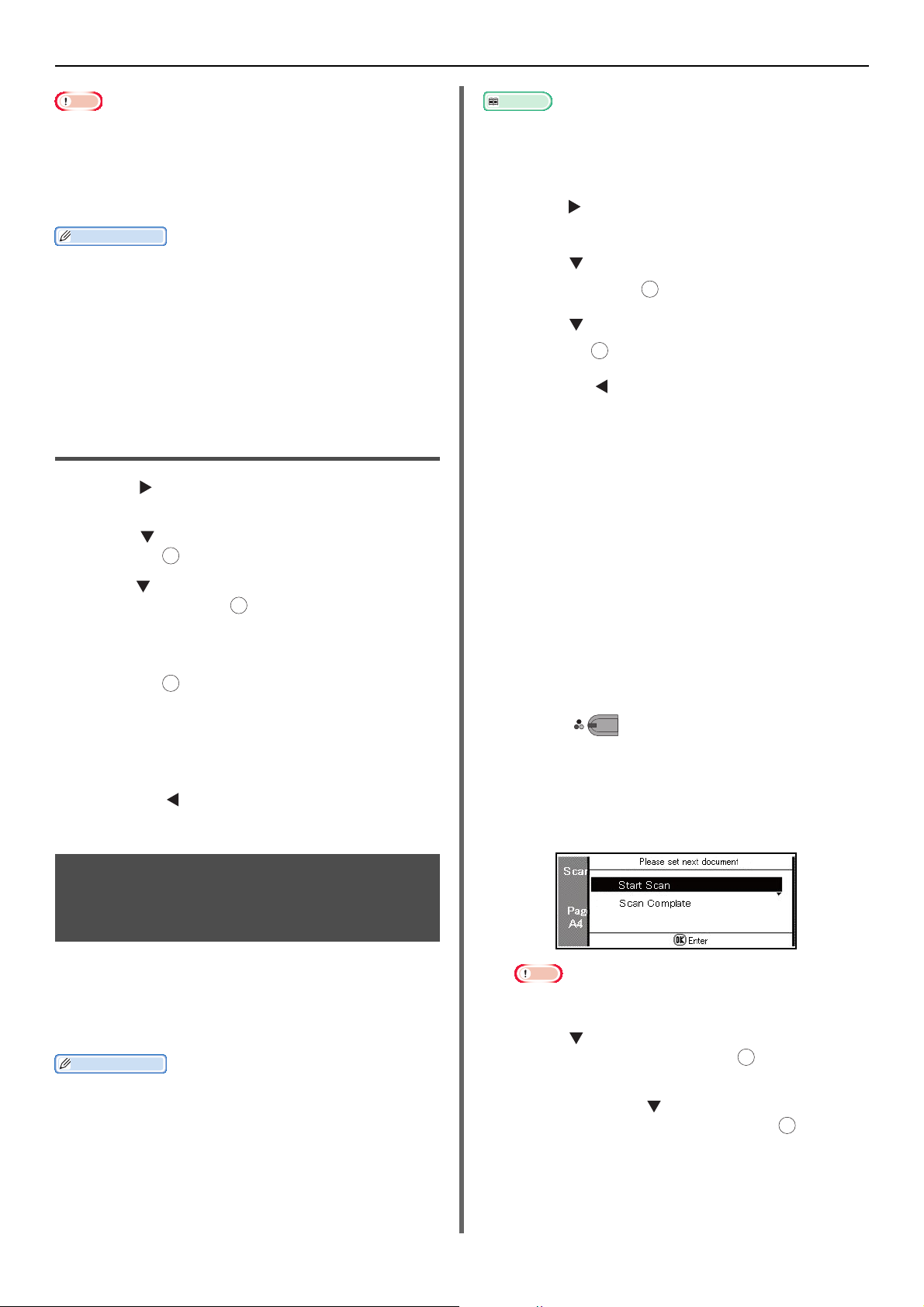
Konfigurere kopieringsinnstillinger
Merk
Tilleggsinformasjon
Tilleggsinformasjon
Referanse
Merk
OK
OK
OK
MONO
Når [Papirmater] er satt til [Auto], er det noen verdier
som ikke kan velges. De valgbare verdiene varierer i
henhold til den valgte skannestørrelsen.
Med noen forhold kan det hende at deler av dokumentets
bilde mangler, eller at margene kan vises på de kopierte
utskriftene.
Når [Papirmater] er satt til [Auto], velges papirskuffen
automatisk i henhold til det valgte zoom-forholdet. Hvis du
ønsker å bruke en spesifikk papirskuff, rekonfigurer
[Papirmater]-innstillingen.
En papirskuff som har annet papir enn A4, B5, A5, A6,
letter, legal 13/13,5/14, eller executive, velges ikke, selv
når [Papirmater] er satt til [Auto]. For å velge den
ønskede papirskuffen, rekonfigurer [Papirmater]-
innstillingen.
Sette zoom-forhold ved bruk av
tastaturfeltet
1 Trykk for å gå inn i [Endre
innstillinger]-menyen.
2 Trykk for å velge [Zoom], og trykk
deretter .
3 Trykk for å velge [Zoom (25~400 %)],
og trykk deretter .
OK
4 Skriv inn zoom-forholdet fra 25 til 400 %
ved å bruke tastaturfeltet, og trykk
deretter .
- Du kan sette forholdet i 1 % inkrementer.
- Hvis du har skrevet inn en gal verdi, trykk
<CLEAR (SLETTE)>-tasten, og skriv deretter inn
den korrekte verdien.
5 Trykk på fram til startskjermbildet
vises.
For detaljer om [Duplex Copy]-funksjonene, se "Lage
tosidige kopier (Dupleks-kopi)".
For detaljer om [Sort] og [N-in-1]-funksjonene, se den
avanserte brukerhåndboken.
1 Trykk for å gå inn i [Endre
innstillinger]-menyen.
2 Trykk for å velge [Kont. Skan], og
trykk deretter .
3 Trykk for å velge [ON], og trykk
deretter .
OK
4 Trykk på fram til startskjermen vises.
Kopiere med kontinuerlig
skanningsmodus
Med den kontinuerlige skanningsmodusen kan du
kopiere dokumentene dine fra ADF-en eller
dokumentglasset, eller fra begge.
1 Plasser dokumentet med teksten opp i
ADF-en eller med teksten ned på
dokumentglasset.
2 Konfigurer kopieringsfunksjonene om
nødvendig.
Endre andre kopieringsinnstillinger slik det kreves.
3 Legg inn antall kopier med tastaturfeltet.
4 Trykk for å begynne å skanne det
første dokumentet.
5 Når [Please set next document
(Please set next document)]-skjermen
vises, plasser det neste dokumentet i
ADF-en eller på dokumentglasset.
Hvis du ønsker å kopiere flere sett dokumenter
som èn enkel kopieringsjobb, aktiver den
kontinuerlige skanningsmodusen. Det er nyttig
ved bruk av [Sort], [N-in-1], eller [Duplex
Copy]-funksjonene.
Kontinuerlig skanningsmodus er også tilgjengelig for
Aktivere kontinuerlig skanningsmodus (Kontinuerlig skanning)
fakser, og også for skanningsfunksjoner. Du kan
konfigurere fakser fra [Applied Settings], og internett-
fakser og skanninger fra [Reading Settings].
6 Trykk for å velge [Start Scan (Start
7 Når alle eksemplarene av dokumentet er
-84-
Når du endrer stedet det neste dokumentet skal legges,
sørg for å fjerne dokumentet fra stedet du brukte først.
Scan)], og trykk deretter .
OK
skannet, trykk for å velge [Scan
Complate], og trykk deretter .
OK
Page 85
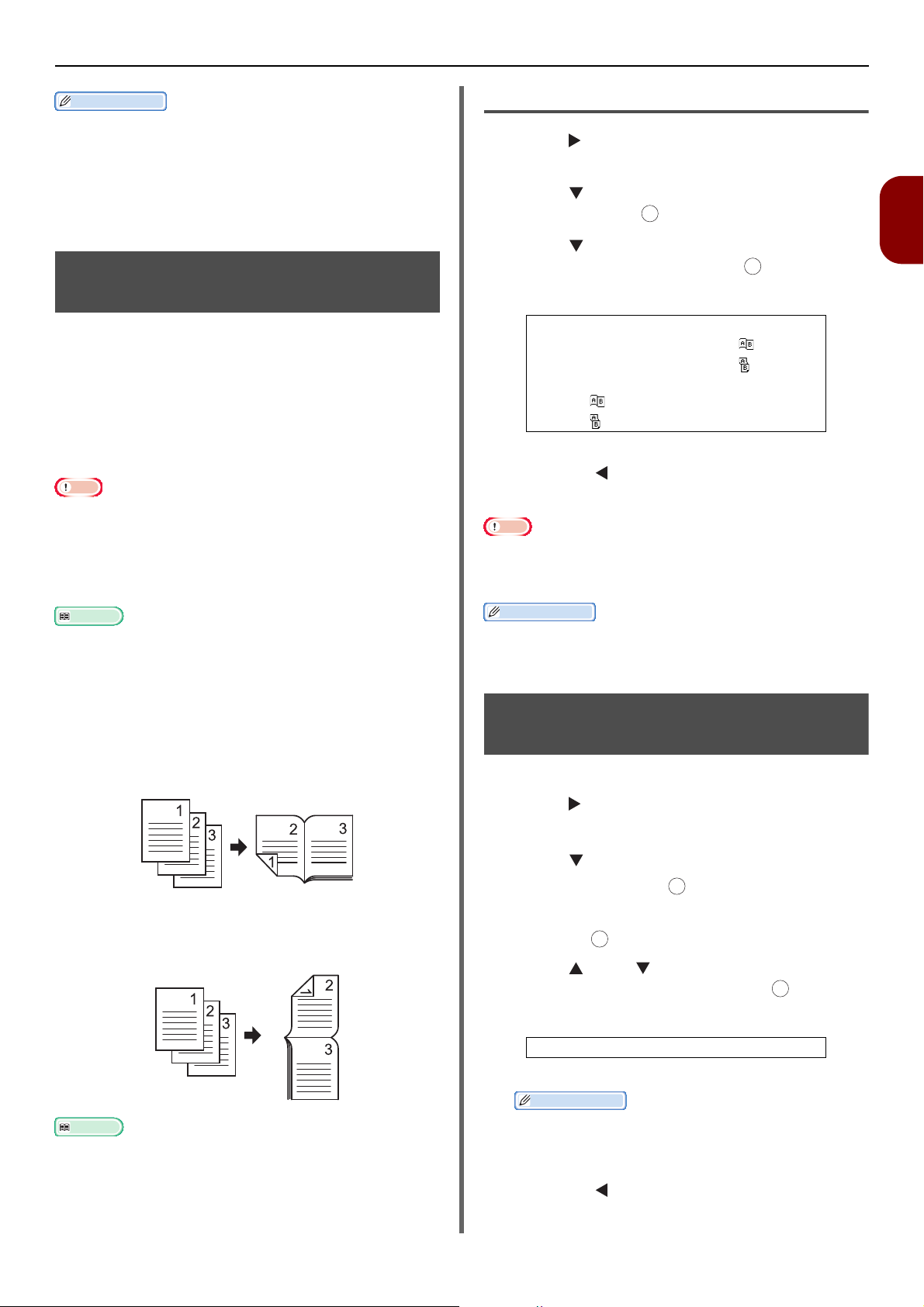
Tilleggsinformasjon
Når du lager N-i-1 og/eller tosidige kopier ved bruk av
Merk
Referanse
Referanse
Tilleggsinformasjon
OK
dokumentglasset, vises [Please set next document]skjermen etter skanning av dokumentene, selv når [Kont.
Skan] er satt til [OFF].
For faks, internett-faks og skanningsfunksjoner, vennligst
følg prosedyre 5-7 etter at dokumentets første side har
begynt å leses.
Lage tosidige kopier (Dupleks-
Konfigurere kopieringsinnstillinger
Aktivere tosidige kopier
1 Trykk for å gå inn i [Endre
innstillinger]-menyen.
2 Trykk for å velge [Duplex Copy], og
trykk deretter .
OK
3 Trykk for å velge den ønskede
verdien, og trykk deretter .
OK
2
Kopiering
kopi)
Du kan kopiere 1-sidige og 2-sidige dokumenter
over til en side (ensidig) eller begge sider
(tosidig) av et papirark. Du kan også velge
innbindingsposisjonen fra enten langside- eller
kortsideinnbinding.
Angi den passende retningen på dokumentet i
[Retning] på forhånd for å få
kopieringsresultatet du ønsker.
Bruk enkelt, standardstørrelses papir for tosidige kopier.
Bruk av ikke-standard papir kan forårsake papirstopp i
dupleks-enheten til din maskin.
Tosidig utskrift kan ikke gjennomføres mens papir mates
via den manuelle materen i MB441, MB461, MB461+LP og
ES4161 MFP.
For detaljer om tilgjengelig papir til din maskin, se "Legge i
papir" S. 32.
For detaljer om hvordan du konfigurerer [Retning]-
innstillingen, se "Endre bildets utskriftsretning i et
dokument (Retning)" S. 83.
Langsideinnbinding
Kopierer dokumentet ditt som skal bindes langs
den lange kanten av papiret.
Innstillbare verdier for utskriftsmetode:
AV (ensidig)*
Ensidig dokument Tosidig LS
Ensidig dokument Tosidig KS
Tosidig dokumentTosidig utskrift
Tosi dig LS Ensidig utskrift
Tosi dig KS Ensidig utskrift
*viser fabrikkinnstillingene.
4 Trykk på fram til startskjermbildet
vises.
Merk
Du kan kopiere "tosidig til tosidig"- eller "tosidig til
"-kopier kun når du skanner dokumentene fra ADF-
ensidig
en.
Tilleggsinformasjon
Når du lager tosidige kopier ved å bruke dokumentglasset,
vil den kontinuerlige skanningsmodusen aktiveres
automatisk. Følg instruksjonene på skjermen.
Justere kopimetning (Metning)
Du kan justere kopimetningen i 7 nivåer.
Kortsideinnbinding
Kopierer ditt dokument som skal bindes langs
den korte kanten av papiret.
For å sette marger for innbinding, se den avanserte
brukerhåndboken.
1 Trykk for å gå inn i [Endre
innstillinger]-menyen.
2 Trykk for å velge [Image Settings],
og trykk deretter .
OK
3 Sjekk at [Metning] er valgt, og trykk
deretter .
OK
4 Trykk eller for å velge den ønskede
metningen, og trykk deretter .
Innstillbare metningsverdier:
+3 +2 +1 0* -1 -2 -3
*viser fabrikkinnstillingene.
[0] er standardverdien. For å mørkne dokumentbildet,
velg [+1], [+2] eller [+3] (mest mettet). For å lysne
dokumentbildet, velg [-1], [-2] eller [-3] (minst
mettet).
5 Trykk på fram til startskjermbildet
vises.
-85-
Page 86

Konfigurere kopieringsinnstillinger
Tilleggsinformasjon
Merk
Tilleggsinformasjon
OK
OK
OK
OK
OK
Endring av Dokumenttype (Dokumenttype)
Du kan velge dokumenttypen for å lage kopier i
den kvaliteten som er best egnet for dine behov.
1 Trykk for å gå inn i [Endre
innstillinger]-menyen.
2 Trykk for å velge [Image Settings],
og trykk deretter .
3 Trykk for å velge [Dokumenttype],
og trykk deretter .
4 Trykk for å velge en dokumenttype, og
trykk deretter .
Innstillbare typer:
Text Text&Photo* Foto Foto (glossy)
[Text]: Velg denne når du kopierer et tekstdokument.
[Text&Photo]: Velg denne når du kopierer et
dokument med tekst og bilder.
Bilder reproduseres med balanse mellom tekst og
fotografier.
[Foto]: Velg denne når du kopierer fotografier og
grafiske dokumenter.
Dette reproduserer gråskala for bilder der dette er
viktig.
[Foto (glossy)]: Velg når du kopierer
fotodokumenter skrevet ut på glansede
sølvhalidfotografier eller glanset inkjet-papir.
Bilder reproduseres ved å fokusere på grånivået med
hensyn til det glansede.
Hvis foto eller foto (glanset) er valgt, er
skanningsoppløsningen fastsatt til Normal.
OK
*viser fabrikkinnstillingene.
4 Trykk eller for å velge den ønskede
verdien, og trykk deretter .
Verdier som kan stilles inn:
OFF 1 2 3* 4 5 6
*viser fabrikkinnstillingene.
Tilleggsinformasjon
[3] er standardverdien. For å lysne bakgrunnen
(basen) på dokumentet, velg [4], [5] eller [6]. For å
mørkne, velg [2], [1] eller [OFF] (ikke fjerning).
OK
5 Trykk på fram til startskjermbildet
vises.
Merk
Ved markering av innstillingen til bakgrunnsfjerning, kan
det hende tynne linjer, tekst eller lys farge ikke
reproduseres på noen dokumenter.
Endre Skanningsoppløsningen
Du kan endre skanningsoppløsningen til et
dokument.
1 Trykk for å gå inn i [Endre
innstillinger]-menyen.
2 Trykk for å velge [Image Settings],
og trykk deretter .
3 Sjekk at [Oppløsning] er valgt, og trykk
deretter .
4 Trykk eller for å velge den ønskede
verdien, og trykk deretter .
OK
OK
5 Trykk på fram til startskjermen vises.
Ved valg av [Text], kan grånivået bli redusert på noen
dokumenter.
Ved valg av [Foto], [Foto (glossy)], kan fin tekst og
linjer bli uskarpe på noen dokumenter.
Ved valg av [Foto (glossy)], kan bilder bli lyse.
Justere Bakgrunnsfjerningen
Du kan skru av bakgrunnsfjerneren for
dokumenter eller justere bakgrunnsmetningen i
6 nivåer.
1 Trykk for å gå inn i [Endre
innstillinger]-menyen.
2 Trykk for å velge [Image Settings],
og trykk deretter .
3 Sjekk at [Bakgrunnsfjerning] er valgt,
og trykk deretter .
Innstillbar skanneoppløsning:
Høy hastighet* Normal Høy kvalitet
*viser fabrikkinnstillingene.
[Høy hastighet] gir rask kopiering. Ved å velge
[Normal] eller [Høy kvalitet], kan reproduseringen
og grånivået på tynne linjer og tekst bli forbedret.
Merk
Hvis du velger en skannestørrelse som er mindre enn eller
lik 177,8 mm bred, og lager kopier fra ADF, endres
skanneoppløsningen automatisk til høy kvalitet.
5 Trykk på fram til startskjermbildet
vises.
-86-
Page 87

Tilbakestilling av
Referanse
kopieringsinnstillinger
Auto-tilbakestilling
Konfigurere kopieringsinnstillinger
Alle innstillinger du har konfigurert for
kopijobben din går tilbake til standardverdiene
sine dersom det ikke utføres noen operasjoner i
løpet av en gitt tidsperiode. Autotilbakestillingstiden er satt til 3 minutter i
fabrikkinnstillingene.
Du kan endre auto-tilbakestillingstiden ved å konfigurere
[Admin Setup] fra <SETTING (INNSTILLING)>-tasten.
For detaljer, se den avanserte brukerhåndboken.
Bruk av <RESET/LOG OUT
(NULLSTILLE/LOGGE UT) >-tasten
Ved å trykke på <RESET/LOG OUT
(NULLSTILLE/LOGGE UT)>-tasten, vil
innstillingene du konfigurerte for kopijobben din
gå tilbake til sine standardverdier.
2
Kopiering
Etter kopiering, trykk på <RESET/LOG OUT
(NULLSTILLE/LOGGE UT)>-tasten for å
tilbakestille standardinnstillingene for neste
bruker.
-87-
Page 88
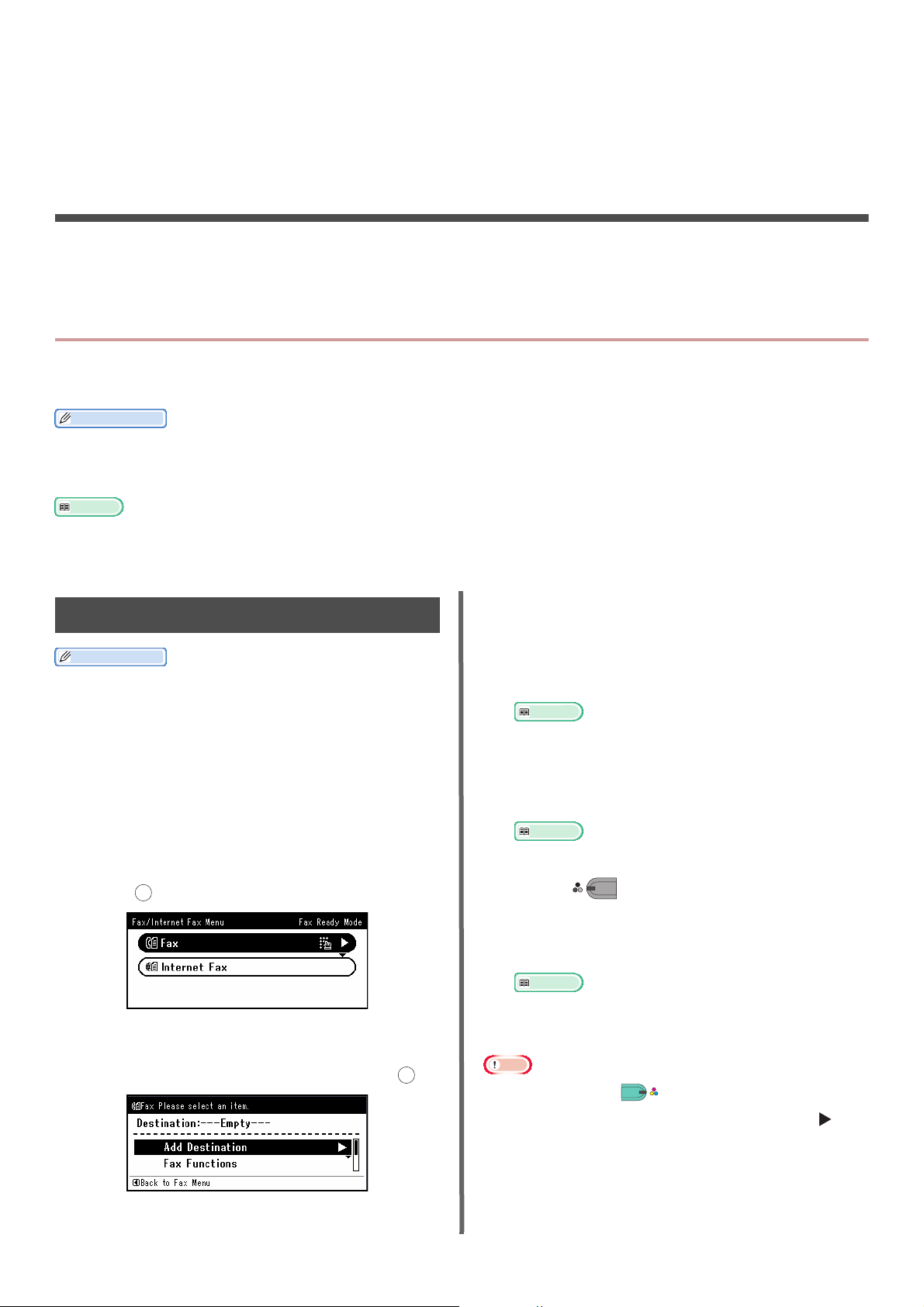
3. Faksing (kun for MB451, MB451w,
Tilleggsinformasjon
Referanse
Tilleggsinformasjon
Referanse
OK
OK
MONO
C
OLOR
MB471, MB471w, MB491, MB491+,
MB491+LP, ES4191 MFP,
MPS4200mb, MPS4700mb)
Dette kapittelet forklarer grunnleggende innstillinger og operasjoner for faksing, skanning til faks-server
og internett-faksing, og operasjoner som vedrører administrering av telefonboken.
Grunnleggende prosedyre for faksing
Dette avsnittet forklarer grunnleggende operasjoner for overføring av fakser. Du må konfigurere de
innledende innstillingene før du kan bruke faks-funksjonen.
Du kan kun legge dokumenter i A4-, letter- eller legal-størrelse i ADF-en, og dokumenter i A4-, letter- eller legal-størrelse (kun
MB491+LP/MPS4700mb) på dokumentglasset.
Du kan ikke legge dokumenter av ulik størrelse til faksing.
For detaljer om innledende innstillinger for faks-funksjonen, se "Grunnleggende innstillinger for faksing (kun for MB451,
MB451w, MB471, MB471w, MB491, MB491+, MB491+LP, ES4191 MFP, MPS4200mb, MPS4700mb)" S. 40.
5 Angi en mottaker.
Sende en faks
Maskinen prioriterer ADF-en ved skanning av dokumenter.
Sørg for ikke å plassere dokumenter på ADF-en når du
bruker dokumentglasset.
1 Trykk på <FAX/HOOK (FAKS/
TELEFON)>-tasten på kontrollpanelet.
Du kan angi en mottaker fra tastaturfeltet,
hurtigtastlisten, gruppelisten,
overføringshistorikkene, mottakshistorikkene eller
ett-trykkstastefeltet.
Referanse
For detaljer om hver prosedyre, se "Angi en mottaker"
S. 89.
6 Konfigurer de avanserte funksjonene om
2 Plasser dokumentet med teksten opp i ADF-
en eller med teksten ned på
dokumentglasset.
3
Forsikre deg om at [
trykk for å åpne faks-startskjermen.
Fax
(Fax)] er valgt, og
nødvendig.
Referanse
"Konfigurere faks-innstillinger" S. 91
7 Trykk for å starte overføring.
Når du ønsker å skanne flere dokumenter som èn
enkel faks-jobb ved bruk av dokumentglasset,
aktiver den kontinuerlige skanningsmodusen.
4 Sjekk at [Add Destination (Add
Destination)] er valgt på
startskjermbildet, og trykk deretter .
For detaljer om den kontinuerlige skanningsmodusen,
se "Aktivere kontinuerlig skanningsmodus
(Kontinuerlig skanning)" S. 84.
Merk
Du kan ikke bruke -knappen.
Hvis du trykker <STATUS (STATUS)>, og trykker to
ganger, vises informasjonen på visningsskjermen.
-88-
Page 89

Referanse
For detaljer om hvordan du legger dokumentene i ADF-en
Merk
Tilleggsinformasjon
Referanse
Referanse
OK
eller på dokumentglasset, se "Legge i dokumenter" S. 38.
Når du ønsker å angi flere mottakere, se den avanserte
brukerhåndboken.
Når du tar en kopi med dokumentglasset, ikke legg
overdreven belastning på dokumentglasset.
Grunnleggende prosedyre for faksing
<FAX/HOOK (FAKS/TELEFON) >-tasten. I så fall vil faksstartskjermen dukke opp etter at du har skrevet inn en
mottaker.
Oppringningsfunksjoner
Du kan bruke følgende funksjoner når du skriver
inn faks-nummeret til en mottaker.
Velg den funksjonen du ønsker, og trykk deretter
på faks-nummerinnskrivningsskjermen.
-(Bindestrek)
Setter inn en bindestrek i faks-nummeret du har
skrevet inn.
Prefiks
3
Angi en mottaker
Du kan angi en mottaker på følgende seks
måter:
Ved å bruke tastaturfeltet
Bruk av en hurtigtast
Ved bruk av en gruppe
Ved å bruke overføringshistorikkene
Ved å bruke mottakshistorikkene
Ved å bruke ett-trykkstastefeltet
Utfør de følgende prosedyrene på steg 5 av
"Sende en faks" S. 88 beskrevet ovenfor.
Direkte inntasting
Du kan skrive inn faks-nummeret til en mottaker
direkte, ved å bruke tastaturfeltet. Du kan skrive
inn inntil 40 sifre.
1 Trykk for å velge [Skriv adresse], og
trykk deretter .
2 Skriv inn faks-nummeret til en mottaker
ved å bruke tastaturfeltet på
kontrollpanelet.
3 Velg [Enter (Enter)], og trykk deretter
.
OK
Setter inn et prefiks-nummer som er registrert
på forhånd. "N" settes inn når du går inn.
Flash
Beordrer din PBX (privat telefonsentral) til å
koble seg til din PSTN (offentlig svitsjet
telefoninett). Ved inntasting, skriv inn "F".
Skriv inn "Pause" og "#" ved å trykke <#> på
tastaturfeltet. Når du trykker <#>, veksler du
mellom "P" og "#".
Pause
Pauser i et par sekunder ved oppringning. Du kan
bruke flere pauser. "P" tastes inn når du går inn.
# (Firkantsymbol)
Når toneoppringing er valgt, sender "#" gjennom
en krets. Ved inntasting, skriv inn "#".
Skriv inn "Tone" og "*" ved å trykke <*> på
tastaturfeltet. Når du trykker <*>, veksler du
mellom "T" og "*".
To ne
Skifter til toneoppringing dersom puls-oppringing
er valgt. "T" tastes inn når du går inn.
* (Stjerne)
Når toneoppringing er valgt, sender "*" gjennom
en krets. Ved inntasting, skriv inn "*".
For detaljer om prefiksnumre, se den avanserte
brukerhåndboken.
Bruk av Hurtigoppringingsliste og
Gruppeliste
Faksing (kun for MB451, MB451w, MB471, MB471w, MB491,
MB491+, MB491+LP, ES4191 MFP, MPS4200mb, MPS4700mb)
Du kan bruke tastaturfeltet for å skrive inn en mottaker,
også på skjermen som vises etter at du har trykket på
Du kan velge en mottaker fra numrene som er
registrert i hurtigoppringingslisten eller i
gruppelisten. Du må registrere dem på forhånd.
-89-
For detaljer om hvordan du registrerer numre til
hurtigoppringingslisten og gruppelisten, se "Telefonbok" S. 96
.
Page 90

Grunnleggende prosedyre for faksing
OK
OK
OK
OK
OK
1 Trykk på for å velge [Speed Dial List]
eller [Gruppeliste], og trykk deretter
.
2 Trykk på og velg en mottaker eller
gruppe, og trykk deretter .
Avkrysningsboksen er valgt. Du kan velge flere
oppføringer.
OK
3 Når du har valgt alle mottakerne, trykk
på .
4 Sjekk at [Ferdig] er valgt, og trykk
deretter .
Bruk av overførings- og
mottakshistorikk
Du kan velge en mottaker fra de 50 siste
overføringene eller mottakene.
1 Trykk på den ønskede ett-trykkstasten
på startskjermen.
Trykk på <SHIFT (SHIFT)>-tasten for å velge
hurtigtastene nr. 9 til 16 som er tilegnet etttrykkstastefeltet.
Tilleggsinformasjon
Du kan også bruke ett-trykkstastefeltet på skjermen som
vises etter at du har trykket på <FAX/HOOK (FAKS/
TELEFON) >-tasten. I så fall dukker faks-standbyskjermen
opp etter at du har trykket på en ett-trykkstast, slik at du
kan konfigurere andre avanserte innstillinger for faksfunksjoner.
1 Trykk på for å velge [Sendelogg]
eller [RX History], og trykk deretter .
OK
2 Trykk på for å velge en oppføring, og
trykk deretter .
Avkrysningsboksen er valgt. Du kan velge flere
oppføringer.
OK
3 Når du har valgt alle mottakerne, trykk
på .
4 Sjekk at [Ferdig] er valgt, og trykk
deretter .
Bruk av Ett-trykkstastefelt
Ett-trykkstastefeltet kan ha faks-numre
registrert i hurtigoppringingslisten.
Hurtigtastene nr. 1 til 16 registreres automatisk
til ett-trykkstastefeltet.
Slette angitte mottakere
1 Velg den angitte mottakeren på faks-
startskjermen ved å trykke , og trykk
deretter .
2 Trykk på for å velge en mottaker du
ønsker å slette, og trykk deretter .
Avkrysningsboksen er valgt. Du kan velge flere
oppføringer.
3 Når du har valgt alle mottakerne som
skal slettes, trykk på .
4 Forsikre deg om at [Delete The
Address] er valgt, og trykk deretter .
- Dersom alle mottakere har blitt slettet, vil du
automatisk bli tatt tilbake til startskjermbildet.
- Hvis ikke alle mottakere har blitt slettet, trykk
for å gå tilbake til startskjermbildet.
OK
-90-
Page 91

Konfigurere faks-innstillinger
Referanse
Referanse
OK
OK
OK
OK
Konfigurere faks-innstillinger
Du kan konfigurere faks-innstillingene for å endre utskriften slik at den passer dine behov. Hver
innstilling kan konfigureres fra [Fax Functions (Fax Functions)]-menyen på faks-startskjermbildet.
Utfør følgende prosedyrer på steg 6 av "Sende en faks" S. 88 beskrevet ovenfor.
3
Endre Skanningsstørrelse (Skanningsstørrelse)
Du kan velge riktig skanningsstørrelse for ditt
dokument.
1 Trykk for å velge [Fax Functions] på
faks-startskjermen, og trykk deretter .
2 Forsikre deg om at
[Skanningsstørrelse] er valgt, og trykk
deretter .
3 Trykk på for å velge en størrelse, og
trykk deretter .
Innstillbare størrelsesverdier:
A4* Letter LEGAL 13 Legal 13,5
Legal 14
4
Trykk på fram til faksventemoduskjermen vises.
OK
*viser fabrikkinnstillingene.
Endre oppløsning
Justere metning (Metning)
Du kan justere skanningsmetningen i 7 nivåer.
1
Trykk for å velge [
faks-venteskjermen, og trykk deretter .
2 Trykk for å velge [Metning], og trykk
deretter .
OK
3 Trykk på eller for å velge en
metning, og trykk deretter .
Verdier:
+3 +2 +1 0* -1 -2 -3
Tilleggsinformasjon
[0] er standardverdien. For å mørkne dokumentbildet,
velg [+1], [+2] eller [+3] (mest mettet). For å lysne
dokumentbildet, velg [-1], [-2] eller [-3] (minst
mettet).
4
Trykk på fram til faksventemoduskjermen vises.
Fax Functions
OK
*viser fabrikkinnstillingene.
] på
OK
Faksing (kun for MB451, MB451w, MB471, MB471w, MB491,
MB491+, MB491+LP, ES4191 MFP, MPS4200mb, MPS4700mb)
(Oppløsning)
Du kan velge en passende oppløsning å skanne
faks-dokumentet ditt i, for optimal bildekvalitet.
1 Trykk på for å velge [Fax Functions]
på faks-ventemodusskjermen, og trykk
.
2 Trykk for å velge [Oppløsning], og
trykk deretter .
3 Trykk på for å velge en oppløsning, og
trykk deretter .
Innstillbar oppløsning:
Normal* Fin Ext-Fine Foto
Tilleggsinformasjon
[Ext-Fine] kan være utilgjengelig, avhengig av
mottakermaskinen.
I [Fin], [Ext-Fine], eller [Foto]-modusen tar
skanning lenger tid.
4
Trykk på fram til faksventemoduskjermen vises.
OK
OK
*viser fabrikkinnstillingene.
Skrive ut avsendernavn
Du kan stille inn maskinen til å skrive ut et
avsendernavn på fakser du sender. Som standard
skrives navnet du har angitt i [Sender ID] ut.
For detaljer om [Sender ID], se "Angi
avsenderinformasjon" S. 44.
1 Trykk på for å velge [Fax Functions]
på faks-ventemodusskjermen, og trykk
.
2 Trykk for å velge [TTI], og trykk
deretter .
3 Trykk for å velge [ON], og trykk
deretter .
4
Trykk på
vises.
For detaljer om hvordan du registrerer et avsendernavn og
endrer avsendernavnet som skal brukes, se den avanserte
brukerhåndboken.
OK
OK
fram til faks-startskjermbildet
-91-
Page 92

Sjekke og avbryte faks-overføringen
Merk
Tilleggsinformasjon
Tilleggsinformasjon
OK
OK
OK
OK
OK
OK
Sjekke og avbryte faks-overføringen
Dette avsnittet forklarer hvordan du kan sjekke eller avbryte faks-jobber.
Avbryte faks-overføring
Du kan slette en jobb som er i ferd med å
overføres, så lenge meldingen som viser at
jobben har blitt fullført, ikke har blitt vist.
1 Trykk på <STOP (AVBRYTE)>-tasten på
kontrollpanelet.
Avbryte en reservert jobb
Du kan avbryte reserverte jobber.
1 Trykk på <FAX/HOOK
-tasten på kontrollpanelet.
2 Forsikre deg om at [Fax (Fax)] er valgt,
og trykk deretter for å åpne faksstartskjermen.
3 Trykk for å velge [FAX JOB SE/
SLETT], og trykk deretter .
4 Trykk på for å velge jobben du ønsker
å slette, og trykk deretter .
(FAKS/TELEFON)
>
1 Trykk på <FAX/HOOK
(FAKS/TELEFON)
-tasten på kontrollpanelet.
2 Forsikre deg om at [Fax (Fax)] er valgt,
og trykk på på faks-startskjermen.
OK
3 Trykk for å velge [Fax log], og trykk
deretter .
OK
4 Trykk på for å velge [Sendelogg]
eller [RX History], og trykk deretter .
5 Trykk på for å velge historikken du
ønsker å sjekke, og trykk deretter .
OK
6 Sjekk historikkens innhold, og trykk
deretter .
Merk
Mottakshistorikken som vises på panelet er kun for
meldinger mottatt med F-polling.
OK
>
5 Sjekk jobbinnholdet, og trykk deretter
.
6 Trykk for å velge [Annullér
reserverte fakser], og trykk deretter
.
7 Trykk på eller , velg [Yes], og trykk
deretter .
Når du velger en masseutsendelsesjobb, blir jobben i seg
selv avbrutt.
Jobben som blir overført vises på toppen av listen.
Sjekke overførings- og mottakshistorikk
Du kan sjekke overførings- og mottakshistorikk
og resultater.
Hvis en faks blir overført, kan du sjekke overføringen på
[FAX JOB SE/SLETT]-skjermen.
-92-
Page 93

Maskinens atferd ved faks-mottak
Tilleggsinformasjon
Referanse
Referanse
MONO
Maskinens atferd ved faks-mottak
Dette avsnittet forklarer din maskins atferd når den mottar og skriver ut fakser.
2
Hvis du ønsker å motta en faks, trykk
Atferd ved mottak
Maskinens atferd varierer, avhengig av den
angitte mottaksmodusen.
Maskinen din er i fabrikkinnstillingene satt til
[Faks Klar-modus], slik at den mottar fakser
automatisk. Hvis du har endret mottaksmodusen
for fakser, se følgende beskrivelse for maskinens
atferd.
Når maskinen mottar fakser, lyser <DATA IN
MEMORY (DATA I MINNE)>-indikatoren. Hvis du
har trykket <STATUS (STATUS)> og trykket to
ganger på , vises informasjonen på
visningsskjermen. Selv om mottagelsen er
fullført, fortsetter indikatoren å lyse mens
dataene er lagret i minnet.
Hvis du fortsetter å ta opp røret, kan du snakke
med avsenderen etter å ha mottatt fakser.
Tilleggsinformasjon
Hvis du mottar samtaler ofte, anbefales det at du aktiverer
[Tel Priority Mode]. For mer detaljert informasjon om
[Tel Priority Mode], vennligst se den avanserte
brukerhåndboken.
Hvis du kobler til en telefonenhet som er langt borte, kan
du motta fakser ved å taste fjern-omkoblingsnummeret.
Vennligst tast fjern-omkoblingsnummeret innen tre
sekunder. For flere detaljer om fjernomkoblingsnummeret, vennligst se den avanserte
brukerhåndboken.
Ved tilkobling av en telefonsvarer
(TSV/Faks Klar-modus)
.
3
Faksing (kun for MB451, MB451w, MB471, MB471w, MB491,
MB491+, MB491+LP, ES4191 MFP, MPS4200mb, MPS4700mb)
Ved minneoverflyt mens maskinen mottar data, avbrytes
mottagelsen. Hvis dette skjer, be avsenderen om å sende
faksen på nytt.
Ved mottak av samtaler og fakser
(Tel/Faks Klar-modus)
Når maskinen er satt til [Tel/Faks Klarmodus], kan du motta samtaler og fakser. Du
må koble deg til en ekstern telefon på forhånd
for å motta samtaler.
For detaljer om hvordan du kobler til en ekstern telefon, se
"Koble til en telefonlinje" S. 41.
Motta fakser
Maskinen starter automatisk faks-mottak.
Motta samtaler
Telefonen begynner å ringe når den mottar
samtaler.
1 Ta opp røret når maskinen ringer.
Du kan snakke med noen i den.
Når maskinen er satt til [Ans/Fax Ready
Mode], kan du bruke telefonsvareren og motta
fakser automatisk. Sørg for å koble til en ekstern
telefonsvarer på forhånd.
Tilleggsinformasjon
Avhengig av telefonsvareren og avsendermaskinen, kan
det hende at [Ans/Fax Ready Mode] ikke opererer
korrekt.
For detaljer om hvordan du kobler til en telefonsvarer, se
"Koble til en telefonlinje" S. 41.
Motta fakser
Telefonsvareren ringer, svarmeldingen starter, og
maskinen starter automatisk mottak av faks.
Motta samtaler
Telefonsvareren ringer, svarmeldingen starter, og
så begynner den å ta opp en melding.
Når du bruker telefon ofte (Tel Klarmodus)
[Tel Klar-modus] er anbefalt dersom du ofte
bruker den eksterne telefonen som er koblet til
maskinen.
Motta samtaler
Telefonen begynner å ringe når den mottar
samtaler.
Motta fakser
Telefonen begynner å ringe når den mottar et
signal.
1 Ta opp røret når maskinen ringer.
-93-
Page 94

Maskinens atferd ved faks-mottak
MONO
2 Trykk .
For å starte en samtale på nytt etter å ha mottatt
en faks, er det bare å ta opp røret. Etter at faksen
har blitt mottatt, kan du snakke i telefonen.
Ved bruk av to numre med forskjellige ringetoner (DRD)
Denne modusen er programmert slik at faksen kun skal svare ved en bestemt ringetone. Du kan ha en
signal-telefonlinje for å ha to numre med forskjellige ringetoner, en for vanlige telefonsamtaler og en for
faks. Hvis telefonlinjen er i bruk, og det er en faks på vei inn, vil avsenderen få et opptattsignal.
Det er flere typer DRD-ringemønstre. Lengden på ring PÅ tid og ring AV tid er forskjellig.
Det avhenger av landskoden.
Vennligst sett landskoden og DRD-typen for DRD-ringemønstret som passer deg.
Landskode: unntatt New Zealand, Australia og Hong Kong (Dette mønstret skal anvendes på USAs DRD.)
DRD-type Lengden på ring PÅ tid og ring AV tid
Type1
Type2 0,8 sek. PÅ - 0,4 sek. AV - 0,8 sek. PÅ - 4 sek. AV gjenta
Type3 0,4 sek. PÅ - 0,2 sek. AV - 0,4 sek. PÅ - 0,2 sek. AV - 0,8 sek. PÅ - 4 sek. AV gjenta
Type4 0,3 sek. PÅ - 0,2 sek. AV - 1 sek. PÅ - 0,2 sek. AV - 0,3 sek. PÅ - 4 sek. AV gjenta
Landskode: New Zealand (Dette mønsteret skal anvendes på New Zealands DRD.)
2 sek. PÅ - 4 sek. AV gjenta
DRD-type Lengden på ring PÅ tid og ring AV tid
Type1
Type2 0,4 sec PÅ - 2,6 sek. AV gjenta
Type3 0,4 sek. PÅ - 0,2 sek. AV - 0,4 sek. PÅ - 0,2 sek. AV - 0,4 sek. PÅ - 1,4 sek. AV gjenta
Type4 0,4 sek. PÅ - 0,8 sek. AV - 0,4 sek. PÅ - 1,4 sek. AV gjenta
Landskode: Australia (Dette mønsteret skal anvendes på Australias DRD.)
0,4 sek. PÅ - 0,2 sek. AV - 0,4 sek. PÅ - 2 sek. AV gjenta
DRD-type Lengden på ring PÅ tid og ring AV tid
Type1
Type2 0,2 sek. PÅ - 0,4 sek. AV - 0,2 sek. PÅ - 0,4 sek. AV - 0,2 sek. PÅ - 1,6 sek. AV gjenta
Landskode: Hong Kong (Dette mønsteret skal anvendes på Hong Kongs DRD.)
0,4 sek. PÅ - 0,2 sek. AV - 0,4 sek. PÅ - 2 sek. AV gjenta
DRD-type Lengden på ring PÅ tid og ring AV tid
Type1
Type2 0,4 sek. PÅ - 0,2 sek. AV - 0,4 sek. PÅ - 0,2 sek. AV - 0,8 sek. PÅ - 0,4 sek. AV gjenta
Type3 0,5 sek. PÅ - 0,5 sek. AV - 1 sek. PÅ - 0,5 sek. AV - 0,5 sek. PÅ - 3 sek. AV gjenta
1,2 sek. PÅ - 3 sek. AV gjenta
-94-
Page 95

Maskinens atferd ved faks-mottak
Merk
Tilleggsinformasjon
Referanse
Referanse
OK
OK
Sette metode for å endre DRD-
mønsteret
1 Trykk på <SETTING (INNSTILLING)>-
tasten.
2 Trykk for å velge [Admin Setup], og
trykk deretter .
3 Skriv inn administratorpassordet.
Standardpassordet er "aaaaaa".
4 Velg [Enter], og trykk deretter .
OK
5 Trykk for å velge [User Install], og
trykk deretter .
OK
6 Trykk for å velge [DRD-type], og
trykk deretter .
7 Trykk på for å velge DRD-type, og
trykk deretter .
OK
8 Trykk på fram til toppskjermbildet
vises.
Skrive ut mottatte fakser
Maskinen skriver automatisk ut den mottatte
faksen. Du kan angi papirskuffen som skal brukes.
Ikke dra ut papirskuffene når maskinen skriver ut.
Bruk kun standard eller resirkulert papir.
Tilgjengelige papirstørrelser er A4, letter eller legal.
5 Trykk på for å velge en papirskuff, og
trykk deretter .
OK
6 Trykk på for å velge en verdi, og trykk
deretter .
Verdier som kan stilles inn:
ON* OFF ON (Prior)
- Når du velger [ON (Prior)] som papirskuff,
prioriteres bruk av denne skuffen framfor andre
skuffer som inneholder papir av samme størrelse.
- Multifunksjonsskuffen er satt til [OFF] gjennom
fabrikkinnstillingene.
OK
*viser fabrikkinnstillingene.
7 Trykk på til toppskjermbildet vises.
Når det ikke går an å skrive ut
mottatte fakser
Når maskinen ikke kan skrive ut mottatte fakser
på grunn av papirmangel eller papirstopp, lagrer
den mottatte faks-data midlertidig i minnet. Når
problemet er blitt løst, begynner den automatisk
å skrive ut.
For detaljer om hvordan du legger i papir, se "Legge i
papir" S. 32.
For detaljer om hvordan du fjerner papirstopp, se
"Papirstopp" S. 138.
For å sjekke mottakshistorikken, se "Sjekke overførings-
og mottakshistorikk" S. 92.
3
Faksing (kun for MB451, MB451w, MB471, MB471w, MB491,
MB491+, MB491+LP, ES4191 MFP, MPS4200mb, MPS4700mb)
Bilder som er større enn det angitte papiret blir redusert,
forkastet eller skrevet ut på flere papirark, avhengig av
mottaks-utskriftsinnstillingene. For detaljer, se den
avanserte brukerhåndboken.
Velge skuffen du vil bruke
1 Trykk på <SETTING (INNSTILLING)>-
tasten på kontrollpanelet.
2 Trykk på for å velge [Paper Setup
(Paper Setup)], og trykk deretter .
OK
3 Trykk for å velge [Select Tray], og
trykk deretter .
OK
4 Forsikre deg om at [Fax] er valgt, og
trykk deretter .
OK
-95-
Page 96

Telefonbok
Referanse
OK
OK
OK
OK
OK
OK
OK
Telefonbok
Dette avsnittet forklarer hvordan du registrerer faks-numre i telefonboken, og hvordan du redigerer og
sletter registrerte numre. I telefonboka kan du sette hyppig brukte numre til hurtigtast, og også lage
grupper av numre du kan masseutsende fakser til.
7 Trykk for å velge [Fax Number], og
Hurtigoppringing
trykk deretter .
Du kan registrere inntil 100 favorittmottakere til
hurtigoppringing.
Registrering og redigering
For detaljer om hvordan du skriver inn tekst, se "Skrive
inn tekst med kontrollpanelet" S. 28.
1 Trykk på <SETTING (INNSTILLING)>-
tasten på kontrollpanelet.
2 Trykk på for å velge [Phone Book
(Phone Book)], og trykk deretter .
3 Forsikre deg om at [Hurtigoppringing]
er valgt, og trykk deretter .
4 Trykk på for å velge et
hurtigoppringingsnummer, og trykk
deretter .
Du kan ikke velge en hurtigtast som er angitt som
en reservert faks-jobb, eller for autoleveringsfunksjonen.
8 Skriv inn et telefonnummer.
Skriv inn et telefonnummer på inntil 40 sifre.
9 Velg [Enter], og trykk deretter .
10 Om nødvendig, angi et gruppenummer.
a) Trykk for å velge [Group No], og
trykk deretter .
b) Trykk på for å velge et gruppenummer
(1 til 20).
Avkrysningsboksen er valgt. Du kan velge flere
oppføringer.
c) Når du har valgt alle gruppene, trykk på
.
d) Forsikre deg om at [
ferdig
11 Trykk .
Tilleggsinformasjon
Numre som er registrert til grupper fra
[Hurtigoppringing]-funksjonen, synkroniseres med
numrene som er registrert til grupper ved bruk av [Group
No]-funksjonen.
] er valgt, og trykk deretter .
OK
Valg av guppe
Registrere fra historikk
Du kan registrere telefonnumre som
hurtigtastnumre fra faks-overførings- og
mottakshistorikker.
5 Forsikre deg om at [Register] er valgt,
og trykk deretter .
Når du redigerer et registrert hurtigtastnummer,
velg [Edit].
6 Om nødvendig, angi et oppføringsnavn.
a) Forsikre deg om at [Navn] er valgt, og
trykk deretter .
b) Skriv inn et navn.
Skriv inn et navn på inntil 24 tegn.
c) Velg [Enter], og trykk deretter .
1 Trykk på <FAX/HOOK (FAKS/
2 Forsikre deg om at [Fax (Fax)] er valgt,
3 Trykk for å velge [Fax log], og trykk
4 Trykk på for å velge [Sendelogg]
5 Trykk på for å velge en oppføring, og
-96-
TELEFON)>-tasten på kontrollpanelet.
og trykk deretter for å åpne faks-
OK
startskjermen.
deretter .
eller [RX History], og trykk deretter .
trykk deretter .
OK
OK
OK
Page 97
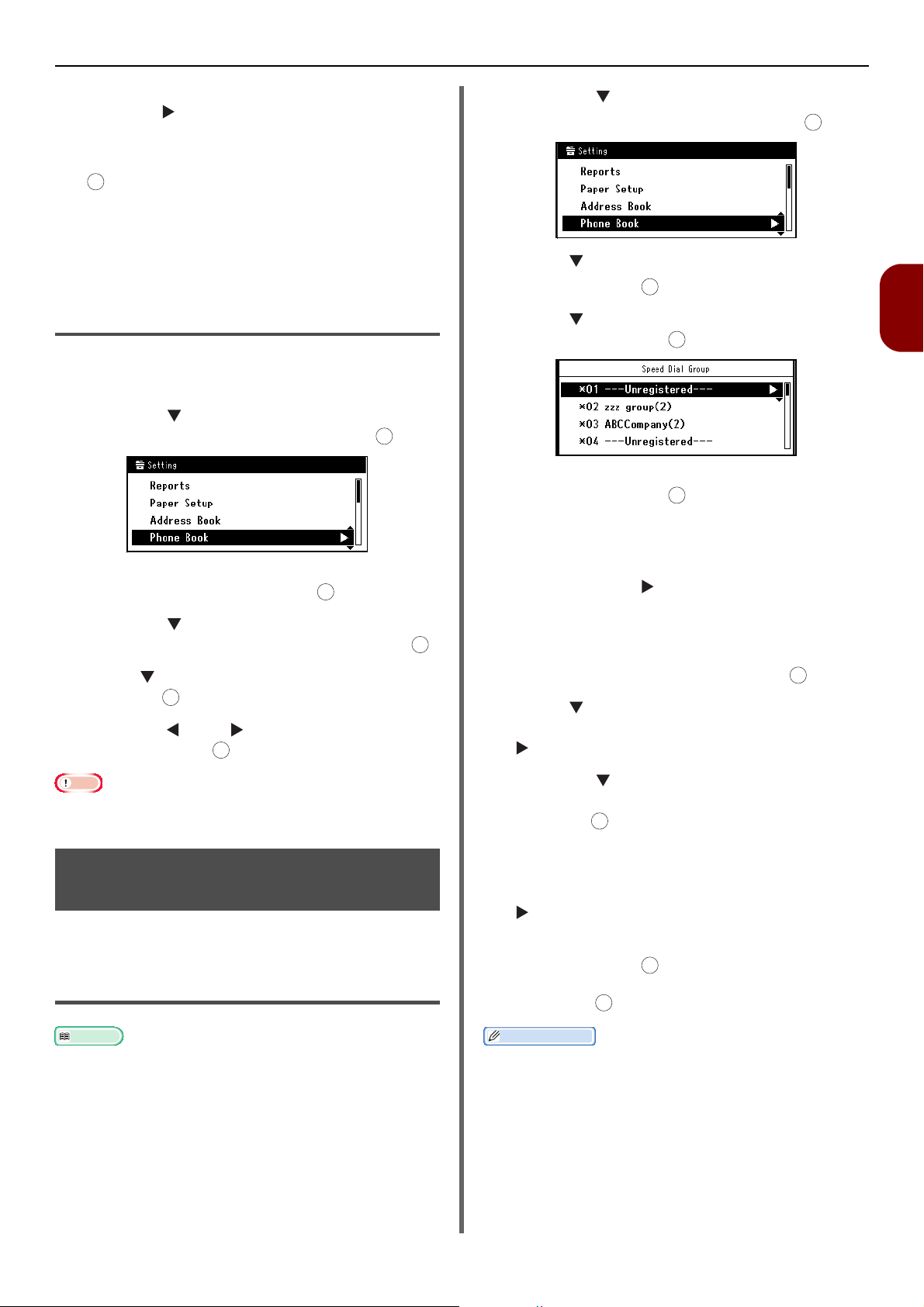
Telefonbok
Merk
Referanse
Tilleggsinformasjon
OK
OK
OK
OK
OK
OK
OK
6 Sjekk oppføringsinnholdet, og trykk
deretter .
7 Forsikre deg om at [Kortnrlist
registrering] er valgt, og trykk deretter
.
8 Gjenta steg 4 til 11 i "Registrering og
redigering" S. 96.
Faksnummeret skrives inn automatisk. Du trenger
ikke å skrive det inn manuelt.
Sletting
1 Trykk på <SETTING (INNSTILLING)>-
tasten på kontrollpanelet.
2 Trykk på for å velge [Phone Book
(Phone Book)], og trykk deretter .
2 Trykk på for å velge [Phone Book
(Phone Book)], og trykk deretter .
OK
3 Trykk for å velge [Group No], og
trykk deretter .
OK
4 Trykk for å velge et gruppenummer,
og trykk deretter .
OK
5 Forsikre deg om at [Register] er valgt,
og trykk deretter .
Når du redigerer registrerte gruppenumre, velg
[Redigere].
OK
3
Faksing (kun for MB451, MB451w, MB471, MB471w, MB491,
MB491+, MB491+LP, ES4191 MFP, MPS4200mb, MPS4700mb)
3 Forsikre deg om at [Hurtigoppringing]
er valgt, og trykk deretter .
4 Trykk på for å velge et
oppføringsnummer, og trykk deretter .
5 Trykk for å velge [Delete], og trykk
deretter .
6 Trykk på eller for å velge [Yes], og
trykk deretter .
Du kan ikke slette en oppføring som er angitt som en
reservert faks-jobb, eller for auto-leveringsfunksjonen.
OK
Gruppeoppringing (Gruppenummer)
Du kan lage opp til 20 grupper og registrere hele
gruppen som et hurtigtastnummer.
Registrering og redigering
6 Forsikre deg om at [Navn] er valgt, og
trykk deretter .
7 Skriv inn et navn.
Skriv inn et navn på inntil 16 tegn.
8 Velg [Enter], og trykk deretter .
9 Trykk for å velge
[Hurtigoppringing], og trykk deretter
.
10 Trykk på for å velge et
hurtigtastnummer (1 til 100), og trykk
deretter .
Avkrysningsboksen er valgt. Du kan velge flere
oppføringer.
OK
11 Når du har valgt alle numrene, trykk på
.
12 Forsikre deg om at [Ferdig] er valgt, og
trykk deretter .
OK
13 Trykk på .
For detaljer om hvordan du skriver inn tekst, se "Skrive
1 Trykk på <SETTING (INNSTILLING)>-
inn tekst med kontrollpanelet" S. 28.
tasten på kontrollpanelet.
Numre som er registrert til grupper fra
[Hurtigoppringing]-funksjonen, synkroniseres med
numrene som er registrert til grupper ved bruk av [Group
No.]-funksjonen.
-97-
Page 98

Telefonbok
Tilleggsinformasjon
OK
OK
OK
OK
Sletting
1 Trykk på <SETTING (INNSTILLING)>-
tasten på kontrollpanelet.
2 Trykk på for å velge [Phone Book
(Phone Book)], og trykk deretter .
3 Trykk for å velge [Group No], og
trykk deretter .
OK
4 Trykk på for å velge et
gruppenummer, og trykk deretter .
5 Trykk for å velge [Delete], og trykk
deretter .
Importering av adresser fra en fil.
1 Velg hvilken enhet du vil importere fra,
fra [Registered Device Table].
2 Velg [User Setting]-fanen.
3 Trykk på [Speed Dial Manager].
4 Skriv inn administratorens passord, og
klikk [OK].
5 Klikk .
6 Velg [Open] fra [Select CSV File].
7 Velg filen du ønsker å importere, og
trykk på [Open].
8 Trykk på [Next].
9 Velg innstillingene som skal importeres,
og klikk [Import].
10 Klikk .
6 Trykk på eller for å velge [Yes], og
trykk deretter .
Du kan ikke slette en oppføring som er angitt som en
reservert faks-jobb, eller for auto-leveringsfunksjonen.
Ett-trykkstastefelt
Hurtigtastene nr. 1 til 16 registreres automatisk
til ett-trykkstastefeltet.
Registrer alle telefonnumre
Alt innhold i telefonboken kan registreres ved
bruk av konfigureringsverktøyet. For å sette opp
konfigureringsverktøyet, se den avanserte
brukerhåndboken, "7. Nyttig programvare".
Registrere maskinen
Ved bruk av konfigureringsverktøyet eller ved
introdusering av en ny maskin, registrer
maskinen i konfigureringsverktøyet.
Tilleggsinformasjon
CSV-filer eksportert av Outlook Express (Windows email
og Windows Live email) kan også gjenopprettes.
1 Velg [Start], [All Programs]>
2 Velg [Register Device] fra [Tools]-
3 Velg maskinen, og trykk på [Register].
4 På bekreftelsesskjermen, trykk på [Yes].
[Okidata]>[Configuration Tool]>
[Configuration Tool].
menyen. Søkeresultatene vises.
-98-
Page 99

Grunnleggende prosedyre for Skanne til faks-server
Tilleggsinformasjon
Referanse
Referanse
Referanse
OK
Grunnleggende prosedyre for Skanne til faks-
server
Dette avsnittet forklarer grunnleggende operasjoner for dataoverføring til faks-serveren.
Faks-serverfunksjonen lar deg overføre faks-data som en fil vedlagt en e-post. Et dokument blir skannet
og konvertert til en TIFF-fil. Data overføres umiddelbart etter skanning uten å bli lagret i minnet. Du kan
kun angi e-postadresser for mottakeren.
Skanne til faks-serverfunksjonen må være aktivert av Administratoroppsett (se den avanserte
håndboken). Når Skanne til faks-serverfunksjonen er aktivert, kan ikke den den analoge faksen sende
og motta meldinger.
Du kan kun legge dokumenter i A4-, letter- eller legal-størrelse i ADF-en, og dokumenter i A4-, letter- eller legal-størrelse (kun
MB491+LP/MPS4700mb) på dokumentglasset. Du kan ikke legge i dokumenter av ulik størrelse for faks-overføring.
Avhengig av mottakerens maskin, kan det hende at dokumentdata sendt via faks-serverfunksjonen ikke blir skrevet ut korrekt.
De detaljerte innstillingene på faks-serverfunksjonen er de samme som i skanne til e-postfunksjonen. For detaljer, se den
avanserte brukerhåndboken.
Før du bruker faks-serverfunksjonen, må du sette opp serveren. For server-oppsett, se "Sette opp Skanne til e-post og
Internett-faks" S. 68.
3
Faksing (kun for MB451, MB451w, MB471, MB471w, MB491,
MB491+, MB491+LP, ES4191 MFP, MPS4200mb, MPS4700mb)
Overføre data til faks-server
1 Trykk på <FAX/HOOK (FAKS/
TELEFON)>-tasten på kontrollpanelet.
2 Originalen kan bli satt av en automatisk
dokumentmater eller dokumentglasset.
3 Velg [Fax (Fax)], og trykk deretter .
4 Sett skannings-alternativene slik det
kreves.
"Avansert brukerhåndbok."
5 Forsikre deg om at [Add Destination
(Add Destination)] er valgt, og trykk
deretter .
OK
7 Trykk på startknappen for å starte faks-
overføring.
Når du skanner flere dokumenter på
dokumentglasset, aktiver den kontinuerlige
skanningsmodusen.
Referanse
"Aktivere kontinuerlig skanningsmodus (Kontinuerlig
skanning)" S. 84.
Angi mottakeren
Du kan angi faks-mottaker på en av følgende fire
måter:
• Ved bruk av hurtigtastlisten
• Ved bruk av gruppelisten
• Bruk av direkte inntasting
• Bruk av Tx-historikken
Bruk en av følgende operasjoner i prosedyren til
"Overføre data til faks-server" S. 99.
Ved bruk av hurtigtastlisten eller
gruppelisten
6 Angi mottakerens faks-nummer.
Du kan angi mottakeren ved bruk av enten
hurtigtastlisten, gruppelisten, direkte inntasting
eller Tx-historikken.
Du kan raskt velge faks-mottakere fra
hurtigtastlisten eller gruppelisten. Du må på
forhånd registrere mottakere på hurtigtastlisten
eller gruppelisten.
-99-
For faks-nummeroppføring på hurtigtastlisten eller
gruppelisten, se
"Telefonbok" S. 96
.
Page 100

Grunnleggende prosedyre for Skanne til faks-server
OK
OK
1 Trykk på for å velge [Speed Dial List]
eller [Gruppeliste], og trykk deretter
.
2 Trykk på for å velge mottakeren eller
gruppen, og trykk deretter .
Boksen er krysset av. Du kan velge flere oppføringer.
OK
3 Når du har valgt alle mottakerne, trykk
på .
4 Forsikre deg om at [Ferdig] er valgt, og
trykk deretter .
OK
Direkte inntasting
Dette er det samme som faks-funksjonen.
Bruk av ett-trykkstastene
Dette er det samme som faks-funksjonen. Skriv
inn teksten på den samme måten.
Slette den angitte mottakeren
Dette er det samme som faks-funksjonen. Skriv
inn teksten på den samme måten.
Stoppe faks-overføringen
Dette er det samme som internettfaksfunksjonen. Skriv inn teksten på den samme
måten.
Bruk av Tx-historikken
Du kan velge en mottaker fra de nylig oppringte
50 mottakerne som er listet i
overføringshistorikken.
1 Trykk for å velge [Transmission
History], og trykk deretter .
2 Trykk på for å velge en oppføring, og
trykk deretter .
Boksen er krysset av. Du kan velge flere
oppføringer.
OK
3 Når du har valgt alle mottakerne, trykk
på .
4 Forsikre deg om at [Ferdig] er valgt, og
trykk deretter .
OK
- 100 -
